Page 1

Page 2
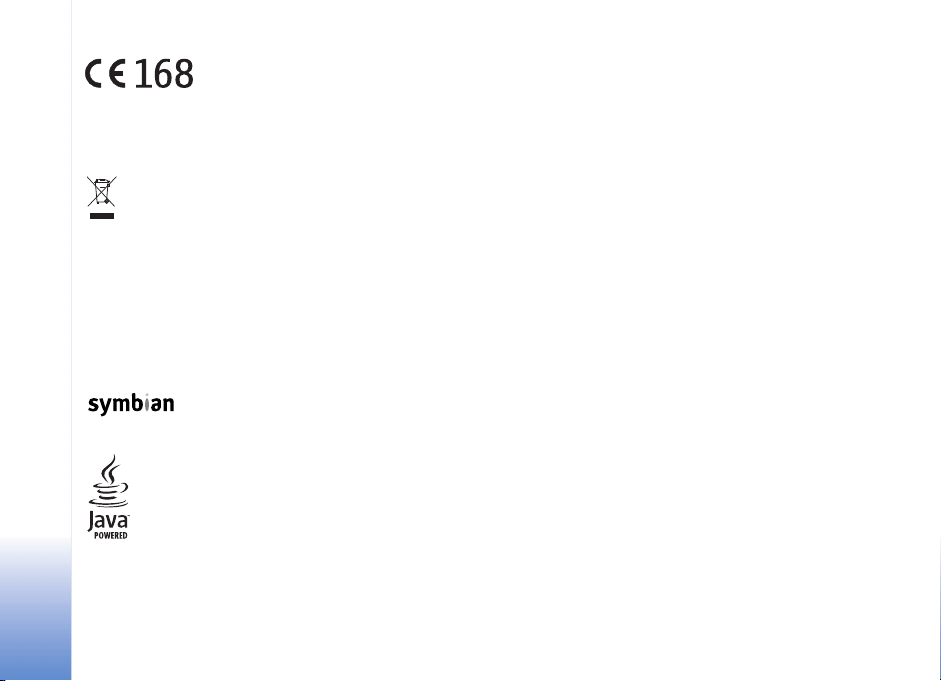
DECLARAÇÃO DE CONFORMIDADE
Nós, NOKIA CORPORATION, declaramos, sob a nossa
única e inteira responsabilidade, que o produto RM-42
está em conformidade com as disposições da seguinte
Directiva do Conselho: 1999/5/CE. É possível obter uma
cópia da Declaração de Conformidade no endereço
http://www.nokia.com/phones/
TO símbolo do contentor de lixo barrado com uma cruz significa que,
no interior da União Europeia, o produto deve ser objecto de recolha
selectiva no final do respectivo ciclo de vida. Esta norma aplica-se ao
seu dispositivo, assim como a quaisquer acessórios marcados com este
símbolo. Não deposite estes produtos nos contentores municipais,
como se se tratasse de resíduos urbanos indiferenciados.
Copyright © 2005 Nokia. Todos os direitos reservados.
É proibido reproduzir, transferir, distribuir ou armazenar a totalidade ou parte
do conteúdo deste documento, seja sob que forma for, sem a prévia autorização
escrita da Nokia.
Nokia, Nokia Connecting People e Pop-Port são marcas registadas da Nokia
Corporation. Os outros nomes de produtos e empresas mencionados neste
documento poderão ser marcas comerciais ou nomes comerciais dos
respectivos proprietários.
Nokia tune é uma marca de som da Nokia Corporation.
This product includes software licensed from Symbian Software Ltd (c)
1998-200(5). Symbian and Symbian OS are trademarks of Symbian Ltd.
Java™ and all Java-based marks are trademarks or registered trademarks of
Sun Microsystems, Inc.
Stac ®, LZS ®, ©1996, Stac, Inc., ©1994-1996 Microsoft Corporation. Includes one
or more U.S. Patents: No. 4701745, 5016009, 5126739, 5146221, and 5414425.
Other patents pending.
declaration_of_conformity/
Hi/fn ®, LZS ®,©1988-98, Hi/fn. Includes one or more U.S. Patents: No. 4701745,
5016009, 5126739, 5146221, and 5414425. Other patents pending.
Part of the software in this product is © Copyright ANT Ltd. 1998.
All rights reserved.
US Patent No 5818437 and other pending patents. T9 text input software Copyright
(C) 1997-2005. Tegic Communications, Inc. All rights reserved.
MPEG-4
This product is licensed under the MPEG-4 Visual Patent Portfolio License (i) for
personal and noncommercial use in connection with information which has been
encoded in compliance with the MPEG-4 Visual Standard by a consumer engaged
in a personal and noncommercial activity and (ii) for use in connection with
MPEG-4 video provided by a licensed video provider. No license is granted or shall
be implied for any other use. Additional information including that relating to
promotional, internal and commercial uses may be obtained from MPEG LA, LLC.
See <http://www.mpegla.com>.
Este produto é autorizado ao abrigo da Licença da Carteira de Patentes da MPEG4 Visual (i) para uso pessoal e não comercial relacionado com informações que
tenham sido codificadas, em conformidade com a Norma MPEG-4 Visual, por
um consumidor ligado a uma actividade pessoal e não comercial; e (ii) para uso
relacionado com vídeo MPEG-4, disponibilizado por um fornecedor de vídeo
autorizado. Não é concedida, nem será tida como implícita, nenhuma autorização
para qualquer outro uso. Quaisquer informações adicionais, incluindo as
relacionadas com usos promocionais, internos e comerciais, poderão ser obtidas
junto da MPEG LA, LLC. Consulte a página <http://www.mpegla.com>.
A Nokia segue uma política de desenvolvimento contínuo. A Nokia reserva-se
o direito de fazer alterações e melhoramentos em qualquer um dos produtos
descritos neste documento, sem pré-aviso.
A Nokia não será, em nenhuma circunstância, responsável por qualquer perda de
dados ou de receitas ou por quaisquer danos especiais, acidentais, consequenciais
ou indirectos, independentemente da forma como forem causados.
O conteúdo deste documento é fornecido "tal como está". Salvo na medida exigida
pela lei aplicável, não são dadas garantias de nenhum tipo, expressas ou implícitas,
incluindo, nomeadamente, garantias implícitas de aceitabilidade comercial e
adequação a um determinado objectivo, relacionadas com a exactidão, fiabilidade
ou conteúdo deste documento. A Nokia reserva-se o direito de rever ou retirar
este documento em qualquer altura e sem pré-aviso
Page 3
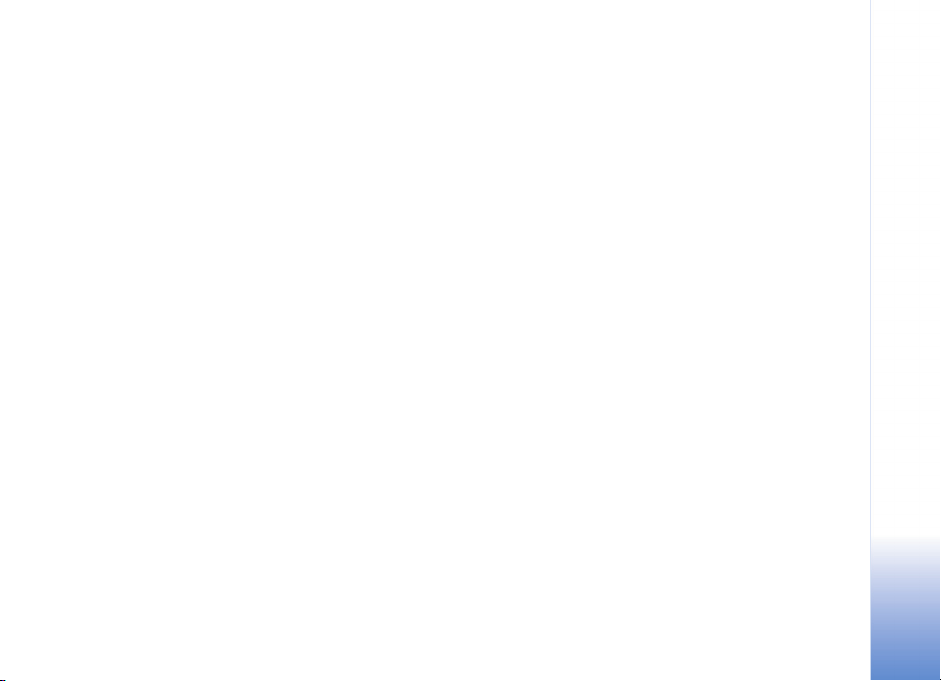
A disponibilidade de determinados produtos pode variar de zona para zona.
Para obter informações, consulte o agente local da Nokia.
Controlos de exportação
Este dispositivo pode conter equipamento, tecnologia ou software sujeito à
legislação e regulamentação de exportação dos Estados Unidos e de outros países.
São proibidos quaisquer desvios à legislação.
AVISO DA FCC/INDUSTRY CANADA
O dispositivo pode causar interferências de TV ou rádio (por exemplo, ao utilizar
um telefone nas proximidades de equipamento receptor). A FCC ou Industry Canadá
pode requerer que deixe de utilizar o telefone se essas interferências não forem
eliminadas. Se necessitar de assistência, contacte a companhia de serviços local.
Este dispositivo está em conformidade com a parte 15 dos regulamentos da FCC.
A respectiva utilização tem como condição que o dispositivo não cause
interferências nocivas.
2ª EDIÇÃO PT, 9238601
Page 4

Índice
Para sua segurança....................................9
O seu Nokia N90 .....................................12
Modos.....................................................................................12
Modo de Tampa aberta.............................................. 12
Modo de Tampa fechada........................................... 12
Modo imagens..............................................................13
Modo Câmara...............................................................14
Indicadores essenciais.......................................................14
Instalar a correia de transporte......................................15
Configurar definições.........................................................15
Suporte da Nokia na Web.................................................15
Ajuda ......................................................................................16
Relógio ................................................................................... 16
Definições do relógio..................................................17
Relógio mundial........................................................... 17
Controlo do volume e do altifalante .............................17
Gestor de ficheiros..............................................................18
Ver consumo de memória.........................................19
Memória quase cheia—libertar memória.............. 19
Ferramenta do cartão de memória................................19
Formatar um cartão de memória............................20
Atalhos úteis.........................................................................21
Personalizar o dispositivo .......................23
Perfis—Definir tons.............................................................24
Perfil offline..................................................................24
Transferir conteúdo a partir de outro dispositivo...... 25
Alterar o aspecto do seu dispositivo..............................26
Modo Espera activa............................................................26
Efectuar chamadas..................................28
Chamadas de voz................................................................28
Efectuar uma chamada de conferência................29
Marcação rápida de um número de telefone......29
Marcação por voz........................................................29
Chamadas de vídeo.............................................................30
Partilha de vídeo ................................................................32
Requisitos da partilha de vídeo...............................32
Definições......................................................................33
Partilhar vídeo..............................................................33
Aceitar um convite......................................................34
Atender ou rejeitar uma chamada.................................35
Atender ou rejeitar uma chamada de vídeo ........ 36
Chamadas em espera ................................................36
Opções durante uma chamada de voz..................37
Opções durante uma chamada de vídeo ..............37
Page 5
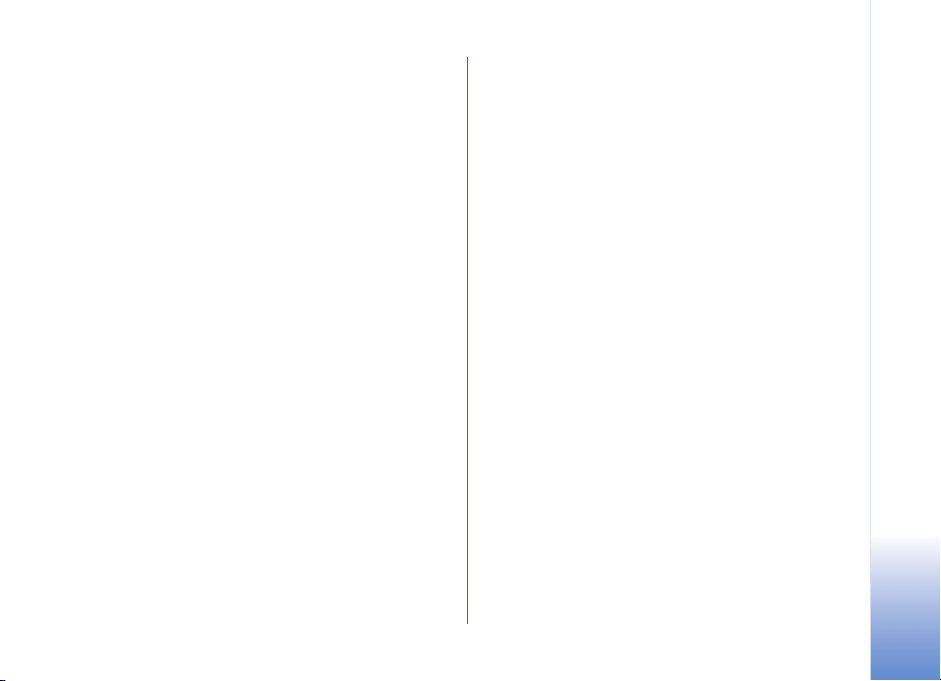
Registo....................................................................................37
Chs. recentes ................................................................37
Duração da chamada..................................................38
Dados pacotes...............................................................38
Controlar todas as comunicações...........................38
Contactos (Lista telefónica) .................. 40
Guardar nomes e números................................................40
Números e endereços predefinidos.........................41
Copiar contactos..................................................................41
Directório SIM e outros serviços SIM.....................42
Adicionar tons de toque a contactos.............................42
Criar grupos de contactos.................................................43
Remover membros de um grupo.............................43
Câmara e Galeria .................................... 44
Câmara ...................................................................................44
Tirar fotografias no modo Imagens ........................44
Tirar fotografias no modo Câmara..........................50
Modificar imagens.......................................................51
Sugestões para tirar boas fotografias....................52
Gravar vídeos ................................................................53
Modificar clips de vídeo.............................................56
Galeria ....................................................................................58
Ver imagens e clips de vídeo....................................59
Álbuns .............................................................................60
Imagens.....................................................62
Impressão de imagens .......................................................62
Escolha da impressora................................................62
Pré-visualização da impressão ................................62
Definições da impressão............................................ 63
RealPlayer™...........................................................................63
Reproduzir clips de vídeo ou de som ..................... 63
Criar uma lista de pistas............................................64
Transmitir conteúdo “over the air”.........................64
Receber definições do RealPlayer...........................65
Director de Filmes...............................................................66
Criar um muvee rápido..............................................66
Criar um muvee personalizado................................66
Definições......................................................................67
Mensagens................................................68
Escrever texto.......................................................................69
Introdução tradicional de texto..............................69
Introdução assistida de texto—Dicionário............70
Copiar texto para a área de transferência ...........72
Escrever e enviar mensagens...........................................72
Receber definições de MMS e e-mail....................74
Caixa de entrada—receber mensagens .........................75
Mensagens multimédia..............................................75
Dados e definições ......................................................75
Mensagens do serviço Web......................................76
Page 6
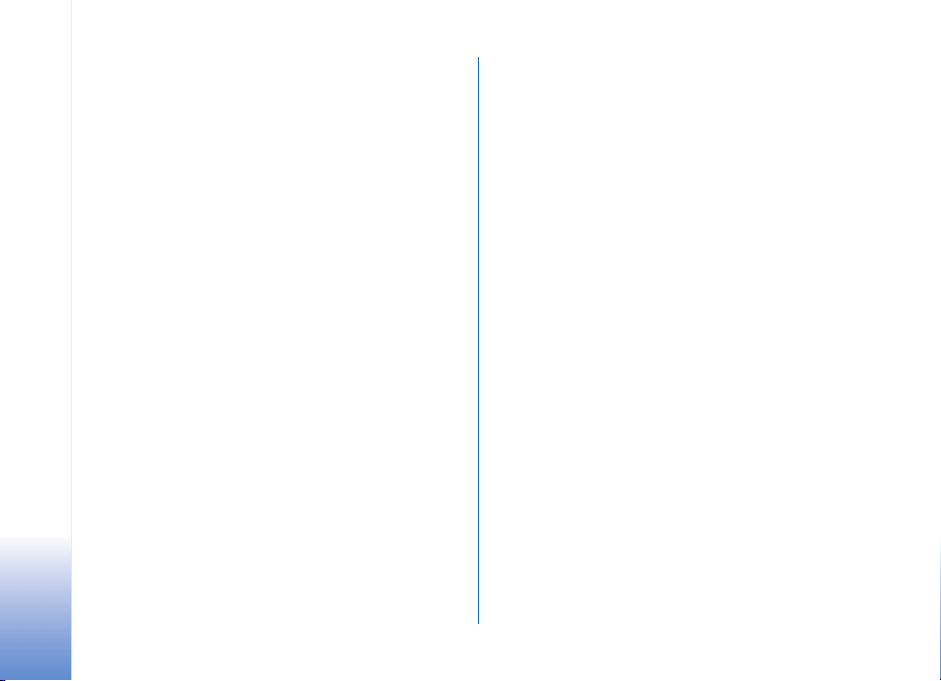
Minhas pastas .....................................................................76
Caixa de correio...................................................................76
Abrir a caixa de correio.............................................77
Obter mensagens de e-mail.....................................77
Apagar mensagens de e-mail..................................78
Desligar da caixa de correio.....................................79
Caixa de saída—mensagens a aguardar envio............ 79
Visualizar mensagens num cartão SIM.........................80
Definições de Mensagens.................................................80
Mensagens curtas.......................................................80
Mensagens multimédia .............................................81
E-mail.............................................................................82
Mensagens do serviço Web......................................84
Difusão por células .....................................................84
Outros definições ........................................................85
Agenda......................................................86
Criar entradas da agenda .................................................86
Definir um alarme da agenda..................................87
Vistas da agenda.................................................................87
Remover entradas de agenda..........................................88
Definições da Agenda........................................................88
Web...........................................................89
Aceder à Web.......................................................................89
Receber definições do browser................................89
Introduzir as definições manualmente ................. 89
Vista Fichas...........................................................................90
Adicionar fichas manualmente ...............................90
Enviar fichas .................................................................91
Efectuar uma ligação.........................................................91
Segurança da ligação.................................................91
Navegar..................................................................................91
Visualizar páginas guardadas ..................................93
Importar e adquirir itens................................................... 93
Terminar uma ligação........................................................ 93
Limpar a memória cache...........................................94
Definições da web...............................................................94
Escritório ..................................................96
Calculadora...........................................................................96
Calcular percentagens ...............................................96
Conversor...............................................................................96
Definir uma moeda base e taxas de câmbio........97
Tarefas....................................................................................97
Criar uma lista de tarefas .........................................97
Notas ......................................................................................98
Gravador................................................................................98
Minhas......................................................99
Ir para—adicionar atalhos.................................................99
Apagar um atalho .......................................................99
Page 7
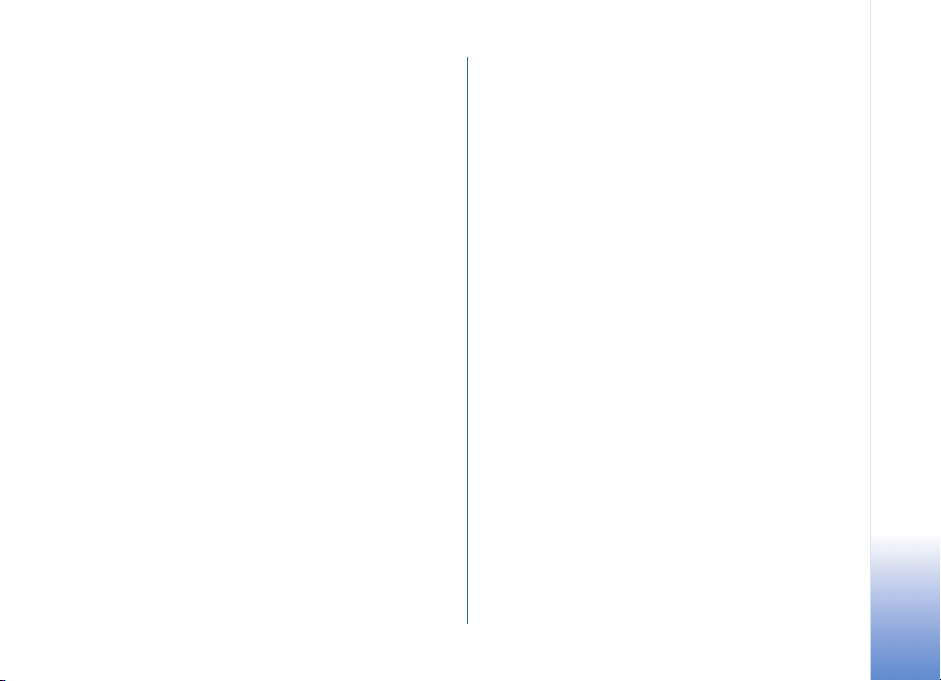
MI—Mensagens instantâneas (chat) .............................99
Receber definições de MI....................................... 100
Ligar a um servidor de MI ...................................... 100
Modificar as definições de MI............................... 100
Procurar utilizadores e grupos de MI.................. 101
Aderir e abandonar um grupo de MI...................101
Chat..............................................................................101
Ver e iniciar conversas ............................................102
Contactos de MI........................................................103
Gerir grupos de MI ...................................................104
Administrar um grupo de MI.................................104
Definições do servidor de chat.............................. 105
Conectividade........................................ 106
Ligação Bluetooth ............................................................106
Definições de ligação Bluetooth........................... 107
Enviar dados através de uma
ligação Bluetooth .....................................................107
Emparelhar dispositivos..........................................108
Receber dados através de uma
ligação Bluetooth .....................................................109
Desligar a conectividade Bluetooth..................... 109
Ligações ao PC...................................................................110
CD-ROM.......................................................................110
O dispositivo como um modem.............................110
Gestor de ligações.............................................................110
Ver detalhes da ligação de dados .........................111
Sincronização remota......................................................111
Criar um novo perfil de sincronização ................112
Sincronizar dados......................................................113
Gestor de dispositivos......................................................113
Definições de perfil do servidor.............................113
Ferramentas .......................................... 115
Definições............................................................................115
Definições do telefone.............................................115
Definições da chamada............................................116
Definições da ligação ...............................................117
Data e hora..................................................................120
Segurança....................................................................120
Desvio de chamadas.................................................124
Restrição chamadas .................................................124
Rede...............................................................................124
Definições de acessórios..........................................125
Page 8
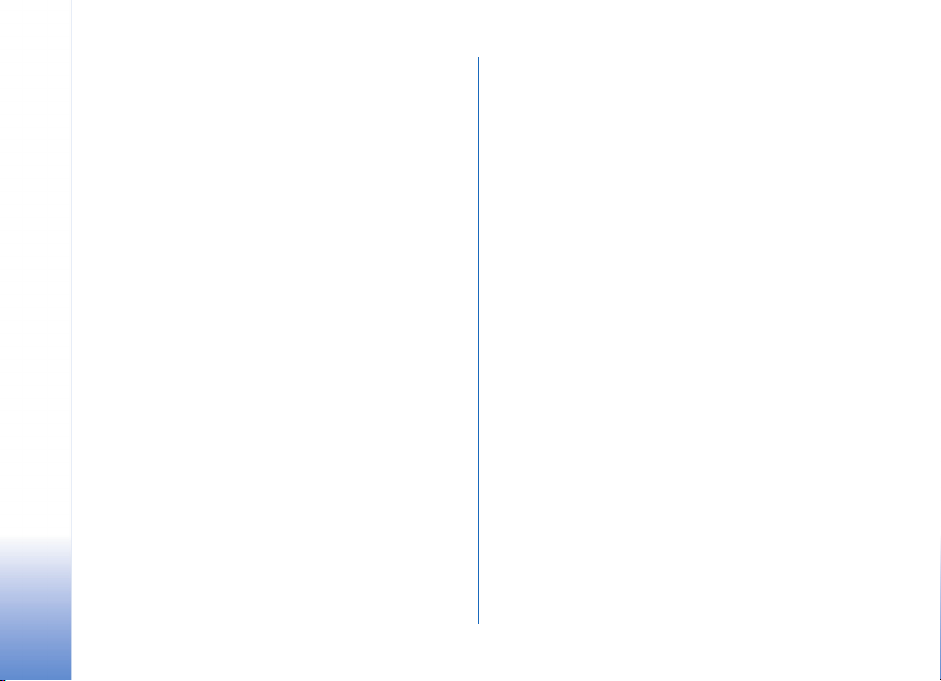
Definições do ecrã da tampa.........................................125
Comandos de voz..............................................................126
Gestor de aplicações........................................................126
Instalar aplicações e software...............................127
Remover aplicações e software.............................128
Definições de aplicações.........................................128
Chaves de activação—gestão de ficheiros
protegidos por copyright ................................................129
Resolução de problemas....................... 130
P&R .......................................................................................130
Informações sobre a bateria................ 134
Carregar e Descarregar....................................................134
Normas de autenticação de baterias Nokia..............135
Cuidados e manutenção....................... 137
Informações adicionais
sobre segurança.................................... 138
Índice Remissivo.................................... 142
Page 9
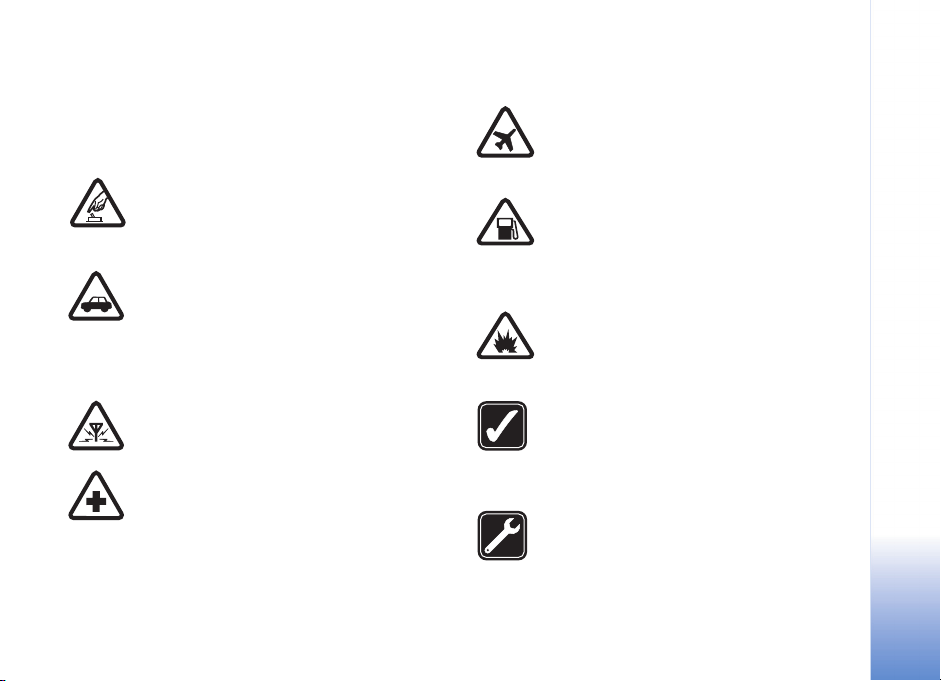
Para sua segurança
Leia estas instruções básicas. O não cumprimento das mesmas
pode ser perigoso ou ilegal. Para mais informações, leia o
manual completo do utilizador
LIGAR O DISPOSITIVO EM SEGURANÇA
Não ligue o telefone quando a utilização de um
telefone celular for proibida ou quando possa
causar interferências ou situações de perigo.
A SEGURANÇA NA ESTRADA ESTÁ EM
PRIMEIRO LUGAR Cumpra toda a legislação
local. Mantenha sempre as mãos livres para
operar o veículo enquanto conduz. Enquanto
conduz, a sua principal preocupação deve ser a
segurança na estrada.
INTERFERÊNCIAS Todos os telefones celulares
podem ser susceptíveis a interferências, as
quais podem afectar o respectivo desempenho.
DESLIGAR O DISPOSITIVO EM HOSPITAIS
Respeite quaisquer restrições. Desligue
o telefone quando se encontrar perto
de equipamento clínico.
.
DESLIGAR O DISPOSITIVO QUANDO VIAJAR
DE AVIÃO Respeite quaisquer restrições.
Os dispositivos celulares podem causar
interferências nos aviões.
DESLIGAR O DISPOSITIVO DURANTE O
REABASTECIMENTO DE COMBUSTÍVEL
Não utilize o telefone numa estação de
serviço. Não o utilize perto de combustíveis ou
de produtos químicos.
DESLIGAR O DISPOSITIVO EM LOCAIS DE
DETONAÇÕES Respeite quaisquer restrições.
Não utilize o telefone em locais onde são
realizadas detonações.
UTILIZAR O DISPOSITIVO
CORRECTAMENTE Utilize o dispositivo
apenas na posição normal, conforme
explicado na documentação do produto.
Não toque na antena desnecessariamente.
ASSISTÊNCIA QUALIFICADA
reparação deste produto está reservada a pessoal
técnico qualificado
Copyright © 2005 Nokia. All rights reserved.
.
A instalação ou
9
Page 10
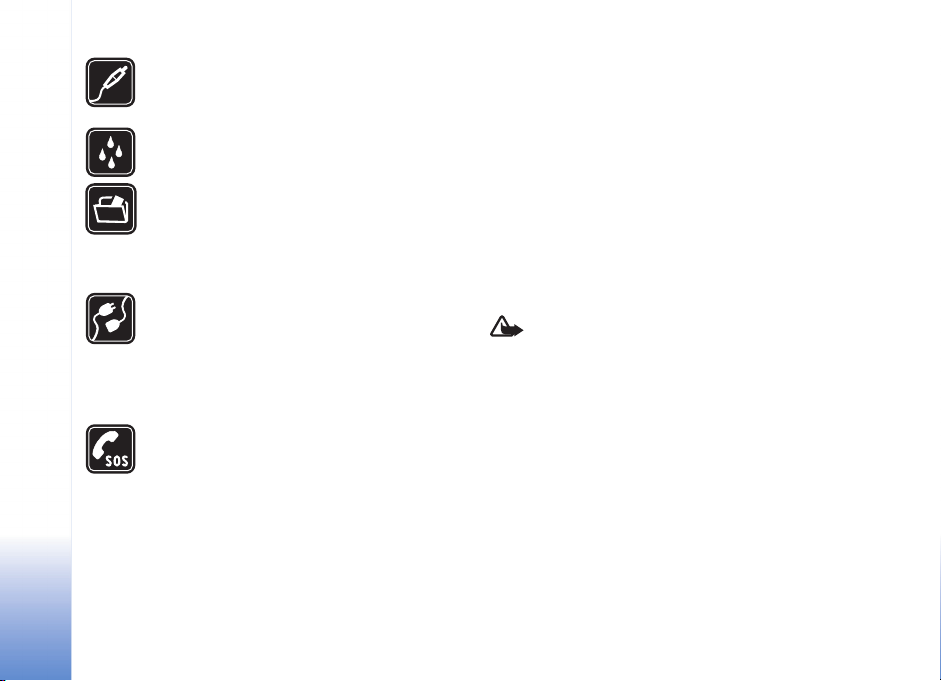
ACESSÓRIOS E BATERIAS Utilize apenas
acessórios e baterias certificados. Não ligue
o dispositivo a produtos incompatíveis.
RESISTÊNCIA À ÁGUA O telefone não
é resistente à água. Mantenha-o seco.
CRIAR CÓPIAS DE SEGURANÇA Não se
esqueça de criar cópias de segurança ou
de manter um registo escrito de todas as
informações importantes guardadas no
seu telefone.
LIGAR O DISPOSITIVO A OUTROS
DISPOSITIVOS Quando ligar o dispositivo
a outro dispositivo, consulte o respectivo
manual do utilizador para obter informações
de segurança pormenorizadas. Não ligue o
dispositivo a produtos incompatíveis.
CHAMADAS DE EMERGÊNCIA Verifique se o
telefone está ligado e com rede. O teclado só
está activo no modo de Tampa aberta. Prima a
tecla de fim as vezes que forem necessárias
para limpar o ecrã e voltar ao ecrã inicial.
Introduza o número de emergência e prima a
tecla de chamada. Forneça os dados do local
onde se encontra. Não termine a chamada até
ter permissão para o fazer.
Informações sobre o dispositivo
O dispositivo celular descrito neste manual está certificado
para utilização na rede EGSM 900/1800/1900 e UMTS
2100. Para mais informações sobre redes, contacte o seu
operador de rede.
Quando estiver a fazer uso das funções próprias deste
dispositivo, cumpra toda a legislação e respeite a
privacidade e os direitos legítimos de terceiros.
Ao captar e utilizar fotografias ou vídeos, cumpra toda
a legislação e respeite os costumes locais, bem como
a privacidade e os direitos legítimos de terceiros.
Aviso: Para utilizar qualquer das funções deste
dispositivo, à excepção do despertador, o dispositivo
tem de estar ligado. Não ligue o dispositivo quando
a utilização de um dispositivo celular possa causar
interferências ou situações de perigo.
Serviços de rede
Para utilizar o telefone, terá de subscrever os serviços de
um operador de rede celular. Muitas das funções deste
dispositivo dependem de funções da rede celular para
serem executadas. É possível que estes serviços de rede
não estejam disponíveis em todas as redes ou que seja
necessário celebrar acordos específicos com o operador
10
Copyright © 2005 Nokia. All rights reserved.
Page 11
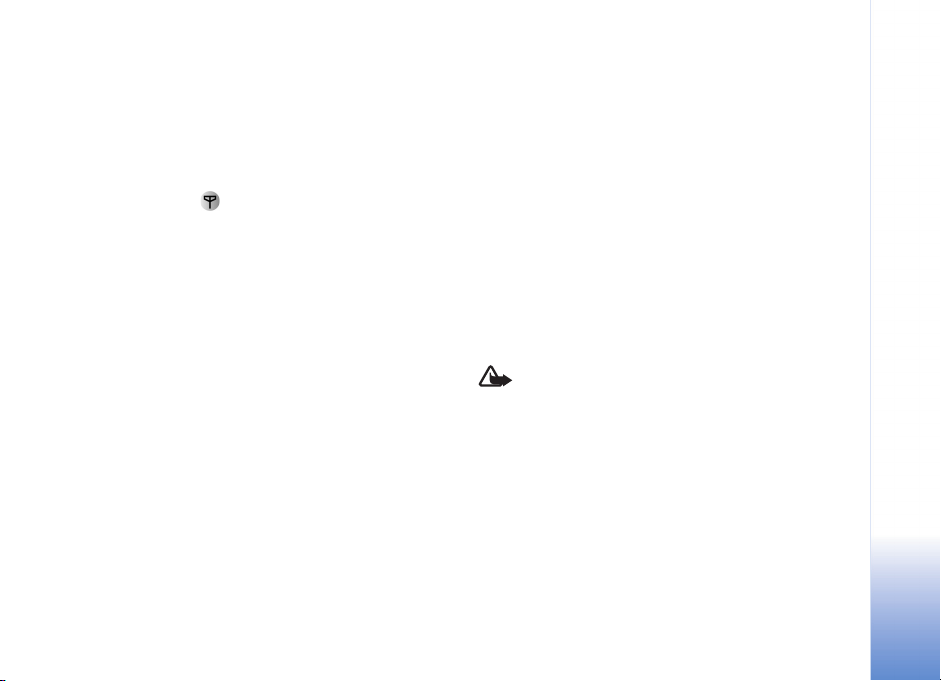
de rede para os utilizar. O operador de rede poderá ter de
lhe fornecer instruções adicionais sobre a respectiva
utilização, bem como explicar os custos inerentes.
Algumas redes podem ter limitações que afectam o modo
de utilização dos serviços de rede. Por exemplo, algumas
redes poderão não suportar todos os caracteres e serviços
dependentes do idioma. Neste manual, as funções de rede
são designadas por .
É possível que o seu operador de rede tenha solicitado a
desactivação ou a não activação de determinadas funções
no seu dispositivo. Se for esse o caso, essas funções não
serão apresentadas no menu do dispositivo. Também se
pode dar o caso de o dispositivo ter sido objecto de uma
configuração especial. Esta configuração poderá incluir
alterações ao nível dos nomes, da ordem e dos ícones dos
menus. Para obter mais informações, contacte o seu
operador de rede.
Este dispositivo suporta protocolos WAP 2.0 (HTTP e SSL),
que funcionam com base em protocolos TCP/IP. Algumas
funções deste dispositivo, tais como MMS, navegação,
e-mail e importação de conteúdos através do browser ou
de MMS, exigem suporte de rede para estas tecnologias.
Para obter informações sobre a disponibilidade e sobre
como utilizar os serviços do cartão SIM, contacte o
fornecedor do cartão SIM, o qual poderá ser o fornecedor
de serviços, o operador de rede ou outro fornecedor.
Acessórios, baterias
e carregadores
Antes de retirar a bateria, desligue sempre o dispositivo
e desligue o carregador.
Verifique o número do modelo do carregador, antes de
o utilizar com este dispositivo. Este dispositivo deve ser
utilizado com energia fornecida por um carregador DC-4,
AC-3 e AC-4, e por um carregador AC-1, ACP-7, ACP-8,
ACP-9, ACP-12, LCH-8, LCH-9 e LCH-12, quando utilizado
com o adaptador de carregador CA-44 fornecido com
o telefone.
A bateria destinada à utilização com este dispositivo
é a BL-5B.
Utilize apenas baterias, carregadores e
Aviso:
acessórios certificados pela Nokia para uso com este
modelo específico. A utilização de quaisquer outros tipos
poderá invalidar qualquer aprovação ou garantia e pode
ser perigosa.
Para obter informações sobre os acessórios certificados
disponíveis, contacte um Agente Autorizado ou
Revendedor. Para desligar o cabo de alimentação de
qualquer acessório, segure e puxe a respectiva ficha,
não o cabo.
Copyright © 2005 Nokia. All rights reserved.
11
Page 12
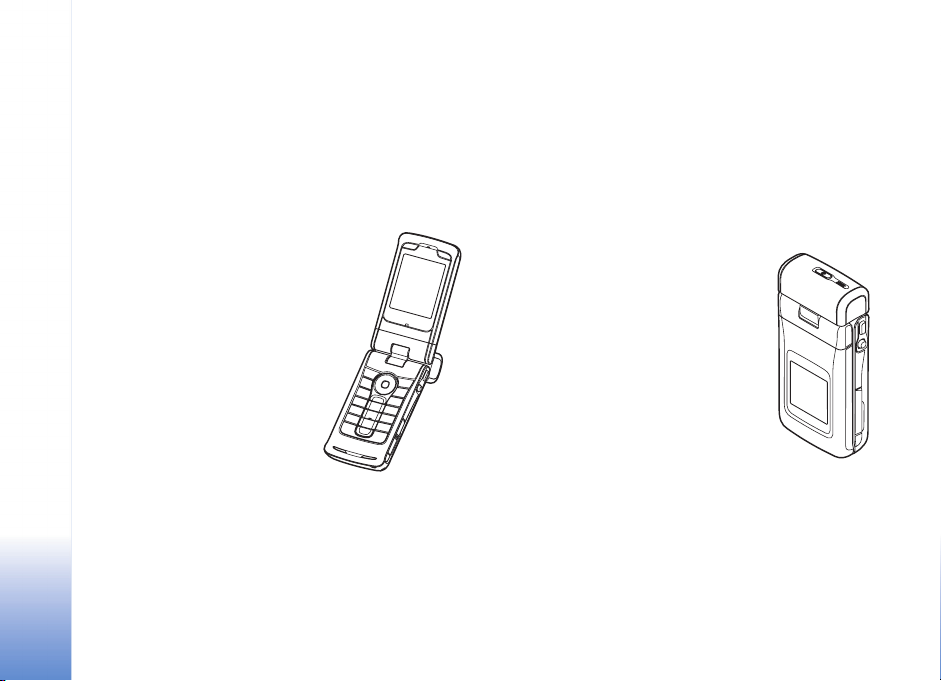
O seu Nokia N90
Modelo: Nokia N90-1
Referido neste documento como Nokia N90.
Modos
O seu Nokia N90
O dispositivo tem quatro modos
mecânicos que suportam várias
situações de utilização: Tampa
fechada, Tampa aberta para
utilizar o dispositivo, Imagens
para gravar vídeo e tirar
fotografias, e Câmara para tirar
fotografias. Para alternar entre
modos, rode a tampa e a câmara
de eixo oscilante. Existe um curto
período de tempo antes de um
modo ser activado.
Modo de Tampa aberta
Ao abrir a tampa, o modo de Tampa aberta é activado
automaticamente: o ecrã principal acende, o teclado fica
disponível e é possível aceder ao menu. Pode deslocar-se
no menu com a tecla de navegação ou com o joystick.
12
Copyright © 2005 Nokia. All rights reserved.
O modo de Tampa aberta é activado mesmo que a tampa
não seja totalmente aberta. A tampa abre cerca de 150
graus, conforme é mostrado na figura. Não force a tampa
para abrir mais.
Modo de Tampa fechada
Quando a tampa é fechada, o ecrã
principal é desactivado e acende-se o ecrã
da tampa. As chamadas em curso são
terminadas, a menos que o altifalante
esteja em utilização ou exista um
auricular ligado. Se estiver a utilizar
o leitor para ouvir um clip de som,
a reprodução não é interrompida.
No modo de Tampa fechada, o ecrã da
tampa fornece funções limitadas. No ecrã
do modo de espera poderão ser mostrados
indicadores de intensidade de sinal e bateria, logótipo do
operador, horas, indicadores de estado e nome do perfil
actualmente activo (excepto o Geral). Se estiver a ouvir
um clip de som, são apresentadas barras de volume e
informações sobre a faixa.
Page 13
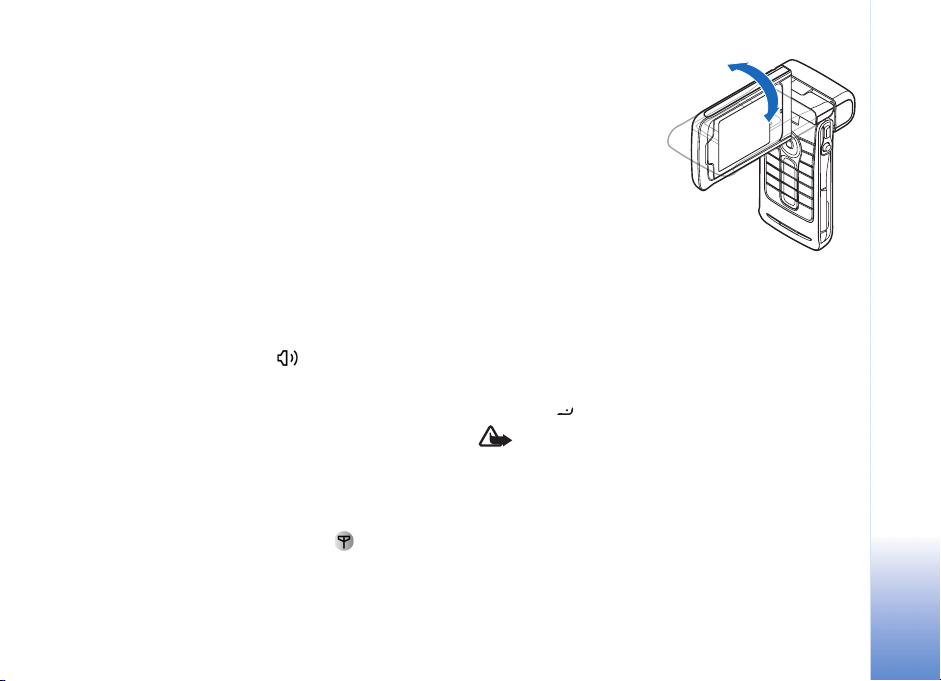
Se o teclado não estiver bloqueado, pode utilizar a tecla
de alimentação, o joystick e a tecla de captura (para
comandos de voz avançados). Para escolher comandos
no ecrã, como Mostrar e P/ trás, mova o joystick para
seleccionar o texto pretendido e prima-o.
São também apresentados alarmes da agenda e do relógio,
notas de chamadas não atendidas e de novas mensagens
recebidas. Pode ver mensagens curtas recebidas e objectos
de texto e imagens de mensagens multimédia recebidas no
ecrã da tampa. Para ver outros tipos de mensagens, abra a
tampa e veja a mensagem no ecrã principal.
As chamadas recebidas são indicadas pelo respectivo tom
e uma nota. Para atender uma chamada e utilizar o
auscultador, abra a tampa. Para atender uma chamada
e utilizar o altifalante, escolha Atender. Se estiver
ligado um auricular ao dispositivo, prima a tecla de
atendimento no auricular.
Para efectuar chamadas ou utilizar o menu, abra a tampa.
Modo imagens
No modo Imagens, pode gravar vídeos, tirar fotografias,
modificar clips de vídeo e imagens, e enviar vídeo em
directo durante uma chamada de vídeo . Consulte
‘Câmara e Galeria’, p. 44 e ‘Chamadas de vídeo’, p. 30.
Para activar o modo
Imagens,abra a tampa 90
graus, segure o telefone de
lado e rode a tampa para
cima de forma a que o ecrã
principal fique virado para
si. A câmara é iniciada e
poderá ver a vista a ser
capturada. Pode também
rodar a câmara de eixo
oscilante. No modo
Imagens, a câmara roda 180 graus no sentido contrário ao
dos ponteiros do relógio e cerca de 135 graus no sentido
dos ponteiros do relógio. Não force a câmara a rodar mais.
No modo Imagens, o teclado encontra-se inactivo. Pode
utilizar a tecla de captura, joystick, tecla de alimentação,
teclas de selecção superior e inferior junto ao ecrã
principal e para terminar uma chamada activa.
Aviso: Não é possível efectuar chamadas de
emergência no modo Imagens, uma vez que o teclado
se encontra inactivo. Para efectuar uma chamada de
emergência, active o modo de Tampa aberta.
O seu Nokia N90
Copyright © 2005 Nokia. All rights reserved.
13
Page 14
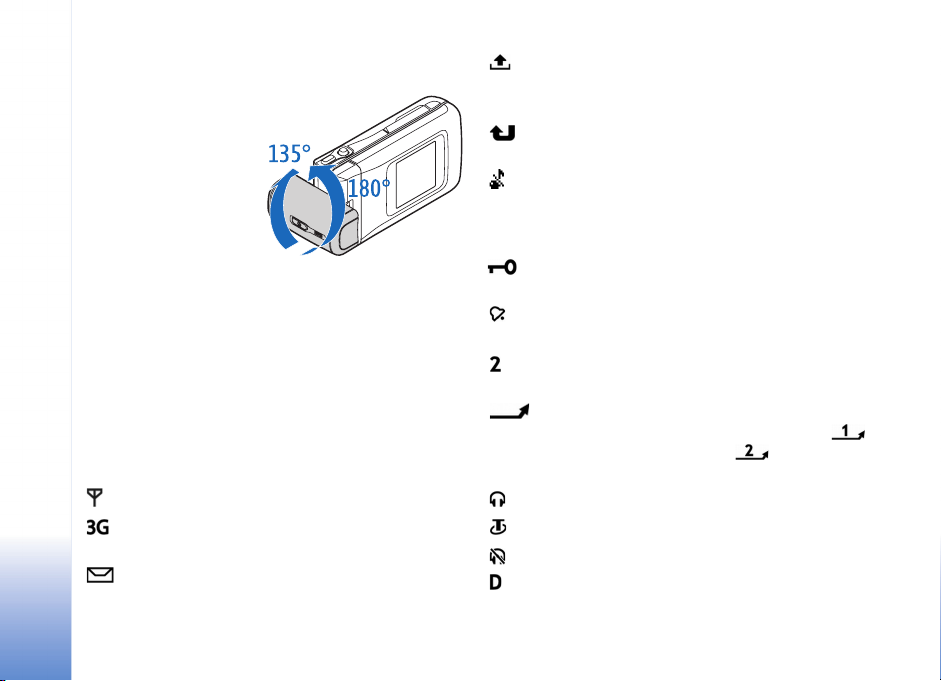
Modo Câmara
No modo Câmara, pode
tirar fotografias
rapidamente. Pode
utilizar a câmara durante
uma chamada activa.
Consulte ‘Câmara e
O seu Nokia N90
Galeria’, p. 44.
Para activar o modo
Câmara, rode a câmara
de eixo oscilante quando a tampa estiver fechada. O
localizador de vistas aparece no ecrã da tampa. A câmara
roda 180 graus no sentido contrário ao dos ponteiros do
relógio e cerca de 135 graus no sentido dos ponteiros do
relógio. Não force a câmara a rodar mais.
Pode utilizar a tecla de captura, joystick e tecla de
alimentação no modo Câmara.
Indicadores essenciais
—O telefone está a ser utilizado numa rede GSM.
(serviço de rede)—O telefone está a ser utilizado
numa rede UMTS. Consulte ‘Rede’, p. 124.
—Recebeu uma ou várias mensagens na pasta Cx. de
entrada em Msgs..
—Existem mensagens para enviar na pasta Caixa de
saída. Consulte ‘Caixa de saída—mensagens a
aguardar envio’, p. 79.
—Tem chamadas não atendidas. Consulte ‘Chamadas
recentes’, p. 37.
—Mostrado se o Tipo de toque estiver definido como
Silencioso e Tom alerta de msg., Tom de alerta de MI
e Tom alerta e-mail estiverem definidos como Não.
Consulte ‘Perfis—Definir tons’, p. 24.
—O teclado do telefone está bloqueado. Consulte
‘Bloqueio do teclado’ no Guia de iniciação.
—Tem um alarme de relógio activo. Consulte ‘Relógio’,
p. 16.
—A segunda linha telefónica está a ser utilizada.
Consulte ‘Definições da chamada’, p. 116.
—Todas as chamadas para o telefone são desviadas
para outro número. Se tiver duas linhas de telefone,
indicará o desvio da primeira linha e indicará o
desvio da segunda linha.
—Existe um auricular ligado ao telefone.
—Existe um adaptador auditivo ligado ao telefone.
—A ligação a um auricular com Bluetooth foi perdida.
—Está activa uma chamada de dados.
14
Copyright © 2005 Nokia. All rights reserved.
Page 15
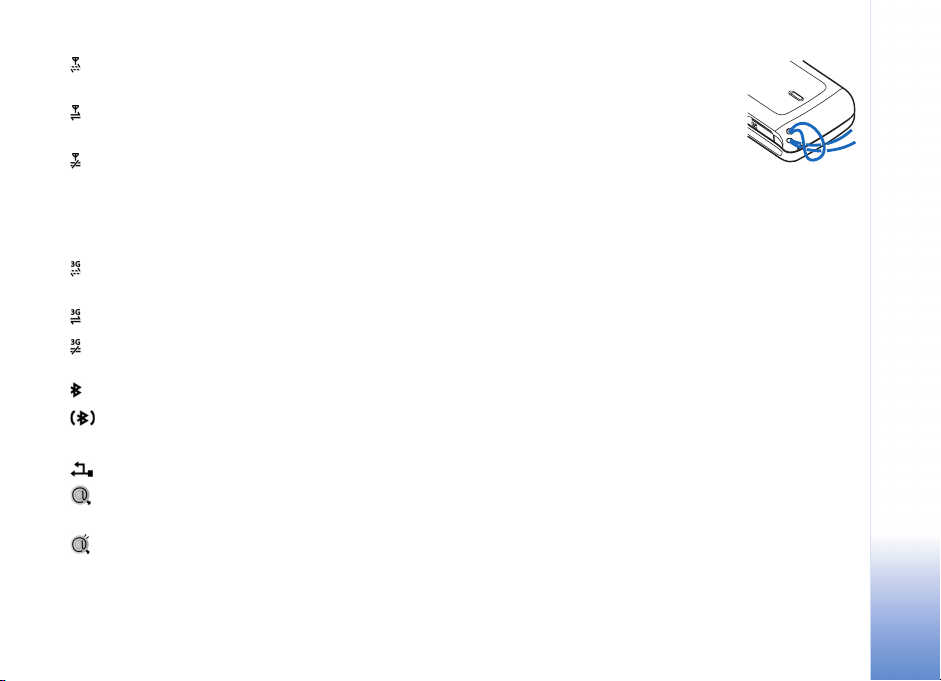
—Está disponível uma ligação de dados em pacotes
GPRS ou EDGE.
—Está activa uma ligação de dados em pacotes GPRS
ou EDGE.
—Está em espera uma ligação de dados em pacotes
GPRS ou EDGE. Estes ícones são apresentados em vez do
indicador de intensidade do sinal (mostrado no canto
superior esquerdo no modo de espera). Consulte ‘Ligações
de dados em pacotes nas redes GSM e UMTS’, p. 118.
—Está disponível uma ligação de dados em pacotes
UMTS.
—Está activa uma ligação de dados em pacotes UMTS.
—Está em espera uma ligação de dados em pacotes
UMTS.
—A conectividade Bluetooth está Activado.
—Os dados estão a ser transmitidos através de uma
ligação Bluetooth. Consulte ‘Ligação Bluetooth’, p. 106.
—Está activa uma ligação USB.
—Tem uma mensagem de e-mail que foi lida,
a aguardar obtenção para o telefone.
—Tem uma mensagem de e-mail que não foi lida,
a aguardar obtenção para o telefone.
Instalar a correia
de transporte
Coloque a correia, conforme é
mostrado na figura, e aperte-a.
Configurar definições
Para utilizar mensagens multimédia, GPRS, Internet e
outros serviços sem fios, são necessárias as definições
de configuração adequadas no telefone.
Poderá já ter definições dos fornecedores de serviços no
telefone ou recebê-las numa mensagem de texto especial
do fornecedor de serviços. Consulte ‘Dados e definições’,
p. 75. Para mais informações acerca da disponibilidade
das definições, contacte o operador de rede, fornecedor
de serviços, agente autorizado Nokia ou visite a área de
suporte no web site da Nokia em www.nokia.com/support.
Suporte da Nokia na Web
Verifique em www.nokia.com/support ou no Web site
local da Nokia, a versão mais recente deste manual,
informações adicionais, importações e serviços
relacionados com o seu produto Nokia.
O seu Nokia N90
Copyright © 2005 Nokia. All rights reserved.
15
Page 16
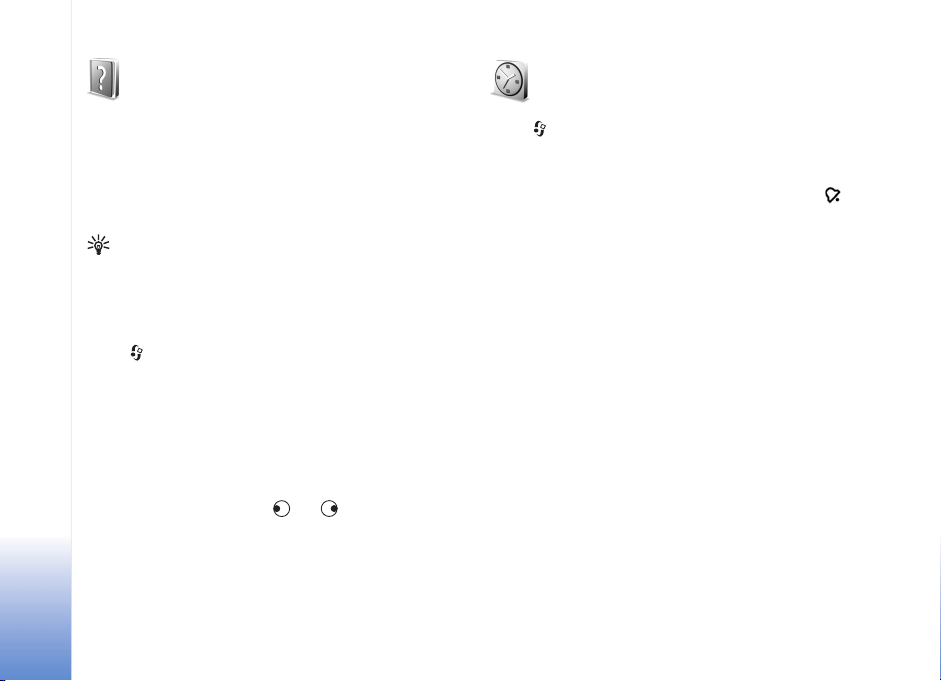
Ajuda
Relógio
O seu dispositivo tem ajuda sensível ao contexto.
Pode aceder à ajuda a partir de uma aplicação ou
do menu principal.
Quando a aplicação estiver aberta, para aceder à ajuda
relativa à vista actual, escolha Opções > Ajuda.
O seu Nokia N90
Exemplo: Para ver instruções sobre o modo de
criação de um cartão de contacto, comece a criar
um cartão de contacto e escolha Opções > Ajuda.
Para alternar entre a ajuda e a aplicação aberta em
segundo plano, enquanto estiver a ler as instruções,
prima .
Para abrir a ajuda a partir do menu principal, escolha
Ferramen. > Ajuda. Escolha a aplicação pretendida para
ver uma lista de tópicos da ajuda. Para procurar tópicos da
ajuda utilizando palavras-chave, escolha Opções > Proc.
p/ pal.-chave.
Quando estiver a ler um tópico da ajuda, para ver outros
tópicos relacionados, prima ou .
16
Copyright © 2005 Nokia. All rights reserved.
Prima e escolha Relógio.
Para definir um novo alarme, escolha Opções > Definir
alarme. Introduza a hora do alarme e escolha OK. Quando
o alarme estiver activo, será mostrado o indicador .
Para desligar o alarme, escolha Parar. Quando o som do
alarme tocar, prima qualquer tecla ou escolha Repetir para
parar o alarme durante cinco minutos, período após o qual
voltará a tocar. Pode fazê-lo cinco vezes no máximo.
Se a hora do alarme for atingida enquanto o dispositivo
estiver desligado, este é ligado automaticamente e começa
a emitir o toque do alarme. Se escolher Parar, o dispositivo
pergunta se pretende activá-lo para chamadas. Escolha
Não para desligar o dispositivo ou Sim para efectuar e
receber chamadas. Não escolha Sim quando a utilização
de um telefone celular possa causar interferências ou
situações de perigo.
Para cancelar um alarme, escolha Relógio > Opções >
Remover alarme.
Page 17
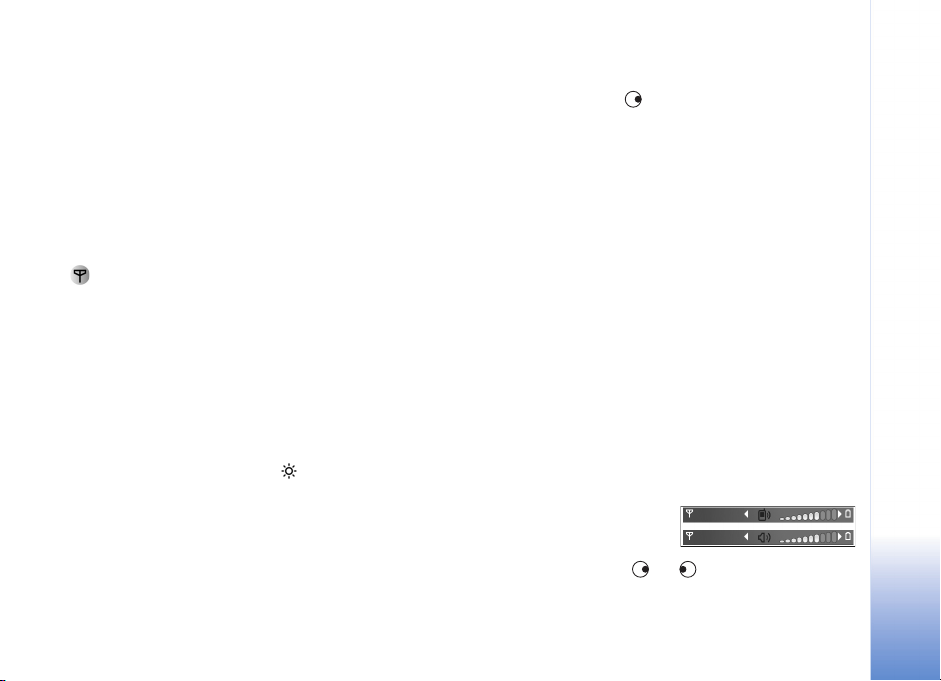
Definições do relógio
Para alterar as definições do relógio, escolha Opções >
Definições no relógio. Para alterar a hora ou a data,
escolha Hora ou Data.
Para alterar o relógio mostrado no modo de espera,
percorra as definições e escolha Tipo de relógio >
Analógico ou Digital.
Para permitir que a rede do telemóvel actualize as
informações de hora, data e fuso horário do seu telefone
, percorra as definições e escolha Actualiz.
automática. O telefone é reiniciado para que a definição
Actualiz. automática tenha efeito.
Para alterar o tom do alarme, percorra as definições
eescolha Som alarme relógio.
Para alterar o estado do horário de verão, percorra as
definições e escolha Horário de Verão. Escolha Sim para
adicionar uma hora à hora actual de Minha cidade actual.
Consulte ‘Relógio mundial’, p. 17. Quando o horário de
verão estiver activo, o indicador será mostrado na vista
principal do relógio. Esta definição não é mostrada se
Actualiz. automática estiver activo.
Relógio mundial
Abra Relógio e prima para abrir a vista relógio
mundial. Na vista relógio mundial poderá ver as horas
em cidades diferentes.
Para adicionar cidades à lista, escolha Opções > Juntar
localidade. Introduza as primeiras letras do nome da
cidade. O campo de procura aparece automaticamente
e as cidades correspondentes são apresentadas. Escolha
uma cidade. Pode adicionar um máximo de 15 cidades à
lista.
Para definir a cidade em que se encontra actualmente,
seleccione-a e escolha Opções > Minha cidade actual. A
cidade é apresentada na vista principal do relógio e a hora
do telefone é alterada de acordo com a cidade escolhida.
Verifique se a hora está correcta e corresponde ao seu
fuso horário.
Controlo do volume
e do altifalante
Para aumentar ou diminuir o
nível do volume, quando tem
uma chamada activa ou está
a ouvir um som, prima ou , respectivamente,
ou mova o joystick para a direita ou para a esquerda.
O seu Nokia N90
Copyright © 2005 Nokia. All rights reserved.
17
Page 18
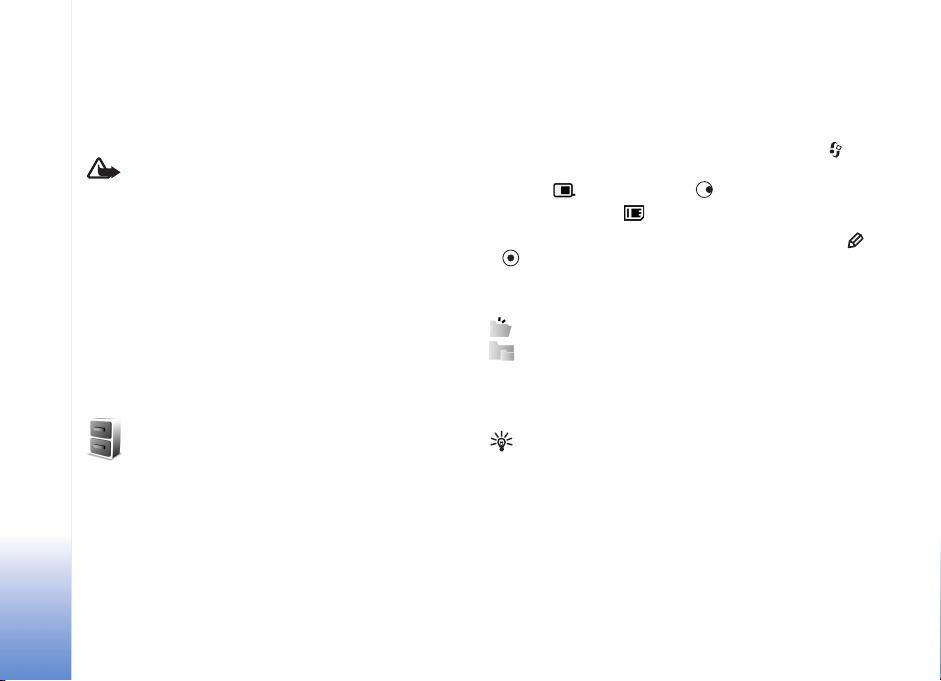
O altifalante incorporado permite ouvir e falar ao telefone
a uma curta distância, sem encostar o telefone ao ouvido,
por exemplo, deixando-o em cima de uma mesa próxima.
As aplicações de som utilizam o altifalante por
predefinição.
Aviso: Não segure o dispositivo junto ao ouvido
quando o altifalante estiver em utilização, uma vez
O seu Nokia N90
que o volume pode ser extremamente elevado.
Para localizar o altifalante, consulte 'Teclas e
componentes' no Guia de iniciação.
Para utilizar o altifalante durante uma chamada, inicie
a chamada e escolha Opções > Activar altifalante.
Para desligar o altifalante quando tiver uma chamada
activa ou estiver a ouvir um som, escolha Opções >
Activar auscultador.
Gestor de ficheiros
Muitas funções do telefone utilizam a memória para
guardar dados. Tais funções incluem contactos,
mensagens, imagens, tons de toque, agenda e notas
de afazeres, documentos e aplicações importadas. A
memória livre disponível depende da quantidade de dados
que já foram guardados na memória do telefone. Pode
utilizar um cartão de memória como espaço de
armazenamento adicional. Os cartões de memória são
regraváveis, sendo possível apagar ou guardar dados
num cartão de memória.
Para percorrer ficheiros e pastas na memória do telefone
ou num cartão de memória (se introduzido), prima e
escolha Ferramen. > Gestor fic.. A vista da memória do
telefone ( ) é aberta. Prima para abrir a vista do
cartão de memória ( ).
Para mover ou copiar ficheiros para uma pasta, prima
e em simultâneo para marcar um ficheiro e escolha
Opções > Mover para pasta ou Copiar para pasta.
Ícones no Gestor fic.:
Pasta
Pasta que contém uma subpasta
Para encontrar um ficheiro, escolha Opções > Encontrar,
a memória em que pretende procurar e introduza um texto
de procura que corresponda ao nome do ficheiro.
Sugestão! Pode utilizar o Nokia Phone Browser
disponível no Nokia PC Suite para ver as diferentes
memórias do seu telefone. Consulte o CD-ROM
fornecido no pacote de venda.
18
Copyright © 2005 Nokia. All rights reserved.
Page 19
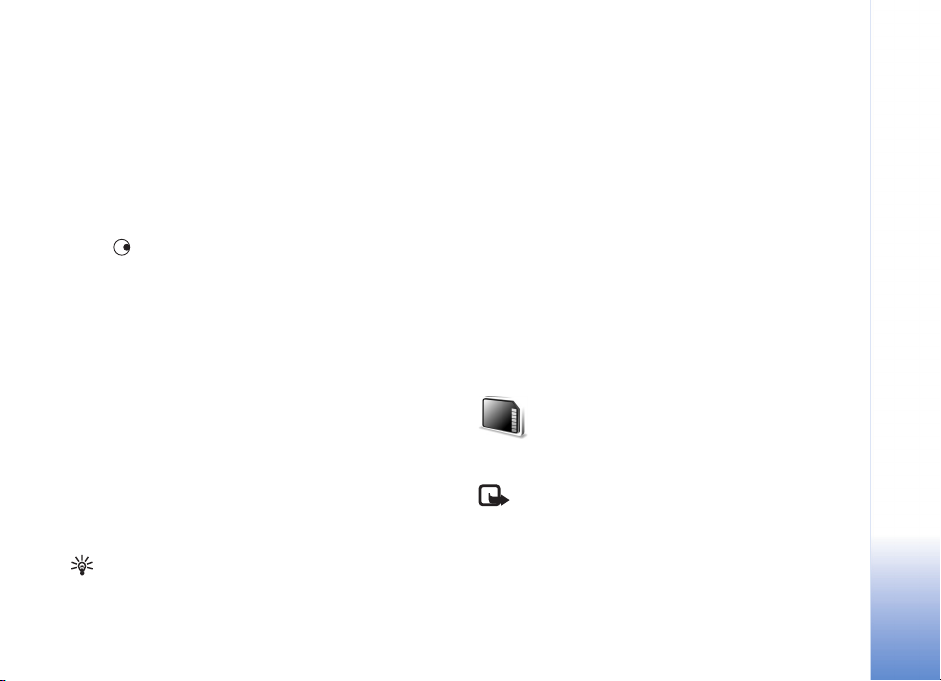
Ver consumo de memória
Para ver os tipos de dados que tem no telefone e a
quantidade de memória que os diferentes tipos de
dados consomem, escolha Opções > Detalhes memória.
Seleccione Mem. livre para ver a quantidade de memória
livre no telefone.
Para ver a quantidade de memória livre no cartão de
memória, se tiver um cartão introduzido no telefone,
prima para abrir a vista do cartão de memória e
escolha Opções > Detalhes memória.
Memória quase cheia—libertar memória
O telefone notifica-o se a memória do telefone ou do
cartão de memória estiver quase cheia. Se o telefone
começar a ficar com pouca memória quando o browser
estiver aberto, este é fechado automaticamente para
libertar memória.
Para libertar a memória do telefone, transfira os dados
para um cartão de memória no gestor de ficheiros. Marque
os ficheiros a mover, escolha Mover para pasta > Cartão
memória e uma pasta.
Sugestão! Para libertar memória do telefone ou do
cartão de memória, utilize o Image Store disponível no
Nokia PC Suite para transferir imagens e clips de vídeo
para um PC compatível. Consulte o CD-ROM fornecido
no pacote de venda.
Para remover dados no sentido de libertar memória,
utilize o Gestor fic. ou vá para a respectiva aplicação.
Por exemplo, pode remover os seguintes dados:
• Mensagens das pastas Cx. de entrada, Rascunhos
e Enviadas em Msgs.
• Mensagens de e-mail obtidas da memória do telefone
• Páginas web guardadas
• Ficheiros de imagem, vídeo ou som guardados
• Informações de contactos
• Notas da agenda
• Aplicações importadas. Consulte também ‘Gestor de
aplicações’, p. 126.
• Quaisquer outros dados de que já não necessita
Ferramenta do cartão
de memória
Nota: Este dispositivo utiliza um cartão multimédia
de voltagem dupla (1,8/3V) com tamanho reduzido (RSMMC). Para garantir a interoperabilidade, utilize apenas
RS-MMCs de voltagem dupla. Verifique a compatibilidade
de um RS-MMC junto do respectivo fabricante ou
fornecedor.
O seu Nokia N90
Copyright © 2005 Nokia. All rights reserved.
19
Page 20
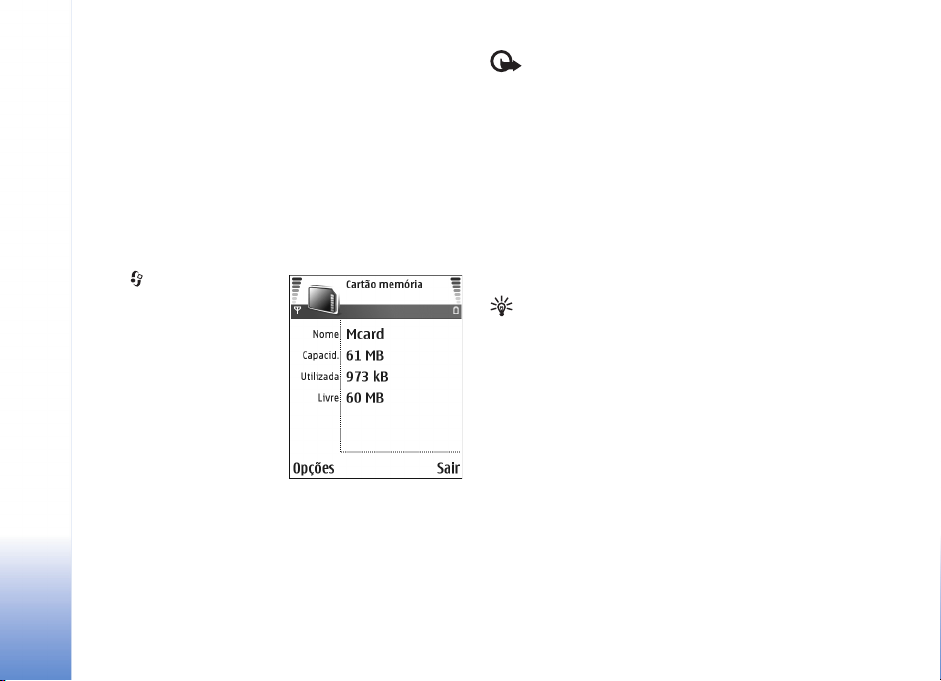
Utilize apenas cartões multimédia de tamanho reduzido
(RS-MMC) compatíveis com este dispositivo. Outros
cartões de memória, como os cartões Secure Digital (SD),
não cabem na ranhura do cartão de memória e não são
compatíveis com este dispositivo. A utilização de um
cartão de memória incompatível pode danificar o cartão
de memória e o dispositivo, além dos dados guardados no
cartão incompatível poderem ser corrompidos.
O seu Nokia N90
Mantenha os cartões de memória fora do alcance das
crianças.
Prima e escolha
Ferramen. > Memória.
Pode utilizar um cartão de
memória como espaço de
armazenamento adicional.
É aconselhável que efectue
regularmente cópias de
segurança das informações
existentes na memória do
telefone para o cartão de
memória. As informações
podem ser restauradas
posteriormente para o telefone. Consulte 'Inserir o cartão
de memória' no Guia de iniciação.
Não pode utilizar o cartão de memória se a respectiva
ranhura estiver aberta.
Importante: Não remova o cartão de memória a
meio de uma operação quando o mesmo estiver a ser
acedido. A remoção do cartão a meio de uma operação
pode danificar o cartão de memória e o dispositivo, além
dos dados guardados no cartão poderem ser corrompidos.
Para efectuar cópias de segurança de informações da
memória do telefone para um cartão de memória, escolha
Opções > Criar cópia mem.tel.
Para restaurar informações do cartão de memória para a
memória do telefone, escolha Opções > Restaurar do
cartão.
Sugestão! Para mudar o nome de um cartão de
memória, escolha Opções > Nome cart. memória.
Formatar um cartão de memória
Quando um cartão de memória é novamente formatado,
todos os dados do cartão serão perdidos para sempre.
Alguns cartões de memória são fornecidos pré-formatados
e outros requerem formatação. Consulte o representante
para saber se tem de formatar o cartão de memória antes
de o utilizar.
Para formatar um cartão de memória, escolha Opções >
Formatar cart. mem.. Escolha Sim para confirmar.
Quando a formatação estiver concluída, introduza
um nome para o cartão de memória e escolha OK.
20
Copyright © 2005 Nokia. All rights reserved.
Page 21
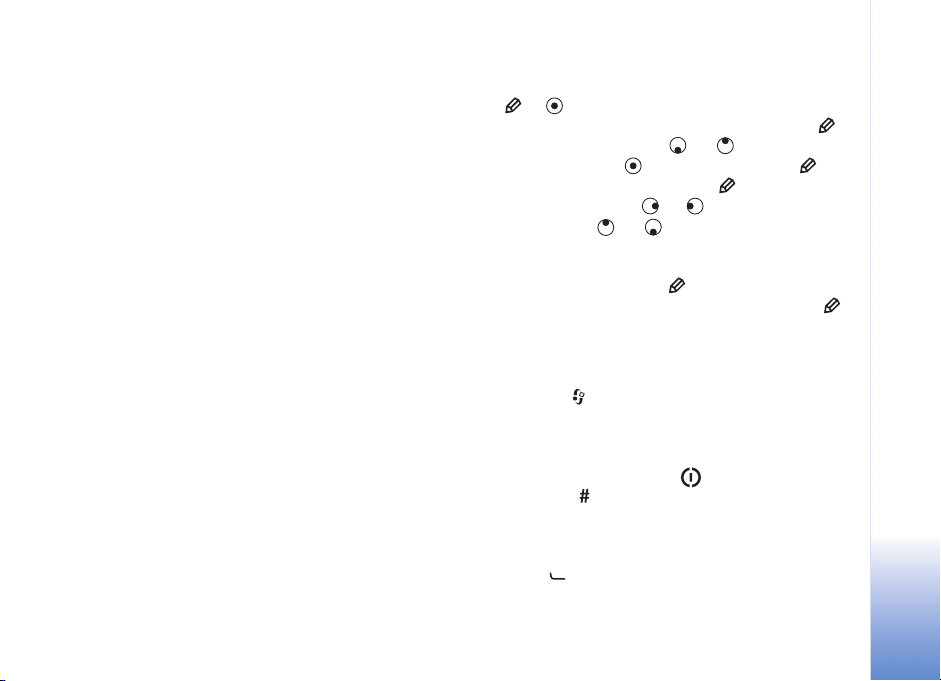
Atalhos úteis
Utilize os atalhos para tirar partido do seu dispositivo de
uma forma mais rápida. Consulte as secções relevantes
neste manual do utilizador para obter mais informações
detalhadas acerca das funções.
Atalhos ao tirar fotografias
• Para ampliar e reduzir, prima o joystick para cima
e para baixo.
• Prima o joystick para introduzir as definições de
Config. imagem.
• Para alterar o modo de flash, prima o joystick para
a esquerda ou para a direita.
• Depois de tirar uma fotografia, para tirar uma nova,
prima a tecla de captura até meio.
• Se tiver activado uma aplicação no modo Imagens,
prima a tecla de captura para voltar à câmara.
Atalhos ao gravar vídeos
• Para ampliar ou reduzir, prima o joystick para cima
ou para baixo.
• Prima o joystick para introduzir as definições
de Configuração vídeo.
• Se tiver activado uma aplicação no modo Imagens,
prima a tecla de captura para voltar à câmara.
Modificar texto e listas
• Para marcar um item numa lista, seleccione-o, prima
e em simultâneo.
• Para marcar vários itens numa lista, mantenha
premida enquanto prime ou . Para terminar
a selecção, liberte e, em seguida, liberte .
• Para copiar e colar texto: Prima sem soltar. Ao
mesmo tempo, prima ou para seleccionar letras
e palavras, ou ou para seleccionar linhas de
texto. À medida que a selecção se desloca, o texto
é realçado. Para copiar o texto para a área de
transferência, mantendo premida, escolha Copiar.
Para inserir o texto num documento, mantenha
premida e prima Colar.
Modo de espera
• Para alternar entre as aplicações que estão abertas,
mantenha premida. Se o telefone estiver com pouca
memória, este poderá fechar algumas aplicações.
O telefone guarda quaisquer dados não guardados
antes de fechar uma aplicação.
• Para alterar o perfil, prima e escolha um perfil.
• Mantenha premida para alternar entre os perfis
Geral e Silencioso. Se tiver duas linhas de telefone,
esta acção irá alternar entre ambas.
• Para abrir a lista dos últimos números marcados,
prima .
O seu Nokia N90
Copyright © 2005 Nokia. All rights reserved.
21
Page 22
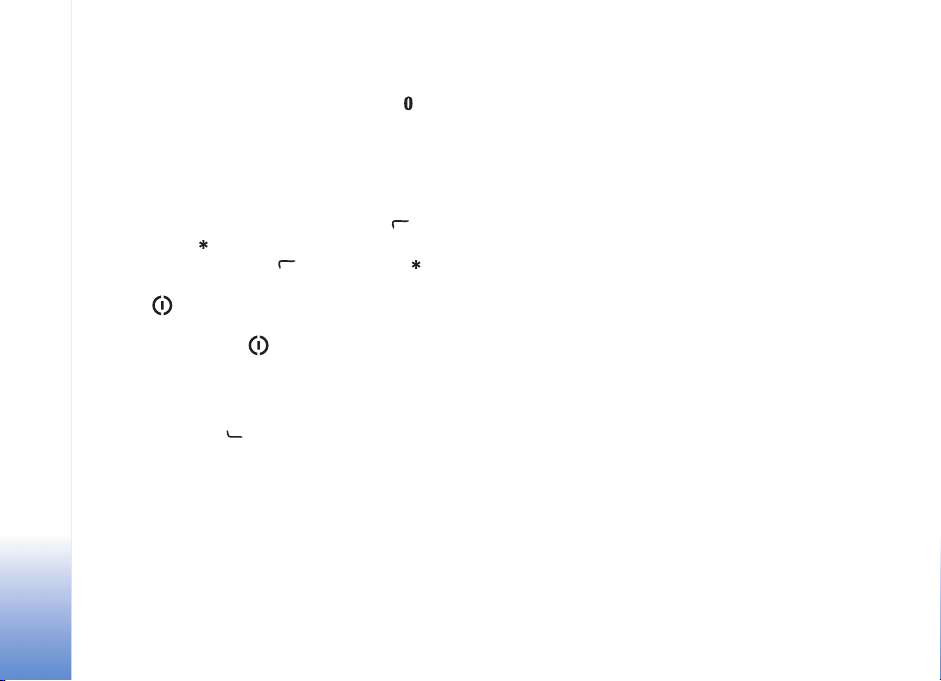
• Para utilizar comandos de voz, mantenha premida a
tecla de captura. Consulte ‘Comandos de voz’, p. 126.
• Para iniciar uma ligação à Web, mantenha
premida. Consulte ‘Web’, p. 89.
Para obter mais informações sobre atalhos disponíveis
no modo de espera, consulte ‘Modo Espera activa’, p. 26.
Bloqueio do teclado
O seu Nokia N90
• Para bloquear: No modo de espera, prima e,
em seguida, .
• Para desbloquear: Prima e, em seguida, .
• Para bloquear o teclado no modo de Tampa fechada,
prima e escolha Bloquear teclado.
• Para ligar a luz do ecrã quando o bloqueio do teclado
estiver activo, prima .
Quando o teclado está bloqueado, poderá ser possível
efectuar chamadas para o número de emergência oficial
programado no dispositivo. Introduza o número de
emergência e prima .
22
Copyright © 2005 Nokia. All rights reserved.
Page 23
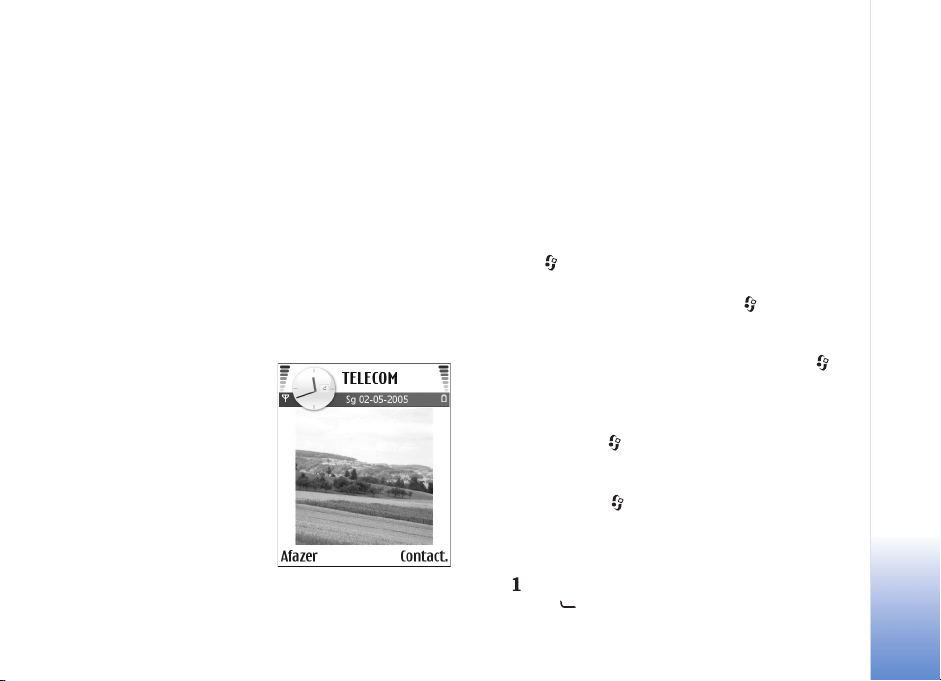
Personalizar o dispositivo
É possível que o fornecedor de serviços tenha solicitado a
desactivação ou não activação de determinadas funções
no seu dispositivo. Se for o caso, essas funções não serão
apresentadas no menu do dispositivo. O dispositivo pode
também ter sido configurado especificamente para o
seu operador de rede. Esta configuração poderá incluir
alterações em nomes de menus, na ordem dos menus
e ícones. Para obter mais informações, contacte o seu
fornecedor de serviços.
• Para utilizar o ecrã principal do modo de espera de
forma a ter acesso às aplicações utilizadas com mais
frequência, consulte "Modo Espera activa", p. 26.
• Para alterar a imagem
de segundo plano ou o
que é mostrado como
protecção de ecrã no
modo de espera, consulte
"Alterar o aspecto
do seu dispositivo", p. 26
e "Definições do ecrã da
tampa", p. 125.
• Para personalizar
os tons de toque,
consulte "Perfis—Definir
tons", p. 24.
• Para alterar os atalhos atribuídos às várias formas
de premir a tecla de navegação e as teclas de selecção
esquerda e direita no modo de espera, consulte "Modo
de espera", p. 115. Os atalhos da tecla de navegação
não ficam disponíveis se a espera activa estiver
activada.
• Para alterar o relógio mostrado no modo de espera,
prima e escolha Relógio > Opções > Definições >
Tipo de relógio > Analógico ou Digital.
• Para alterar o tom do alarme, prima e escolha
Relógio > Opções > Definições > Som alarme relógio
e um tom.
• Para alterar o tom de alarme da agenda, prima e
escolha Agenda > Opções > Definições > Tom alarme
agenda e um tom.
• Para alterar a nota de boas-vindas para uma imagem
ou texto, prima e escolha Ferramen. >
Definições > Telefone > Geral > Boas vindas.
• Para atribuir um tom de toque individual a um
contacto, prima e escolha Contactos. Consulte
"Adicionar tons de toque a contactos", p. 42.
• Para atribuir uma marcação rápida a um contacto,
prima uma tecla numérica no modo de espera
( está reservado para a caixa de correio de voz)
eprima . Escolha Sim e seleccione um contacto.
Copyright © 2005 Nokia. All rights reserved.
Personalizar o dispositivo
23
Page 24
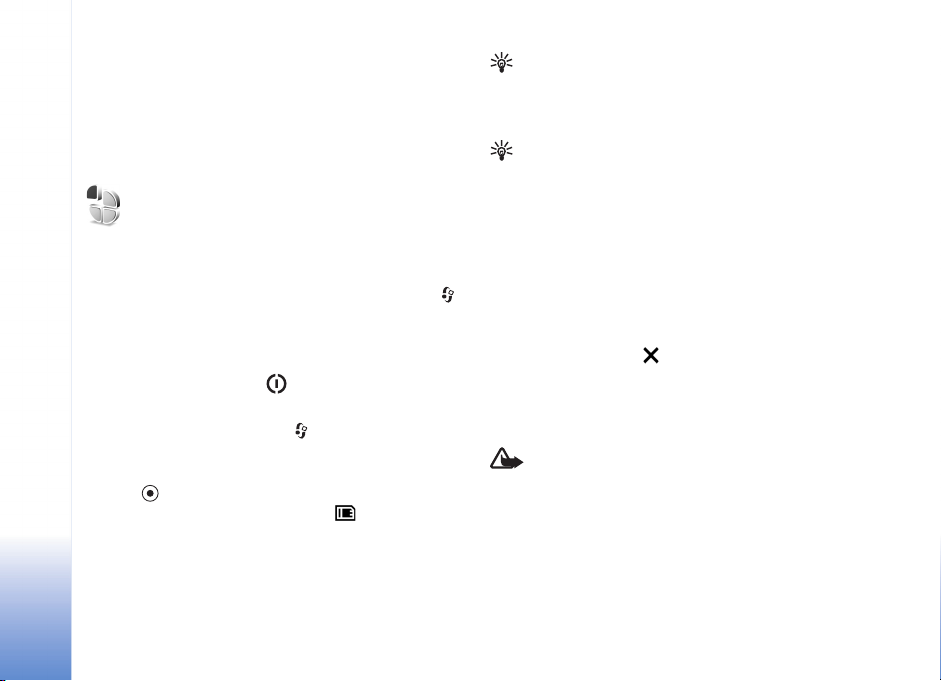
• Para reorganizar o menu principal, no menu principal,
escolha Opções > Mover, Mover para pasta ou Nova
pasta. Pode mover as aplicações menos utilizadas para
pastas e colocar as aplicações que utiliza mais
frequentemente no menu principal.
Perfis—Definir tons
Sugestão! Quando pretender escolher um tom,
a Importaç. tons abre uma lista de fichas.
Pode escolher uma ficha e iniciar a ligação a uma
página Web para importar tons.
Sugestão! Para obter informações sobre como alterar
o tom de alerta da agenda ou relógio, consulte
"Personalizar o dispositivo", p. 23.
Para criar um novo perfil, escolha Opções > Criar novo.
Para definir e personalizar os tons de toque, tons de alerta
de mensagem e outros tons para diferentes eventos,
ambientes ou grupos de autores de chamadas, prima
Personalizar o dispositivo
eescolha Ferramen. > Perfis. Se o perfil actualmente
seleccionado não for o Geral, o nome respectivo é
mostrado na parte superior do ecrã no modo de espera.
Para alterar o perfil, prima no modo de espera.
Seleccione o perfil que pretende activar e escolha OK.
Para modificar um perfil, prima e escolha Ferramen. >
Perfis. Seleccione o perfil e escolha Opções >
Personalizar. Seleccione a definição que pretende alterar
e prima para abrir as opções. Os tons guardados no
cartão de memória são indicados por . Pode percorrer
a lista de tons e ouvir cada um deles antes de fazer a sua
escolha. Para parar o som, prima qualquer tecla.
24
Copyright © 2005 Nokia. All rights reserved.
Perfil offline
O perfil Offline permite-lhe utilizar o telefone sem
estabelecer uma ligação à rede celular. Quando activa
o perfil Offline, a ligação à rede celular é desactivada,
conforme indicado por no indicador de intensidade
do sinal. Todos os sinais de telefone celular de e para o
dispositivo são impedidos. Se tentar enviar mensagens,
estas serão colocadas na caixa de saída para serem
enviadas posteriormente.
Aviso: No perfil "offline", não pode efectuar
ou receber quaisquer chamadas, excepto para alguns
números de emergência, ou utilizar outras funções que
requeiram cobertura de rede. Para efectuar chamadas,
terá primeiro de activar a função de telefone, alterando
os perfis. Se o dispositivo tiver sido bloqueado,
introduza o código de bloqueio.
Page 25
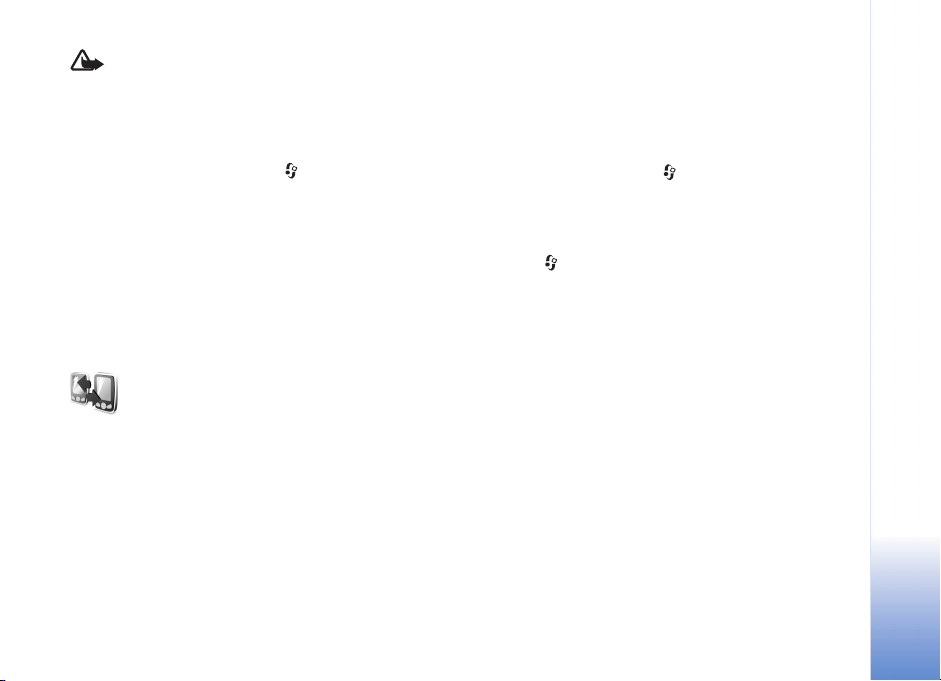
Aviso: O seu dispositivo tem de estar ligado para
utilizar o perfil Offline. Não ligue o dispositivo quando
a utilização de um dispositivo celular for proibida
ou quando possa causar interferências ou situações
de perigo.
Para sair do perfil Offline, prima e escolha Ferramen. >
Perfis, seleccione outro perfil e escolha Opções >
Activar > Sim. O telefone reactiva as transmissões sem
fios (desde que exista intensidade suficiente do sinal).
Caso a ligação Bluetooth esteja activada antes de entrar
no perfil Offline, será desactivada. A ligação Bluetooth
será automaticamente reactivada, depois de sair do perfil
Offline. Consulte "Definições de ligação Bluetooth",
p. 107.
Transferir conteúdo a partir de outro dispositivo
Pode copiar contactos, agenda, imagens, clips de vídeo e de
som através de uma ligação Bluetooth, de um dispositivo
Nokia Série 60 compatível.
Pode utilizar o seu Nokia N90 sem um cartão SIM. O perfil
offline é activado automaticamente quando o dispositivo
é ligado sem um cartão SIM. Isto permite-lhe utilizar o
cartão SIM noutro dispositivo.
Para evitar entradas em duplicado, pode transferir apenas
uma vez o mesmo tipo de informações, por exemplo
contactos, do outro dispositivo para o seu Nokia N90.
Antes de iniciar a transferência, tem de activar a
conectividade Bluetooth em ambos os dispositivos.
Em cada dispositivo, prima e escolha Conectiv. >
Bluetooth. Escolha Bluetooth > Activado. Atribua um
nome a cada dispositivo.
Para transferir conteúdo:
1 Prima e escolha Ferramen. > Transfer. no seu
Nokia N90. Siga as instruções apresentadas no ecrã.
2 O dispositivo procura dispositivos com conectividade
Bluetooth. Quando a procura terminar, escolha o outro
telefone na lista.
3 É-lhe pedido que introduza um código no seu Nokia
N90. Introduza um código (1-16 dígitos) e escolha OK.
Introduza o mesmo código no outro telefone e
escolha OK.
4 A aplicação Transfer. é enviada para o outro telefone
como uma mensagem.
5 Abra a mensagem para instalar a aplicação Transfer.
no outro telefone e siga as instruções no ecrã.
6 No seu Nokia N90, escolha o conteúdo que pretende
copiar a partir do outro telefone.
Personalizar o dispositivo
Copyright © 2005 Nokia. All rights reserved.
25
Page 26
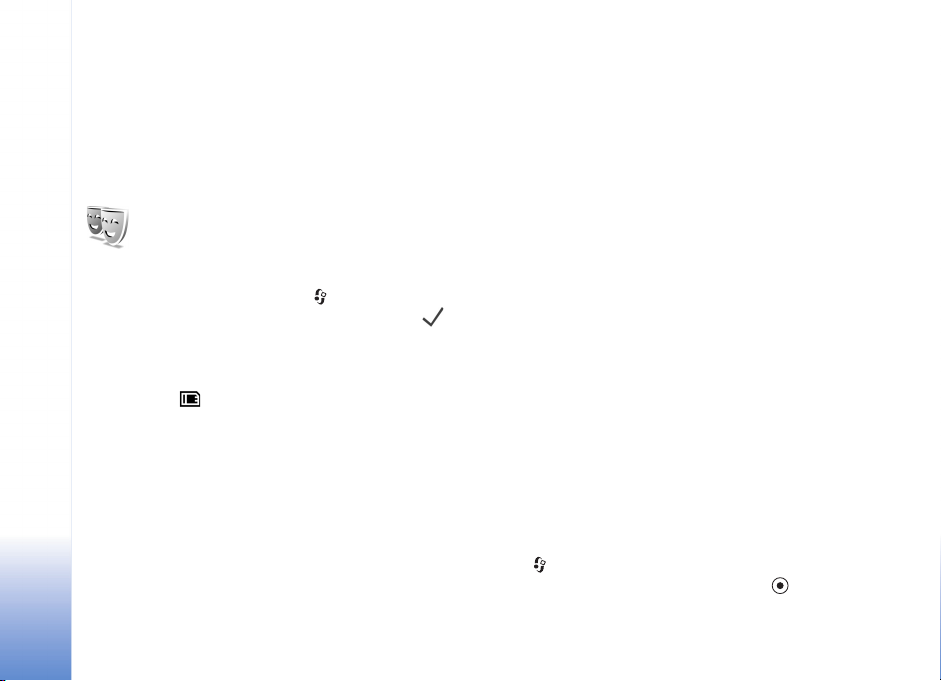
O conteúdo é copiado a partir da memória e do cartão de
memória do outro telefone para o seu Nokia N90 e para
o cartão de memória. O tempo de cópia depende da
quantidade de dados a transferir. Pode cancelar a cópia e
continuar mais tarde. A aplicação Transfer. é adicionada
ao menu principal do outro telefone.
Alterar o aspecto
do seu dispositivo
Para alterar o aspecto dos ecrãs do seu telefone, como
o papel de parede e ícones, prima , e escolha
Personalizar o dispositivo
Ferramen. > Temas. O tema activo é indicado por .
Em Temas pode agrupar elementos de outros temas ou
escolher imagens da Galeria para continuar a personalizar
os temas. Os temas guardados no cartão de memória são
indicados por . Os temas guardados no cartão de
memória não estarão disponíveis se o mesmo não estiver
inserido no telefone. Se pretender utilizar os temas
guardados no cartão de memória sem ter o cartão
de memória inserido, guarde-os primeiro na memória
do telefone.
Consulte também "Definições do ecrã da tampa", p. 125.
Para abrir uma ligação ao browser e importar mais temas,
escolha Importaç. temas.
Para activar um tema, seleccione-o e escolha
Opções > Aplicar.
Para pré-visualizar um tema, seleccione-o e escolha
Opções > Pré-visualizar.
Para modificar temas, seleccione um tema e escolha
Opções > Editar para alterar as seguintes opções:
• Papel de parede—A imagem a apresentar como papel
de parede no modo de espera.
• Poupança de energia—O tipo de poupança de energia
no ecrã principal: data e hora ou um texto escrito por
si. Consulte também T. lim. poup. energ., p. 116.
• Imagem em 'Ir para'—A imagem de segundo plano
da aplicação Ir para.
Para restaurar as definições originais do tema
seleccionado, escolha Opções > Restaur. tema orig.
ao modificar um tema.
Modo Espera activa
Utilize o ecrã principal do modo de espera para aceder
rapidamente às aplicações utilizadas com mais frequência.
Por predefinição, o modo de espera activa
encontra-se activado.
Prima , escolha Ferramen. > Definições > Telefone >
Modo de espera > Espera activa e prima para ligar
ou desligar a espera activa.
26
Copyright © 2005 Nokia. All rights reserved.
Page 27
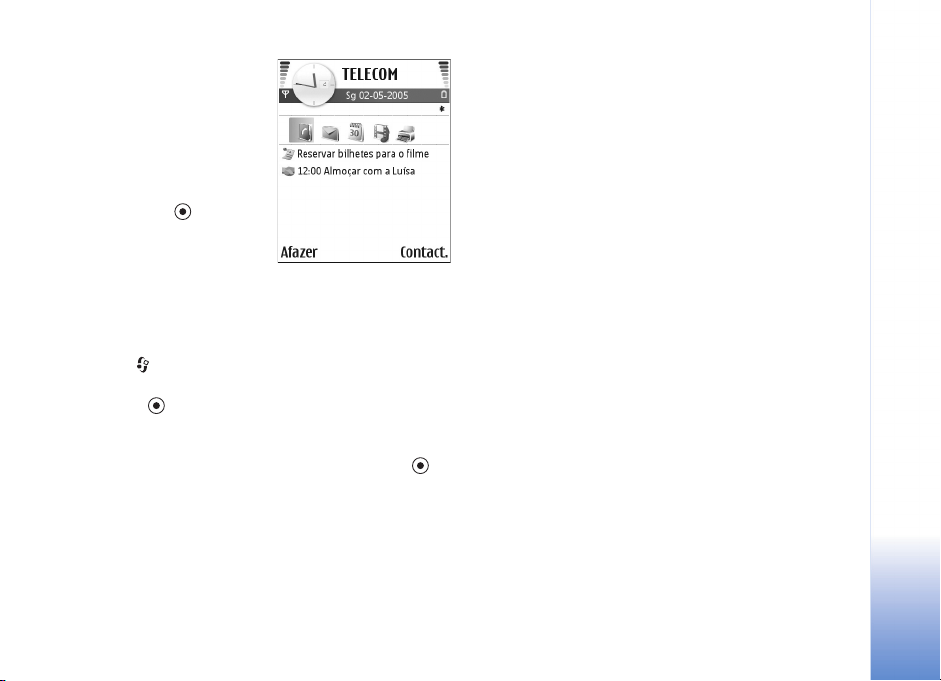
O ecrã de espera activa
é mostrado com as aplicações
predefinidas na parte
superior do ecrã e com a
agenda, tarefas e eventos
do leitor listados abaixo.
Seleccione uma aplicação ou
evento e prima .
Os atalhos standard da tecla
de navegação disponíveis no
modo de espera não podem
ser utilizados quando o modo de espera activa
está activado.
Para alterar os atalhos predefinidos de aplicações:
1 Prima , escolha Ferramen. > Definições >
Telefone > Modo de espera > Aplics. espera activa
eprima .
2 Realce um atalho de uma aplicação e escolha Opções >
Alterar.
3 Seleccione uma nova aplicação da lista e prima .
Alguns atalhos poderão ser fixos e não será possível
alterá-los.
Personalizar o dispositivo
Copyright © 2005 Nokia. All rights reserved.
27
Page 28
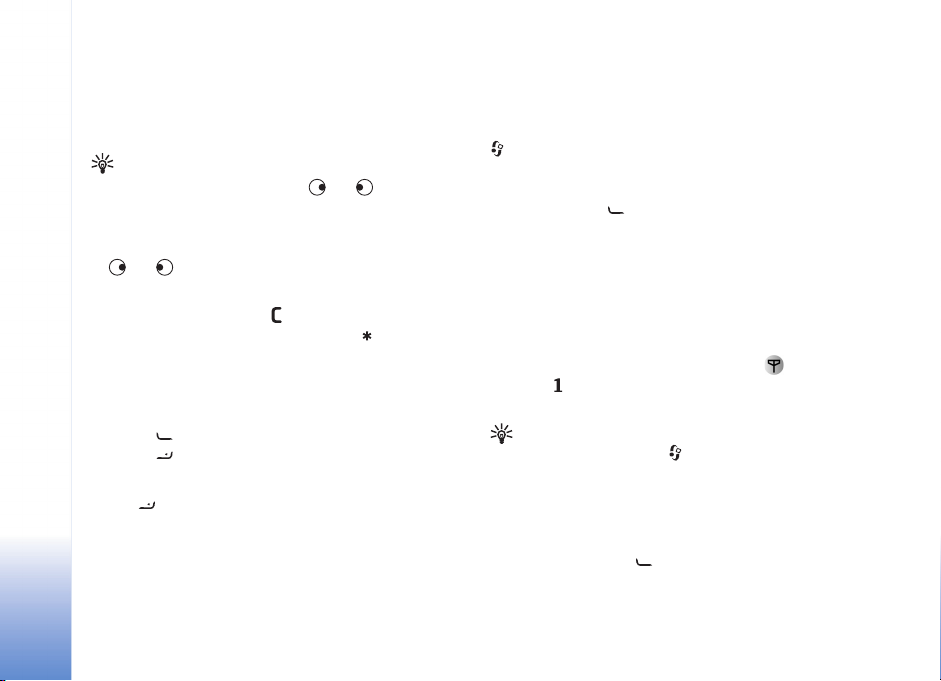
Efectuar chamadas
Chamadas de voz
Efectuar chamadas
1 No modo de espera, introduza o número de telefone,
2 Prima para ligar para o número.
3 Prima para terminar a chamada (ou cancelar
Premir termina sempre uma chamada, mesmo que
exista outra aplicação activa.
Activar o modo de Tampa fechada durante uma chamada
activa termina a chamada, a não ser que tenha activado o
altifalante ou um auricular.
28
Copyright © 2005 Nokia. All rights reserved.
Sugestão! Para aumentar ou diminuir o volume
durante uma chamada, prima ou . Se tiver
definido o volume como Silenciar, não será possível
regulá-lo com a tecla de navegação. Para regular
o volume, escolha Com som e, em seguida, prima
ou .
com o indicativo. Prima para remover um número.
Para chamadas internacionais, prima , duas vezes,
para inserir o carácter + (substitui o código de acesso
internacional) e introduza o código do país, o
indicativo (omita o zero inicial se necessário) e o
número de telefone.
a tentativa de chamada).
Para efectuar uma chamada a partir de Contactos, prima
e escolha Contactos. Seleccione o nome pretendido ou
introduza as primeiras letras do nome no campo de
procura. Os contactos correspondentes são listados.
Para ligar, prima ou escolha Opções > Chamar >
Chamada de voz. Se existir mais do que um número para
o contacto, seleccione o número para que pretende ligar e
escolha Chamar.
Para conseguir efectuar uma chamada desta forma, tem de
copiar os contactos do cartão SIM para Contactos.
Consulte ‘Copiar contactos’, p. 41.
Para ligar para a caixa de correio de voz ( ), mantenha
premido no modo de espera. Consulte também ‘Desvio
de chamadas’, p. 124.
Sugestão! Para alterar o número de telefone da caixa
de correio de voz, prima e escolha Ferramen. > Corr.
voz > Opções > Mudar número. Introduza o número
(obtido a partir do fornecedor de serviços) e escolha
OK.
Para efectuar uma chamada para um número marcado
recentemente, prima para aceder a uma lista dos
últimos 20 números para os quais efectuou ou tentou
Page 29
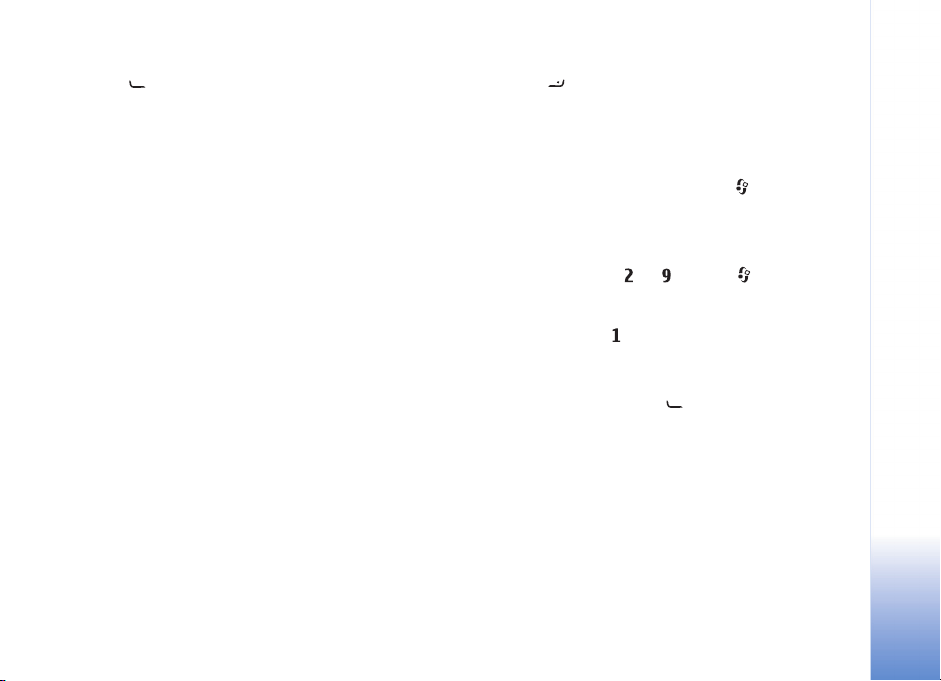
efectuar uma chamada. Seleccione o número que pretende
e prima para ligar para esse número.
4 Para terminar a chamada de conferência activa,
prima .
Efectuar uma chamada de conferência
1 Efectue uma chamada para o primeiro participante.
2 Para efectuar uma chamada para outro participante,
escolha Opções > Nova chamada. A primeira chamada
é automaticamente colocada em espera.
3 Quando a nova chamada for atendida, para incluir
o primeiro participante na chamada de conferência,
escolha Opções > Conferência.
Para adicionar mais uma pessoa à chamada, repita
o passo 2 e escolha Opções > Conferência > Juntar
àconferênc.. O dispositivo suporta chamadas de
conferência entre um máximo de seis participantes,
incluindo o próprio.
Para ter uma conversa privada com um dos
participantes, escolha Opções > Conferência >
Privada. Seleccione um participante e escolha Privada.
A chamada de conferência é colocada em espera no seu
dispositivo. Os outros participantes podem continuar a
chamada de conferência. Assim que tiver terminado a
conversa privada, escolha Opções > Juntar à
conferênc. para regressar à chamada de conferência.
Para retirar um participante, escolha Opções >
Conferência> Retirar participante, seleccione
o participante e escolha Retirar.
Marcação rápida de um número
de telefone
Para activar a marcação rápida, prima e
escolha Ferramen. > Definições > Chamada >
Marcação rápida > Sim.
Para atribuir um número de telefone a uma das teclas
de marcação rápida ( — ), prima e escolha
Ferramen. > M. rápidas. Seleccione a tecla a que
pretende atribuir o número de telefone e escolha
Opções > Atribuir. está reservada para a caixa
de correio de voz.
Para efectuar uma chamada no modo de espera, prima a
tecla de marcação rápida e .
Marcação por voz
O dispositivo suporta comandos de voz avançados. Os
comandos de voz avançados não dependem da voz do
utilizador, de modo que o mesmo não necessita de gravar
as etiquetas de voz antecipadamente. Em vez disso, o
dispositivo cria uma etiqueta de voz para as entradas em
contactos e compara a voz pronunciada com a etiqueta.
Copyright © 2005 Nokia. All rights reserved.
Efectuar chamadas
29
Page 30
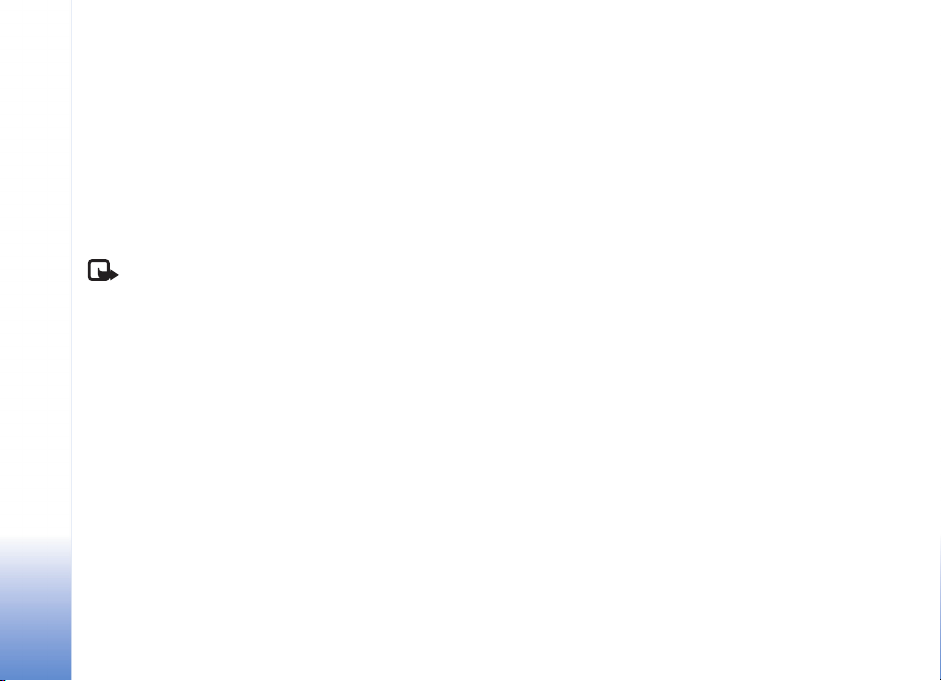
O reconhecimento de voz do dispositivo adapta-se à voz
do utilizador principal para um melhor reconhecimento
dos comandos de voz.
A etiqueta de voz de um contacto consiste no nome ou
alcunha guardado no cartão de contacto. Para ouvir a
etiqueta de voz sintetizada, abra um cartão de contacto
eescolha Opções > Repr. etiqueta voz.
Efectuar uma chamada com uma etiqueta
Efectuar chamadas
de voz
Nota: A utilização de etiquetas de voz pode ser
difícil num ambiente com muito ruído ou numa
situação de emergência, pelo que não deverá ficar
dependente unicamente da marcação por voz em
todas as circunstâncias.
Quando utilizar a marcação por voz, o altifalante
permanece em utilização. Mantenha o dispositivo a uma
curta distância quando pronunciar a etiqueta de voz.
1 Para iniciar a marcação por voz, mantenha premida
a tecla de captura. Se estiver a utilizar um auricular
compatível com tecla, mantenha premida a tecla do
auricular para iniciar a marcação por voz.
2 É reproduzido um tom curto e é apresentada a nota
Fale agora. Pronuncie claramente o nome ou alcunha
guardado no cartão de contacto.
3 O dispositivo reproduz uma etiqueta de voz
sintetizada, correspondente ao contacto reconhecido,
no idioma escolhido do dispositivo e mostra o nome
e o número. Após um tempo limite de 1,5 segundos,
o dispositivo marca o número.
Se o contacto reconhecido não estiver correcto,
escolha Seguinte para ver uma lista de outras
correspondências ou Abandon. para cancelar
a marcação por voz.
Se existirem vários números guardados no nome,
o dispositivo selecciona o número predefinido, caso
o mesmo tenha sido configurado. Caso contrário,
o dispositivo selecciona o primeiro número disponível
dos seguintes: Telemóvel, Telemóvel (casa), Telemóvel
(trab.), Telefone, Telefone (casa) e Telefone (trab.).
Chamadas de vídeo
Quando efectua uma chamada de vídeo, é apresentado um
vídeo bidireccional em tempo real entre si e o destinatário
da chamada. A imagem de vídeo em directo ou a imagem
estática seleccionada capturada pela câmara do seu
dispositivo é mostrada ao destinatário da chamada
de vídeo.
Para conseguir efectuar uma chamada de vídeo, necessita
de um cartão USIM e de estar num local com cobertura de
uma rede UMTS. Para informações sobre disponibilidade e
subscrição de serviços de chamadas de vídeo, contacte
o operador de rede ou o fornecedor de serviços. Uma
30
Copyright © 2005 Nokia. All rights reserved.
Page 31

chamada de vídeo só pode ser efectuada entre duas partes.
A chamada de vídeo pode ser efectuada para um telemóvel
compatível ou para um cliente RDIS. As chamadas de vídeo
não podem ser efectuadas enquanto estiver activa outra
chamada de voz, vídeo ou de dados.
Aviso! Não é possível efectuar chamadas de
emergência no modo Imagens, uma vez que o teclado
se encontra inactivo. Para efectuar uma chamada
de emergência, active o modo de Tampa aberta.
Ícones:
Não está a receber vídeo (o destinatário não está
a enviar vídeo ou a rede não o está a transmitir).
Negou o envio de vídeo a partir do seu dispositivo.
Para enviar uma imagem estática em alternativa, consulte
‘Definições da chamada’, p. 116.
1 Para iniciar uma chamada
de vídeo no modo de Tampa
aberta, introduza o número
de telefone no modo
de espera ou escolha
Contactos e seleccione
um contacto.
2 Escolha Opções >
Chamar > Chamada vídeo.
3 Active o modo Imagens
depois de o destinatário
atender a chamada.
O início de uma chamada de vídeo poderá demorar algum
tempo. A aguardar imagem é apresentado. Se a chamada
não for bem sucedida (por exemplo, as chamadas de vídeo
não são suportadas pela rede ou o dispositivo de recepção
não é compatível), ser-lhe-á perguntado se pretende
efectuar uma chamada normal ou enviar uma mensagem,
em alternativa.
A chamada de vídeo está activa quando conseguir ver duas
imagens de vídeo e ouvir o som através do altifalante. O
destinatário da chamada poderá negar o envio de vídeo
( ) e nesse caso ouvirá um sinal sonoro e poderá ver
uma imagem estática ou uma imagem cinzenta em
segundo plano.
Sugestão! Para aumentar ou diminuir o volume
durante uma chamada, no modo de Tampa aberta,
prima ou , ou no modo Imagens, mova o joystick
para a esquerda ou para a direita.
Para alternar entre a emissão de vídeo ou apenas som,
escolha Activar/Desactivar > A enviar vídeo (apenas no
modo Imagens), A enviar áudio ou A enviar áudio e vídeo
(apenas no modo Imagens).
Para enviar uma imagem de vídeo em directo de si próprio,
rode a câmara de forma a que a lente fique virada para si.
Para ampliar a sua própria imagem, mova o joystick para
cima e para baixo para ampliar e reduzir. O indicador de
zoom é mostrado na parte superior do ecrã.
Efectuar chamadas
Copyright © 2005 Nokia. All rights reserved.
31
Page 32

Para mudar os locais das imagens de vídeo enviadas no
ecrã, escolha Mudar ordem imgs..
Se activar o modo de Tampa aberta durante uma chamada
de vídeo, o envio da sua imagem de vídeo é interrompido
devido ao facto de a câmara não estar activa. Pode, no
entanto, continuar a ver o vídeo do destinatário.
Nota: Mesmo que tenha rejeitado o envio de vídeo
Efectuar chamadas
durante uma chamada de vídeo, a chamada será
sempre cobrada como uma chamada de vídeo.
Verifique os preços com o operador de rede ou o
fornecedor de serviços.
Para terminar a chamada de vídeo, prima .
Partilha de vídeo
Utilize a Partilhar vídeo para enviar vídeo em directo
ou um clip de vídeo do seu dispositivo móvel para outro
dispositivo móvel compatível durante uma chamada de
voz. Basta convidar um destinatário para ver o vídeo em
directo ou um clip de vídeo que pretenda partilhar.
A partilha é iniciada automaticamente quando o
destinatário aceitar o convite e o utilizador activar
o modo correcto. Consulte ‘Partilhar vídeo’, p. 33.
Requisitos da partilha de vídeo
Dado que a Partilhar vídeo necessita de uma ligação de
Sistema de Telecomunicações Móveis Universal 3G (UMTS,
Universal Mobile Telecommunications System),
a capacidade de utilização da Partilhar vídeo está
dependente da disponibilidade da rede 3G. Contacte
o seu fornecedor de serviços para questões sobre a
disponibilidade da rede e sobre taxas associadas à
utilização desta aplicação. Para utilizar a Partilhar vídeo:
• Certifique-se de que a Partilhar vídeo está instalada
no seu Nokia N90.
• Certifique-se de que o dispositivo está configurado
para ligações entre dois telemóveis. Consulte
‘Definições’, p. 33.
• Certifique-se de que tem uma ligação UMTS activa e
de que se encontra dentro da cobertura da rede UMTS.
Consulte ‘Definições’, p. 33. Se iniciar a sessão de
partilha enquanto de se encontrar dentro da cobertura
da rede UMTS e ocorrer uma troca para GSM, a sessão
de partilha é descontinuada, mas a chamada de voz
continua.
• Certifique-se de que tanto o remetente como o
destinatário se encontram registados na rede UMTS.
Se convidar alguém para uma sessão de partilha e essa
pessoa tiver o telefone desligado, não tiver cobertura
de rede UMTS, não tiver a partilha de vídeo instalada ou
não tiver ligações entre dois telemóveis configuradas,
32
Copyright © 2005 Nokia. All rights reserved.
Page 33

não saberá que lhe está a enviar um convite.
No entanto, irá receber uma mensagem de erro a
indicar que o destinatário não pode aceitar o convite.
Definições
Definições da ligação entre dois telemóveis
Uma ligação entre dois telemóveis é também designada
por ligação de protocolo de início de sessão (SIP, Session
Initiation Protocol). As definições do perfil SIP têm de ser
configuradas no dispositivo antes de poder utilizar a
Partilhar vídeo. A configuração de um perfil de SIP
permite-lhe estabelecer uma ligação em directo entre dois
telemóveis com outro telefone compatível. É também
necessário que o perfil SIP seja estabelecido para receber
uma sessão de partilha.
Requisite ao seu operador de rede ou fornecedor de serviço
as definições do perfil SIP e guarde-as no seu dispositivo.
O seu operador de rede ou fornecedor de serviços pode
enviar-lhe as definições ‘over the air’.
Se souber o endereço SIP de um destinatário, pode
introduzi-lo no cartão de contacto dessa pessoa. Abra
Contactos no menu principal do dispositivo e abra o cartão
de contacto (ou crie um novo cartão para essa pessoa).
Escolha Opções > Juntar detalhe > Endereço web.
Introduza o endereço SIP num formato sip:
nomedoutilizador@nomedodomínio (pode utilizar
um endereço IP em vez do nome do domínio).
Definições de ligação UMTS
Para configurar a ligação UMTS, proceda da seguinte
forma:
• Contacte o seu fornecedor de serviços para estabelecer
um acordo, de forma a que possa utilizar a rede UMTS.
• Certifique-se de que as definições de ligação do ponto
de acesso UMTS do seu dispositivo estão
correctamente configuradas. Para obter ajuda,
consulte ‘Definições da ligação’, p. 117.
Partilhar vídeo
Para receber uma sessão de partilha, o destinatário tem
de instalar a Partilhar vídeo e configurar as definições
necessárias no respectivo dispositivo móvel. Tanto o
utilizador como o destinatário têm de estar registados
no serviço antes da partilha poder ser iniciada.
Para receber convites de partilha, é necessário estar
registado no serviço, ter uma ligação UMTS activa e
cobertura de rede UMTS.
Vídeo em directo
1 Quando tiver uma chamada de voz activa, escolha
Opções > Partilhar vídeo > Em directo.
2 O telefone envia o convite para o endereço SIP
adicionado ao cartão de contacto do destinatário.
Efectuar chamadas
Copyright © 2005 Nokia. All rights reserved.
33
Page 34

Se o destinatário tiver vários endereços SIP no cartão
de contacto, seleccione o endereço SIP para o qual
pretende enviar o convite e Escolher para o enviar.
Se o endereço SIP do destinatário não estiver
disponível, introduza um endereço SIP. Escolha OK
para enviar o convite.
3 A partilha é iniciada automaticamente quando o
destinatário aceitar o convite e o utilizador activar
Efectuar chamadas
o modo Imagens. Consulte ‘Modo imagens’, p. 13.
O altifalante fica activo quando activar o modo
Imagens. Também pode utilizar um auricular para
continuar a chamada de voz durante a partilha de
vídeo em directo.
4 Escolha Pausa para fazer uma pausa na sessão de
partilha. Escolha Continuar para continuar a partilha.
5 Para terminar a sessão de partilha, no modo Imagens,
regresse ao modo de Tampa aberta. Para terminar a
chamada de voz, prima a Tecla de fim.
Clip de vídeo
1 Quando tiver uma chamada de voz activa,
escolha Opções > Partilhar vídeo > Clip.
Abre-se uma lista de clips de vídeo.
2 Seleccione um clip de vídeo que pretenda partilhar.
Abre-se uma pré-visualização. Para pré-visualizar
o clip, escolha Opções > Tocar.
3 Escolha Opções > Convidar.
Poderá ser necessário converter o clip de vídeo
num formato adequado para o conseguir partilhar.
É apresentada a mensagem O clip tem que ser
convertido para partilhar. Continuar?. Escolha OK.
O telefone envia o convite para o endereço SIP
adicionado ao cartão de contacto do destinatário.
Se o destinatário tiver vários endereços SIP no cartão
de contacto, seleccione o endereço SIP para o qual
pretende enviar o convite e Escolher para o enviar.
Se o endereço SIP do destinatário não estiver
disponível, introduza um endereço SIP.
Escolha OK para enviar o convite.
4 A partilha é iniciada automaticamente no modo de
Tampa aberta quando o destinatário aceitar o convite.
Consulte ‘Modo de Tampa aberta’, p. 12.
5 Escolha Pausa para fazer uma pausa na sessão
de partilha. Escolha Opções > Continuar para
continuar a partilha.
6 Para terminar a sessão de partilha, escolha Parar.
Para terminar a chamada de voz, prima a Tecla de fim.
Aceitar um convite
Quando alguém lhe enviar um convite de partilha, é
apresentada uma mensagem de convite que mostra o
nome e o endereço SIP do remetente. Se o dispositivo
não estiver definido como Silencioso, reproduz um tom
de toque quando receber um convite.
34
Copyright © 2005 Nokia. All rights reserved.
Page 35

Se alguém lhe enviar um convite de partilha e o seu
telefone não tiver cobertura de rede UMTS, não saberá
que recebeu um convite.
Quando receber um convite, pode escolher:
• Aceitar para iniciar a sessão de partilha. Se o
remetente pretender partilhar vídeo em directo,
active o modo Imagens.
• Rejeitar para recusar o convite. O remetente recebe
uma mensagem a indicar que o convite foi rejeitado.
Pode também premir a Tecla de fim para recusar a
sessão de partilha desligar a chamada de voz.
Para desligar a sessão, durante a partilha de vídeo em
directo, regresse ao modo de Tampa aberta. Se partilhar
um clip de vídeo, escolha Sair. É apresentada a nota
Partilha terminada.
Atender ou rejeitar uma chamada
Para atender a chamada no modo de Tampa aberta, prima
. Se Atend. c/ qualq. tecla estiver definido como Sim,
para atender uma chamada no modo de Tampa fechada,
abra a tampa e a chamada é iniciada automaticamente.
Caso contrário, abra a tampa e prima . Para atender
uma chamada e utilizar o altifalante no modo de Tampa
fechada, escolha Atender ().
Para silenciar o tom de toque quando recebe uma
chamada, escolha Silêncio.
Sugestão! Se um auricular compatível estiver ligado
ao dispositivo, prima a tecla do auricular para atender
e terminar uma chamada.
Se não pretender atender uma chamada, no modo de
Tampa aberta, prima para rejeitá-la. No modo de
Tampa fechada, escolha Rej.. O autor da chamada ouve o
sinal de linha ocupada. Se activou a função Defs. desvio
chamadas > Se ocupado para desviar chamadas, a
rejeição de uma chamada recebida também irá desviar
a mesma. Consulte ‘Desvio de chamadas’, p. 124.
Quando rejeita uma chamada recebida no modo de Tampa
aberta, pode também enviar uma mensagem curta ao
autor da chamada a informá-lo do motivo pelo qual não
pode atender a chamada. Escolha Opções > Enviar msg.
texto. Pode modificar o texto antes de o enviar. Para
configurar esta opção e escrever uma mensagem curta
standard, consulte ‘Definições da chamada’, p. 116.
Se atender uma chamada de voz durante uma chamada
de vídeo, a chamada de vídeo é terminada. Chamadas
em espera não estão disponíveis durante uma chamada
de vídeo.
Efectuar chamadas
Copyright © 2005 Nokia. All rights reserved.
35
Page 36

Atender ou rejeitar uma chamada
de vídeo
Quando recebe uma chamada de vídeo, é
apresentado.
Sugestão! Pode atribuir um tom de toque para
chamadas de vídeo. Prima e escolha Ferramen. >
Efectuar chamadas
Perfis, escolha um perfil e Opções > Personalizar >
Tom chamada vídeo.
No modo de Tampa aberta, prima para atender a
chamada de vídeo.
Para iniciar o envio de vídeo, active o modo Imagens e
uma imagem de vídeo em directo, um clip de vídeo
gravado ou a imagem a ser capturada pela câmara do
seu dispositivo é mostrada ao interlocutor. Se pretender
enviar uma imagem de vídeo em directo, rode a câmara
na direcção a partir da qual pretende enviar a imagem de
vídeo. Se não activar o modo Imagens, o envio de vídeo
não será possível, mas conseguirá ouvir a outra pessoa.
É mostrado um ecrã cinzento em vez do vídeo. Para
substituir o ecrã cinzento por uma imagem estática,
consulte ‘Definições da chamada’, Imag. na ch. de vídeo,
p. 116.
Sugestão! Para enviar vídeo de si próprio, no modo
Imagens, rode a câmara de forma a que a lente fique
virada para si.
Se activar o modo de Tampa aberta durante uma chamada
de vídeo, o envio da sua imagem de vídeo é interrompido
devido ao facto de a câmara não estar activa. Pode, no
entanto, continuar a ver o vídeo do destinatário.
Nota: Mesmo que tenha rejeitado o envio de vídeo
durante uma chamada de vídeo, a chamada será
sempre cobrada como uma chamada de vídeo. Verifique
os preços com o operador de rede ou o fornecedor de
serviços.
Para terminar a chamada de vídeo, no modo Imagens ou no
modo de Tampa aberta, prima .
Chamadas em espera
Pode atender uma chamada enquanto tem outra chamada
em curso se tiver activado a Chamadas em espera
em Ferramen. > Definições > Chamada > Chamadas
em espera.
Para atender a chamada em espera, prima . A primeira
chamada fica em espera.
Para alternar entre as duas chamadas, escolha Trocar.
Escolha Opções > Transferir para ligar uma chamada
recebida ou uma chamada em espera a uma chamada
activa e para se desligar de ambas. Para terminar a
chamada activa, prima . Para terminar ambas as
chamadas, escolha Opções > Terminar todas chs..
36
Copyright © 2005 Nokia. All rights reserved.
Page 37

Opções durante uma chamada de voz
Muitas das opções que pode utilizar durante uma chamada
de voz são serviços de rede. Escolha Opções durante uma
chamada para obter algumas das seguintes opções:
Silenciar ou Com som, Atender, Rejeitar, Trocar, Reter ou
Deixar de reter, Activar auscultador, Activar altifalante
ou Activar mãos livres (se estiver ligado um auricular
Bluetooth compatível), Terminar ch. activa ou Terminar
todas chs., Nova chamada, Conferência e Transferir.
Escolha a partir das seguintes opções:
Substituir—Para terminar uma chamada activa
e substituí-la atendendo a chamada em espera.
Enviar MMS (apenas em redes UMTS)—Para enviar uma
imagem ou um vídeo numa mensagem multimédia para
o outro participante da chamada. Pode modificar a
mensagem e alterar o destinatário antes de enviar.
Prima para enviar o ficheiro para um dispositivo
compatível ( ).
Enviar DTMF—Para enviar cadeias de tons DTMF, por
exemplo, uma senha. Introduza a cadeia DTMF ou procurea em Contactos. Para introduzir um carácter de espera (w)
ou um carácter de pausa (p), prima repetidamente.
Escolha OK para enviar o tom.
Sugestão! É possível adicionar tons DTMF ao Número
de telefone ou campos DTMF ao cartão de contacto.
Opções durante uma chamada de vídeo
Escolha Opções durante uma chamada de vídeo para
obter as seguintes opções: Activar ou Desactivar (áudio
no modo de Tampa aberta; vídeo, áudio ou ambos no modo
Imagens), Activar auscultador (se estiver ligado um
auricular com conectividade Bluetooth), Activar
altifalante ou Activar mãos livres (apenas no modo
de Tampa aberta e se estiver ligado um auricular com
conectividade Bluetooth), Terminar ch. activa, Mudar
ordem imgs., Ampliar/Reduzir (apenas no modo Imagens)
e Ajuda.
Registo
Chamadas recentes
Para monitorizar os números de telefone de chamadas não
atendidas, recebidas e marcadas, prima e escolha
Minhas > Registo > Chs. recentes. O dispositivo só
regista as chamadas não atendidas e recebidas se a rede
suportar estas funções e o dispositivo estiver ligado e
dentro da área do serviço de rede.
Efectuar chamadas
Copyright © 2005 Nokia. All rights reserved.
37
Page 38

Sugestão! Quando vir uma nota no modo de espera
acerca de chamadas não atendidas, escolha Mostrar
para aceder à lista de chamadas não atendidas. Para
efectuar o retorno de uma chamada, seleccione um
nome ou número e prima .
Para apagar todas as listas de chamadas recentes, escolha
Opções > Limpar chs. recent. na vista principal de
chamadas recentes. Para limpar um dos registos de
chamadas, abra o registo que pretende apagar e escolha
Efectuar chamadas
Opções > Limpar lista. Para limpar um acontecimento
individual, abra um registo, seleccione o acontecimento
eprima .
Para limpar os contadores de duração de chamada, escolha
Opções > Limpar contadores. Para efectuar
esta operação, necessita do código de bloqueio; consulte
‘Segurança’, ‘Telefone e SIM’, p. 120.
Dados pacotes
Para verificar a quantidade de dados enviados e recebidos
durante as ligações de dados em pacotes, prima e
escolha Minhas > Registo > Dados pacotes. Por exemplo,
as ligações de dados em pacotes podem ser-lhe cobradas
de acordo com a quantidade de dados enviados e
recebidos.
38
Duração da chamada
Para monitorizar a duração aproximada das chamadas
recebidas e efectuadas, prima e escolha Minhas >
Registo > Duração ch..
Para definir a apresentação da duração da chamada no
ecrã sempre que tiver uma chamada activa, escolha
Minhas > Registo > Opções > Definições > Mostrar
duração ch.. Escolha Sim ou Não.
Nota: O tempo real de facturação das chamadas,
por parte do operador de rede, pode apresentar
variações, consoante as funções de rede, os
arredondamentos de facturação, etc.
Copyright © 2005 Nokia. All rights reserved.
Controlar todas as comunicações
Ícones no Registo:
Para comunicações recebidas
Para comunicações efectuadas
Para comunicações não atendidas
Page 39

Para controlar todas as
chamadas de voz e de vídeo,
mensagens curtas ou ligações
de dados registadas pelo
dispositivo, prima , escolha
Minhas > Registo e prima
para abrir o registo geral. Para
cada evento de comunicação,
pode ver o nome do remetente
ou do destinatário, o número de
telefone, o nome do fornecedor
de serviços ou o ponto de acesso. É possível filtrar o registo
geral para ver apenas um tipo de evento e criar novos
cartões de contacto baseados nas informações do registo.
Sugestão! Se pretender ver a duração de uma
chamada de voz no ecrã principal durante uma
chamada activa, escolha Opções > Definições >
Mostrar duração ch. > Sim.
Sugestão! Para visualizar uma lista de mensagens
enviadas, prima e escolha Mensagens > Enviadas.
Os subeventos, como uma mensagem curta enviada em
mais do que uma parte e ligações de dados em pacotes, são
registados como um evento de comunicação. As ligações à
caixa de correio, ao centro de mensagens multimédia ou
a páginas web são mostradas como ligações de dados
em pacotes.
Para filtrar o registo, escolha Opções > Filtrar e um filtro.
Para apagar permanentemente o conteúdo do registo,
o registo de chamadas recentes e relatórios de entrega
de mensagens, escolha Opções > Limpar registo.
Escolha Sim para confirmar.
Para definir a Duração do registo, escolha Opções >
Definições > Duração do registo. Os eventos do registo
permanecem na memória do telefone durante um número
de dias definido, após os quais são automaticamente
apagados para libertar memória. Se escolher Sem registo,
todo o conteúdo do registo, o registo de chamadas
recentes e os relatórios de entrega de mensagens são
permanentemente apagados.
Para ver os detalhes de um evento de comunicação, na
vista do registo geral, seleccione um evento e prima a
tecla de navegação.
Sugestão! Na vista de detalhes pode copiar um
número de telefone para a área de transferência e,
por exemplo, colá-lo numa mensagem curta. Escolha
Opções > Copiar número.
Contador de dados em pacotes e contador de ligação:
Para ver a quantidade de dados transferidos em kilobytes
e a duração de uma determinada ligação de dados em
pacotes, seleccione um evento recebido ou efectuado
indicado por Pact. e escolha Opções > Ver detalhes.
Efectuar chamadas
Copyright © 2005 Nokia. All rights reserved.
39
Page 40

Contactos (Lista telefónica)
Prima e escolha Contactos. Em Contactos pode
adicionar um tom de toque pessoal ou uma imagem
miniatura a um cartão de contacto. Pode também criar
grupos de contactos, que permitem enviar mensagens
curtas ou de e-mail para vários destinatários ao mesmo
tempo. Pode adicionar informações de contacto recebidas
(cartões de visita) a contactos. Consulte ‘Dados e
definições’, p. 75. As informações de contacto só
podem ser enviadas ou recebidas a partir de
dispositivos compatíveis.
Contactos (Lista telefónica)
40
Sugestão! Efectue regularmente cópias de segurança
das informações do telefone para o cartão de memória.
Pode restaurar as informações, como contactos,
posteriormente para o telefone. Consulte ‘Ferramenta
do cartão de memória’, p. 19. Pode também utilizar
o Nokia PC Suite para efectuar cópias de segurança
dos seus contactos para um PC compatível. Consulte
o CD-ROM fornecido no pacote de venda.
As opções em Contactos são Abrir, Chamar,
Criar mensagem, Novo contacto, Abrir conversa,
Modificar, Apagar, Duplicar, Juntar a grupo,
Pertence a grupos, Marcar/Desmarcar, Copiar/
Copyright © 2005 Nokia. All rights reserved.
Copiar p/ direct. SIM, Contactos SIM, Ir p/ endereço
web, Enviar, Detalhes memória, Definições, Ajuda e
Sair.
Guardar nomes e números
1 Escolha Opções > Novo contacto.
2 Preencha os campos que pretende e escolha Efectuad..
Sugestão! Se utilizar a partilha de vídeo com
um contacto, guarde o endereço de protocolo de
início de sessão (SIP, Session Initiation Protocol)
do contacto no campo Endereço web do cartão
de contacto. Introduza o endereço SIP no formato
sip:nomedoutilizador@nomedodomínio (pode
utilizar um endereço IP em vez de um nome
de domínio).
Para modificar cartões de contacto em Contactos,
seleccione o cartão de contacto que pretende modificar
eescolha Opções > Modificar.
Para apagar um cartão de contacto em Contactos, escolha
um cartão e prima . Para apagar vários cartões de
contactos em simultâneo, prima e para marcar
os contactos e prima para apagar.
Page 41

Sugestão! Para adicionar e modificar cartões de
contacto, utilize o Nokia Contacts Editor disponível
no Nokia PC Suite. Consulte o CD-ROM fornecido
no pacote de venda.
Para anexar uma imagem miniatura a um cartão de
contacto, abra o cartão de contacto e escolha Opções >
Modificar > Opções > Juntar miniatura. A miniatura é
apresentada quando receber uma chamada do contacto.
Sugestão! A marcação rápida permite ligar
rapidamente para os números mais utilizados. Pode
atribuir teclas de marcação rápida a oito números
de telefone. Consulte ‘Marcação rápida de um número
de telefone’, p. 29.
Sugestão! Para enviar informações de contacto,
escolha o cartão que pretende enviar. Escolha Opções >
Enviar > Por mensagem curta, Por multimédia ou Por
Bluetooth. Consulte ‘Mensagens’, p. 68 e ‘Enviar dados
através de uma ligação Bluetooth’, p. 107.
Números e endereços predefinidos
Pode atribuir números ou endereços predefinidos a um
cartão de contacto. Desta forma, se um contacto tiver
vários números ou endereços, poderá facilmente efectuar
uma chamada ou enviar uma mensagem ao contacto para
um determinado número ou endereço. O número
predefinido é também utilizado na marcação por voz.
1 Em contactos, escolha um contacto e prima .
2 Escolha Opções > Predefinidos.
3 Seleccione um campo predefinido ao qual pretenda
adicionar um número ou endereço e escolha Atribuir.
4 Escolha um número ou endereço que pretenda
configurar como predefinido.
O número ou endereço predefinido fica sublinhado no
cartão de contacto.
Copiar contactos
Se tiver números de telefone guardados no cartão SIM,
copie-os para Contactos. As entradas guardadas apenas
no cartão SIM não são mostradas no directório de
contactos e, para chamadas e mensagens recebidas, o
dispositivo não consegue fazer corresponder o número
ao nome.
Quando é inserido um novo cartão SIM no dispositivo
eabre Contactos pela primeira vez, é-lhe perguntado se
pretende copiar as entradas de contacto do cartão SIM
para a memória do dispositivo. Escolha Sim para copiar
as entradas para o seu directório de contactos.
Contactos (Lista telefónica)
Copyright © 2005 Nokia. All rights reserved.
41
Page 42

Para copiar nomes e números individuais de um cartão
SIM para o dispositivo, prima e escolha Contactos >
Opções > Contactos SIM > Directório SIM. Seleccione os
nomes que pretende copiar e escolha Opções >
Copiar p/ Contactos.
Para copiar contactos para o cartão SIM, prima e
escolha Contactos. Escolha os nomes que pretende copiar
e Opções > Copiar p/ direct. SIM ou Opções > Copiar >
Para o directório SIM. São apenas copiados os campos
do cartão de contacto suportados pelo cartão SIM.
Sugestão! Pode sincronizar os seus contactos para
um PC compatível com o Nokia PC Suite 6. Consulte
Contactos (Lista telefónica)
o CD-ROM fornecido no pacote de venda.
Directório SIM e outros serviços SIM
Para informações sobre disponibilidade e utilização dos
serviços SIM, contacte o fornecedor do cartão SIM. Este
poderá ser o fornecedor de serviços, operador de rede ou
outro agente.
Prima e escolha Contactos > Opções > Contactos
SIM > Directório SIM para ver os nomes e números
guardados no cartão SIM. No directório do SIM, pode
adicionar, modificar ou copiar números de contactos,
e pode efectuar chamadas.
Para ver a lista de números das marcações permitidas,
prima Opções > Contactos SIM > Cnts. marcaç. permit..
Esta definição só é mostrada se for suportada pelo
cartão SIM.
Para restringir chamadas do seu telefone para números
de telefone seleccionados, escolha Opções > Activar
mc.permitid.. Para adicionar novos números à lista de
marcações permitidas, escolha Opções > Novo contacto
SIM. Precisa do código PIN2 para estas funções.
Sempre que utilizar Marcaç. permitidas, fica
impossibilitado de estabelecer ligações de dados em
pacotes, excepto quando envia mensagens curtas através
de uma ligação de dados em pacotes. Neste caso, o número
do centro de mensagens e o número de telefone
do destinatário têm que estar incluídos na lista
de marcações permitidas.
Quando as marcações permitidas estiverem activadas,
poderá ser possível efectuar chamadas para o número
de emergência oficial programado no dispositivo.
Adicionar tons de toque
a contactos
Quando recebe uma chamada de um contacto ou membro
do grupo, o telefone reproduz o tom de toque escolhido
(se o número de telefone do autor da chamada for enviado
com a chamada e o seu telefone o reconhecer).
42
Copyright © 2005 Nokia. All rights reserved.
Page 43

1 Prima para abrir um cartão de contacto ou vá para
a lista de grupos e seleccione um grupo de contactos.
2 Escolha Opções > Tom de toque. Abre-se uma lista
de tons de toque.
3 Escolha o tom de toque que pretende utilizar para
o contacto individual ou para o grupo escolhido.
Para remover o tom de toque, escolha Tom predefinido
na lista de tons de toque.
Criar grupos de contactos
As opções na vista lista de grupos são Abrir, Novo
grupo, Apagar, Mudar nome, Tom de toque, Detalhes
memória, Definições, Ajuda e Sair.
1 Em Contactos, prima para abrir a lista de grupos.
2 Escolha Opções > Novo grupo.
3 Escreva um nome para o grupo ou utilize o nome
predefinido Grupo 1 e escolha OK.
4 Abra o grupo e escolha Opções > Juntar membros.
5 Seleccione um contacto e prima para marcá-lo.
Para adicionar vários membros de cada vez, repita esta
acção em todos os contactos que pretende adicionar.
6 Escolha OK para adicionar os contactos ao grupo.
Para mudar o nome a um grupo, escolha Opções >
Mudar nome, introduza o novo nome e escolha OK.
Remover membros de um grupo
1 Na lista grupos, abra o grupo que pretende modificar.
2 Seleccione o contacto e escolha Opções > Remover do
grupo.
3 Escolha Sim para remover o contacto do grupo.
Sugestão! Para verificar a que grupos um contacto
pertence, seleccione o contacto e escolha Opções >
Pertence a grupos.
Contactos (Lista telefónica)
Copyright © 2005 Nokia. All rights reserved.
43
Page 44

Câmara e Galeria
Câmara
O Nokia N90 suporta uma resolução de captura de
imagem de 1600 x 1200 pixels. A resolução da imagem
nestes materiais pode ter um aspecto diferente.
Câmara e Galeria
Para activar a câmara,
active o modo Imagens.
Consulte ‘Modo imagens’,
p. 13. A câmara é iniciada
e poderá ver a vista a ser
capturada.
Aviso! Não
é possível efectuar
chamadas de emergência
no modo Imagens, uma
vez que o teclado se
encontra inactivo. Para efectuar uma chamada
de emergência, active o modo de Tampa aberta.
Se a câmara estiver no Modo vídeo, abra o modo
de imagem escolhendo Opções > Modo imagem.
44
Copyright © 2005 Nokia. All rights reserved.
As imagens são guardadas automaticamente na galeria em
formato .jpeg. Pode enviar imagens numa mensagem
multimédia, como um anexo de e-mail ou através de uma
ligação Bluetooth.
Tirar fotografias no modo Imagens
Para ajustar a iluminação e a cor antes de tirar uma
fotografia, prima o joystick e escolha Flash, Equilíbrio
branco, Valor exposição ou Tom de cor. Consulte
‘Definições de configuração—Ajustar a cor e iluminação’,
p. 47.
Para seleccionar uma cena, prima o joystick e escolha
Cena. Consulte ‘Cenas’, p. 48.
O dispositivo também tem uma câmara de eixo oscilante
que facilita a captura de vistas em diferentes situações.
Pode rodar a câmara no sentido dos ponteiros do relógio e
no sentido contrário ao dos ponteiros do relógio. Consulte
‘Modo Câmara’, p. 14.
As opções antes de tirar uma fotografia são Modo
vídeo, Ir para galeria, Config. imagem, Activar modo
seq./Desactiv. modo seq., Activar auto-temp.,
Definições e Ajuda.
Page 45

Para bloquear o foco num objecto, prima a tecla de captura
até meio. O indicador verde de foco bloqueado aparece no
ecrã. Caso o foco não esteja bloqueado, é apresentado o
indicador vermelho de foco bloqueado. Liberte a tecla de
captura e prima-a novamente até meio. Pode, no entanto,
tirar a fotografia sem bloquear o foco.
Para tirar uma fotografia, prima a tecla de captura.
Não mova o dispositivo antes da imagem ser guardada.
A imagem é guardada automaticamente na pasta
Imagens e vídeo da Galeria. Consulte ‘Galeria’, p. 58.
Sugestão! Pode também tirar fotografias, de forma
prática, no modo Câmara. Consulte ‘Tirar fotografias no
modo Câmara’, p. 50.
Os indicadores da câmara no modo Imagens mostram:
• Os indicadores (1) da memória do telefone ( ) e do
cartão de memória ( ) mostram onde as imagens são
guardadas.
• O indicador de imagens (2) apresenta uma estimativa
do número de imagens, dependendo da qualidade
de imagem escolhida, que cabem na memória do
dispositivo ou no cartão de memória.
• O indicador de cenas (3) mostra a cena activa.
Consulte ‘Cenas’, p. 48.
• O indicador de flash
(4) mostra se o flash
está definido como
Automático (),
R. olhos ver. (),
Forçado (), ou
Desactivar ().
• O indicador verde
de foco (5) é
apresentado quando
o ponto de foco é bloqueado pelo localizador de
vistas (não é visível no modo sequência).
• O indicador do auto-temporizador (6) mostra que o
auto-temporizador está activado. Consulte
‘Fotografar-se a si próprio—Auto-temporizador’, p. 47.
• O indicador do modo sequência (7) mostra que o modo
sequência está activo. Consulte ‘Tirar fotografias em
sequência’, p. 46.
• O indicador de resolução (8) mostra a qualidade de
imagem escolhida. Consulte ‘Ajustar definições da
câmara de imagens estáticas’, p. 49
Existem os seguintes atalhos:
• Prima o joystick para cima e para baixo para ampliar
e reduzir. O indicador de zoom apresentado no painel
lateral mostra o nível de zoom.
Câmara e Galeria
Copyright © 2005 Nokia. All rights reserved.
45
Page 46

• Prima o joystick para introduzir as definições
de Config. imagem. Consulte ‘Definições de
configuração—Ajustar a cor e iluminação’, p. 47.
• Prima o joystick para a esquerda ou para a direita
para alterar o modo do flash.
A gravação da imagem capturada poderá demorar mais
tempo se alterar as definições de zoom, iluminação ou cor.
Câmara e Galeria
Quando tirar uma fotografia, tenha em atenção
o seguinte:
• Recomenda-se que utilize as duas mãos para manter
a câmara estática.
• Para tirar fotografias ou gravar vídeos em ambientes
diferentes, utilize a cena adequada de acordo com
o ambiente. Consulte ‘Cenas’, p. 48.
• Para ajustar a iluminação e a cor antes de tirar uma
fotografia, prima o joystick ou escolha Opções >
Config. imagem > Cena, Flash, Equilíbrio branco,
Valor exposição ou Tom de cor. Consulte ‘Definições
de configuração—Ajustar a cor e iluminação’, p. 47.
• A qualidade de uma fotografia ampliada é inferior
à de uma fotografia não ampliada.
• A câmara passa para modo de poupança de bateria se
não forem premidas teclas durante algum tempo. Para
continuar a tirar fotografias, prima a tecla de captura.
Depois da fotografia ser tirada, tenha em atenção
o seguinte:
• Se não pretender guardar a imagem, escolha Opções >
Apagar.
• Para regressar ao localizador de vistas para tirar uma
nova fotografia, prima a tecla de captura até meio.
• Para enviar a imagem Por multimédia, Por e-mail, ou
Por Bluetooth, escolha Opções > Enviar. Para obter
mais informações, consulte ‘Mensagens’, p. 68 e
‘Ligação Bluetooth’, p. 106. Esta opção não está
disponível durante uma chamada activa.
• Para enviar uma imagem para o outro interlocutor
durante uma chamada activa, escolha Opções >
Enviar p/ autor ch..
• Para modificar a fotografia, escolha Opções > Editar.
Consulte ‘Modificar imagens’, p. 51.
• Para imprimir a fotografia, escolha Opções > Imprimir.
Consulte ‘Impressão de imagens’, p. 62.
Tirar fotografias em sequência
Escolha Opções > Activar modo seq. para configurar
a câmara para tirar seis fotografias em sequência.
Pode também utilizar o modo sequência com o autotemporizador. Consulte ‘Fotografar-se a si próprio—Autotemporizador’, p. 47. As fotografias são guardadas
automaticamente na Galeria.
46
Copyright © 2005 Nokia. All rights reserved.
Page 47

Para tirar fotografias, mantenha premida a tecla de
captura. Se pretender tirar menos de seis fotografias,
liberte a tecla de captura após a quantidade de
fotografias desejada.
Depois de tirar as fotografias, estas são apresentadas numa
grelha no ecrã principal. Para ver uma fotografia, prima o
joystick para abrir.
Para regressar ao localizador de vistas do modo sequência,
prima a tecla de captura até meio.
Fotografar-se a si próprio—Auto-temporizador
Utilize o auto-temporizador para atrasar a captura de
uma fotografia, de modo a poder incluir-se a si próprio
na imagem. Para configurar o período de tempo do
auto-temporizador, escolha Opções > Activar auto-
temp. > 2 segundos ou 10 segundos. Para activar o auto-
temporizador, escolha Activar. O indicador do autotemporizador ( ) fica intermitente e o dispositivo emite
um sinal sonoro durante o decorrer do período definido.
A câmara tira a fotografia depois do mesmo ter decorrido.
Pode também utilizar o auto-temporizador no modo
sequência. Consulte ‘Tirar fotografias em sequência’, p. 46.
Sugestão! Escolha Opções > Activar auto-temp. >
2segundos para manter a mão firme ao tirar uma
fotografia.
Luz do flash
Mantenha uma distância de segurança ao utilizar o flash.
Não utilize o flash em pessoas ou animais a curta
distância. Não tape o flash ao tirar uma fotografia.
A câmara tem um LED de luz de flash para condições de
iluminação reduzida. Estão disponíveis os seguintes modos
de luz de flash: Automático (), R. olhos ver. (),
Forçado () e Desactivar ().
Escolha Opções > Config. imagem > Flash > Forçado
para utilizar o flash.
Se o flash estiver definido como Desactivar ou
Automático é, mesmo assim, emitido um foco de luz
reduzido, em condições de luz abundante durante a
captura de uma imagem. Isto permite que o objecto
da imagem se aperceba quando a fotografia é tirada.
O flash não tem efeito na imagem resultante.
Se o flash estiver definido como R. olhos ver., diminui
o vermelho dos olhos na fotografia.
Definições de configuração—Ajustar a cor
e iluminação
Para permitir que a câmara reproduza as cores e a
iluminação com mais precisão ou para adicionar efeitos
às fotografias ou vídeos, escolha Opções > Config.
imagem ou Configuração vídeo e escolha a partir
das seguintes opções:
Câmara e Galeria
Copyright © 2005 Nokia. All rights reserved.
47
Page 48

Cena—Seleccione uma cena adequada ao ambiente em
que está a tirar fotografias. Consulte ‘Cenas’, p. 48. Cada
cena utiliza as suas próprias definições de iluminação,
configuradas de acordo com um determinado ambiente
específico.
Flash (apenas imagens)—Defina o flash como
Automático, R. olhos ver., Forçado ou Desactivar.
Consulte ‘Luz do flash’, p. 47.
Câmara e Galeria
Equilíbrio branco—Seleccione a condição de iluminação
actual a partir da lista. Isto permite que a câmara
reproduza as cores com mais precisão.
Valor exposição (apenas imagens)—Ajuste o período
de exposição da câmara.
Tom de cor—Escolha um efeito de cor a partir da lista.
O visor do ecrã é alterado de forma a corresponder a
quaisquer definições efectuadas, apresentando o modo
como a alteração afecta as fotografias e vídeos.
As definições voltam à configuração predefinida ao fechar
a câmara. Se escolher uma nova cena, as definições são
substituídas pelas definições da cena seleccionada.
Consulte ‘Cenas’, p. 48. Se, no entanto, necessitar de
alterar as definições de configuração, poderá fazê-lo
depois de seleccionar uma cena.
Cenas
Uma cena ajuda-o a encontrar as definições adequadas de
cor e iluminação para o ambiente actual. Escolha uma cena
adequada para tirar fotografias ou gravar clips de vídeo a
partir de uma lista de cenas. As definições de cada cena
foram configuradas de acordo com um determinado estilo
ou ambiente em que as fotografias são tiradas. Escolha
Opções > Config. imagem/Configuração vídeo > Cena:
Cenas de vídeo
Normal ( ) (predefinição)—Utilize esta cena em todas
as condições.
Noite ( )—Utilize esta cena em condições de
iluminação reduzida.
Cenas de imagens
Automático ( ) (predefinição)—Utilize esta cena
em todas as condições.
Modo grande plano ( )—Utilize esta cena
para fotografias aproximadas do objecto.
Noite ( )—Utilize esta cena em condições de iluminação
reduzida.
Desporto ( )—Utilize esta cena para tirar fotografias
de objectos em movimento. Quando utilizar esta cena,
a resolução das imagens é reduzida de 1600x1200
para 800x600. Consulte Qualidade da imagem, 49.
48
Copyright © 2005 Nokia. All rights reserved.
Page 49

Retrato ( )—Utilize esta cena para tirar fotografias
de retratos ou poses.
Paisagem ( )—Utilize esta cena quando pretender tirar
fotografias de objectos que se encontrem afastados.
Defin. pelo utilizador ( )—Utilize esta cena para criar
uma cena personalizada com as suas próprias definições de
flash, equilíbrio do branco, valor de exposição e tom de cor.
Ao tirar fotografias, a cena predefinida é Automático.
Se, no entanto, escolher a cena Defin. pelo utilizador,
a mesma fica configurada como cena predefinida.
Para tornar a sua própria cena adequada a um
determinado ambiente, escolha a cena Defin. pelo
utilizador. Na cena do utilizador pode ajustar as opções
Com base na cena, Flash, Equilíbrio do branco, Valor
de exposição, Tom de cor e Repor cena utilizador. Para
copiar as definições de outra cena, escolha Com base
na cena e a cena pretendida.
Ajustar definições da câmara de imagens estáticas
Existem dois tipos de definições para a câmara de imagens
estáticas no modo Imagens: Config. imagem definições e
definições principais. Para ajustar as definições de Config.
imagem, consulte ‘Definições de configuração—Ajustar a
cor e iluminação’, p. 47. As definições de configuração
voltam à predefinição ao fechar a câmara, mas as
definições principais permanecem as mesmas até que as
altere novamente. Para alterar as definições principais,
escolha Opções > Definições e seleccione a partir das
seguintes opções:
Qualidade da imagem—Alta 2M - Imprim. (resolução
1600 x 1200), Méd. 0.5M - Email (resolução 800 x 600)
ou Baixa 0.3M - MMS (resolução 640 x 480). Quanto
melhor for a qualidade da imagem, mais memória ela
consome. A qualidade de uma fotografia ampliada é
inferior à de uma fotografia não ampliada. Se pretender
imprimir a imagem, escolha Alta 2M - Imprim..
Se pretender enviá-la por e-mail, escolha Méd.
0.5M - Email. Para enviar a imagem por MMS,
escolha Baixa 0.3M - MMS.
Adicionar ao álbum—Escolha se pretende guardar a
imagem num álbum específico na galeria. Se escolher
Sim, é aberta uma lista de álbuns disponíveis.
Mostrar ponto foco (apenas imagem)—Escolha Sim
se pretender que o ponto de foco esteja visível no
ecrã principal ao tirar uma fotografia.
Mostrar img. captur.—Escolha Sim se pretender ver a
imagem capturada depois de ter tirado a fotografia ou
Não se pretender continuar a tirar fotografias logo de
seguida.
Mem. em utilização—Escolha a memória em que
pretende guardar as imagens.
Câmara e Galeria
Copyright © 2005 Nokia. All rights reserved.
49
Page 50

Tirar fotografias no modo Câmara
A câmara no modo Câmara também pode ser activada
e utilizada durante uma chamada activa.
1 Para activar o modo
Câmara, rode a
câmara no modo
Câmara e Galeria
de Tampa fechada.
Consulte ‘Modo
Câmara’, p. 14. O
bloqueio de teclado
activo é desactivado
e o localizador de
vistas aparece no
ecrã da tampa.
Para ampliar e reduzir, mova o joystick para a direita
ou para a esquerda.
2 Para bloquear o foco num objecto, prima a tecla de
captura até meio. O indicador verde de foco bloqueado
aparece no ecrã. Caso o foco não esteja bloqueado, é
apresentado o indicador vermelho de foco bloqueado.
Liberte a tecla de captura e prima-a novamente até
meio. Pode, no entanto, tirar a fotografia sem bloquear
o foco.
3 Para tirar a fotografia, prima a tecla de captura até
ao fim. A fotografia é guardada automaticamente
na galeria. Consulte ‘Galeria’, p. 58.
Para conservar a fotografia no ecrã depois de a tirar,
mantenha premida a tecla de captura. Para regressar ao
localizador de vistas, liberte a tecla de captura.
Os indicadores do modo câmara mostram:
• O indicador de modo (1)
mostra a cena activa.
Consulte ‘Cenas’, p. 48.
• Os indicadores (2) da
memória do telefone ( )
e do cartão de memória
( ) mostram onde as
imagens são guardadas.
• O indicador de imagens
(3) apresenta uma
estimativa do número de imagens, dependendo da
qualidade de imagem escolhida, que cabem na
memória do dispositivo ou no cartão de memória.
• O indicador verde de foco (4) é apresentado quando o
ponto de foco é bloqueado pelo localizador de vistas.
• O indicador do auto-temporizador (5) mostra se o autotemporizador está activado. Consulte ‘Fotografar-se a
si próprio—Auto-temporizador’, p. 47.
• O indicador de flash (6) mostra se o flash está definido
como Automático (), R. olhos ver. (),
Forçado () ou Desactivar (). Escolha entre
os modos de flash movendo o joystick para cima
50
Copyright © 2005 Nokia. All rights reserved.
Page 51

e para baixo. Pode ver o modo de flash na janela de
contexto no ecrã.
• O indicador de zoom (7) mostra o nível de zoom. Mova
o joystick para a esquerda e para a direita para ampliar
e reduzir.
• O indicador do joystick ( ) (8) indica que o menu
Opções está disponível. Prima o joystick para abrir o
menu Opções.
Para fechar a câmara no modo Câmara, regresse ao modo
de Tampa fechada rodando a câmara. Consulte ‘Modo de
Tampa fechada’, p. 12.
Opções do modo Câmara
Para ajustar as definições de imagem, prima o joystick
e escolha a partir das seguintes opções:
Modo filmagem—Para escolher uma cena adequada ao
ambiente de captura da imagem. Consulte ‘Cenas’, p. 48.
Vista invertida—Para inverter a fotografia a 180 graus.
Esta opção é necessária, por exemplo, para tirar uma de si
próprio; quando rodar a câmara de forma a que a mesma
fique virada para si, o localizador de vistas fica invertido.
Auto-temporizad.—Para activar o auto-temporizador.
Escolha 2 segundos ou 10 segundos.
Valor exposição—Para ajustar o brilho da fotografia.
Definições—Para ajustar as definições de Qualidade da
img., Mem. em utilizaç. e Most. img. captur.. Consulte
‘Ajustar definições da câmara de imagens estáticas’, p. 49.
Modificar imagens
Para modificar as fotografias depois de as tirar ou as que
se encontram guardadas na Galeria, escolha Opções >
Editar. Pode abrir a aplicação Galeria no modo Imagens
ou no modo de Tampa aberta.
As opções na vista principal de modificação são
Aplicar efeito, Fechar editor, Desfazer, Enviar, Ecrã
completo/Ecrã normal, Aumentar/Diminuir,
Guardar, Imprimir e Ajuda.
Escolha Aplicar efeito a, por exemplo, recortar e rodar a
imagem; ajustar o brilho, cor, contraste e resolução; e
juntar efeitos, texto, clipart ou uma moldura à fotografia.
Para recortar uma imagem, escolha Opções > Aplicar
efeito > Cortar. Escolha Manual para recortar a imagem
manualmente ou escolha uma relação de aspecto
predefinida na lista. Se escolher Manual, é mostrada uma
cruz no canto superior esquerdo da imagem. Para mover a
cruz e seleccionar a área a recortar, mova o joystick.
Escolha Definir. É mostrada outra cruz no canto inferior
direito. Seleccione novamente a área a recortar e escolha
Cortar. As áreas seleccionadas constituem a imagem
recortada.
Câmara e Galeria
Copyright © 2005 Nokia. All rights reserved.
51
Page 52

Para reduzir o vermelho dos olhos numa imagem, escolha
Opções > Aplicar efeito > Redução olhos verm.. Mova a
cruz sobre o olho e prima o joystick. É mostrado um círculo
no ecrã. Para redimensionar o círculo de forma a
corresponder ao tamanho do olho, mova o joystick.
Prima o joystick para reduzir o vermelho.
Para adicionar um clipart a uma imagem, escolha
Opções > Aplicar efeito > Clipart. Escolha na lista o item
Câmara e Galeria
que pretende adicionar e prima o joystick. Para mover,
rodar e alterar o tamanho do item, escolha Opções >
Mover, Redimensionar ou Rodar.
Para juntar texto a uma imagem, escolha Opções >
Aplicar efeito > Texto. Introduza o texto e escolha OK.
Para modificar o texto, escolha Opções > Mover,
Redimensionar, Rodar ou Seleccionar cor.
Atalhos no modo de Tampa aberta:
• Para ver uma imagem no ecrã inteiro, prima .
Para regressar à vista normal, prima novamente.
• Para rodar uma imagem no sentido dos ponteiros do
relógio ou no sentido contrário ao dos ponteiros do
relógio, prima e .
• Para ampliar ou reduzir, prima e .
Sugestões para tirar boas fotografias
Rodar a câmara de eixo oscilante facilita a captura das
vistas em situações exigentes. Pode rodar a câmara no
sentido dos ponteiros do relógio ou no sentido contrário ao
dos ponteiros do relógio. Consulte ‘Modo Câmara’, p. 14.
Qualidade da fotografia
Utilize a qualidade de fotografia adequada. A câmara
tem três modos de qualidade de fotografia (Alta 2M -
Imprim., Méd. 0.5M - Email e Baixa 0.3M - MMS).
Utilize a definição Alta 2M - Imprim. para garantir que a
câmara tira fotografias com a melhor qualidade disponível.
No entanto, quanto melhor for a qualidade da fotografia,
mais espaço de armazenamento é ocupado. Para MMS e
anexos de e-mail, poderá ser necessário utilizar a definição
Méd. 0.5M - Email ou Baixa 0.3M - MMS. Para definir
a qualidade no modo de imagem na câmara, escolha
Opções > Definições.
Fundo
Utilize um fundo simples. Para retratos e outras
fotografias com pessoas, evite ter o objecto em frente
de um fundo confuso ou complexo que possa desviar
a atenção do objecto. Mova a câmara ou o objecto,
quando estas condições não estiverem reunidas. Aproxime
a câmara do objecto para tirar retratos mais nítidos.
52
Copyright © 2005 Nokia. All rights reserved.
Page 53

Profundidade
Quando fotografar paisagens e cenários, adicione
profundidade às suas fotografias colocando objectos
em primeiro plano. No entanto, se o objecto em primeiro
plano estiver demasiado próximo da câmara, poderá ficar
desfocado.
Condições de iluminação
A alteração da fonte, quantidade e direcção da luz
pode alterar significativamente as fotografias. Abaixo
encontram-se algumas condições gerais de iluminação:
• Fonte de luz atrás do objecto. Evite colocar o objecto
em frente de uma fonte de luz intensa. Se a fonte de luz
estiver atrás de do objecto ou for visível no ecrã, a
fotografia resultante poderá ter um contraste reduzido,
ser demasiado escura e conter efeitos de luz não
pretendidos. Também pode utilizar o flash para
adicionar mais iluminação a sombras. Consulte ‘Luz do
flash’, p. 47.
• Objecto com iluminação lateral. Uma luz lateral forte
origina um efeito intenso, mas o mesmo poderá ser
desagradável, resultando em demasiado contraste.
• Fonte de luz à frente do objecto. A luz do sol intensa
poderá fazer com que os objectos pisquem os olhos.
O contraste também poderá ser demasiado elevado.
• Optimal lighting acontece em situações em que existe
luz suave difusa ou em grande quantidade, por
exemplo, num dia claro, parcialmente nublado ou num
dia de sol à sombra de árvores.
Gravar vídeos
Para activar a câmara e o localizador de vistas no ecrã
principal, active o modo Imagens. Consulte ‘Tirar
fotografias no modo Imagens’, p. 44. A câmara é iniciada
e poderá ver a vista a ser capturada.
Se a câmara estiver no Modo imagem, abra a vista do
gravador de vídeo seleccionando Opções > Modo vídeo.
Para ajustar a iluminação e a cor antes de gravar um vídeo,
prima o joystick e escolha Equilíbrio branco ou Tom de
cor. Consulte ‘Definições de configuração—Ajustar a cor
e iluminação’, p. 47.
Para seleccionar uma cena, prima o joystick e escolha
Cena. Consulte ‘Cenas’, p. 48.
As opções antes de gravar vídeo são Modo imagem,
Ir para galeria,Configuração vídeo, Definições
e Ajuda.
1 Prima a tecla de captura para iniciar a gravação.
O ícone de gravação é apresentado. O flash LED
é activado e é emitido um som a indicar que está a
ser gravado vídeo. O flash não tem efeito no vídeo
resultante.
Câmara e Galeria
Copyright © 2005 Nokia. All rights reserved.
53
Page 54

2 Para fazer uma pausa durante a gravação, escolha
Pausa. O ícone de pausa fica intermitente no ecrã.
A gravação de vídeo é interrompida automaticamente
se fizer uma pausa na gravação e não premir qualquer
tecla durante um minuto.
3 Escolha Continuar para continuar a gravação.
4 Escolha Parar ou prima a tecla de captura para parar
Câmara e Galeria
a gravação. O clip de vídeo é guardado
automaticamente na pasta Imagens e vídeo
da Galeria. Consulte ‘Galeria’, p. 58.
Os indicadores do gravador de vídeo mostram:
• Os indicadores (1) da
memória do telefone
( ) e do cartão de
memória ( )
mostram onde o
vídeo é guardado.
• O indicador da
duração actual do
vídeo (2) mostra
o tempo decorrido
e o tempo restante.
• O indicador de cenas (3) mostra a cena activa.
Consulte ‘Cenas’, p. 48.
• O indicador de microfone (4) mostra que o microfone
está silenciado.
• O indicador de formato de ficheiro (5) indica o formato
do clip de vídeo de acordo com a qualidade de vídeo
seleccionada.
• O indicador da qualidade de vídeo (6) mostra
a qualidade de vídeo do clip seleccionada.
Consulte ‘Definições de vídeo’, p. 55
Existem os seguintes atalhos:
• Prima o joystick para cima ou para baixo para ampliar
ou reduzir. O indicador de zoom apresentado no painel
lateral mostra o nível de zoom.
• Prima o joystick para introduzir as definições de
Configuração vídeo. Consulte ‘Definições de
configuração—Ajustar a cor e iluminação’, p. 47.
Após a gravação de um clip de vídeo:
• Para reproduzir imediatamente o clip de vídeo que
acabou de gravar, escolha Opções > Reproduzir.
• Se não pretender guardar o vídeo, escolha Opções >
Apagar.
• Para regressar ao localizador de vistas para gravar um
novo vídeo, prima a tecla de captura.
• Para enviar o vídeo Por multimédia, Por e-mail ou
Por Bluetooth, escolha Opções > Enviar. Para obter
mais informações, consulte ‘Mensagens’, p. 68 e
‘Ligação Bluetooth’, p. 106. Esta opção não está
disponível durante uma chamada activa.
54
Copyright © 2005 Nokia. All rights reserved.
Page 55

• Para enviar um clip de vídeo para o outro interlocutor
durante uma chamada activa, escolha Opções > Enviar
p/ autor ch..
• Para modificar o vídeo, escolha Opções > Modificar.
Consulte ‘Modificar clips de vídeo’, p. 56.
Definições de vídeo
Existem dois tipos de definições para o gravador de vídeo
no modo Imagens: Configuração vídeo definições
e definições principais. Para ajustar as definições
de Configuração vídeo, consulte ‘Definições de
configuração—Ajustar a cor e iluminação’, p. 47. As
definições de configuração voltam à predefinição ao
fechar a câmara, mas as definições principais permanecem
as mesmas até que as altere novamente. Para alterar
as definições principais, escolha Opções > Definições
e seleccione a partir das seguintes opções:
Gravação automática—Escolha Activar se pretender
gravar imagem e som.
Qualidade de vídeo—Defina a qualidade do clip de vídeo
como Alta, Normal ou Partilhar. A qualidade é indicada
com um dos seguintes ícones: (Alta), (Normal) ou
(Partilha). Se escolher Alta ou Normal, a duração da
gravação de vídeo fica restringida ao espaço disponível no
cartão de memória e a um limite de uma hora por clip. Se
pretender ver o vídeo num televisor ou PC, escolha a
qualidade de vídeo Alta, que tem resolução CIF (352x288)
e formato de ficheiro .mp4. Não é possível enviar clips de
vídeo guardados no formato .mp4 numa mensagem
multimédia. Se pretender ver o clip em telemóveis, escolha
Normal, que tem resolução QCIF (176x144) e formato de
ficheiro .3gp. Para enviar o clip de vídeo por MMS ou
através de partilha de vídeo, escolha Partilhar (resolução
QCIF, formato de ficheiro .3gp). Consulte ‘Partilha de
vídeo’, p. 32. O clip de vídeo é limitado a 300 kB
(aproximadamente 20 segundos de duração) de forma a
poder ser convenientemente enviado como uma
mensagem multimédia para um dispositivo compatível.
Algumas redes, no entanto, poderão suportar apenas o
envio de mensagens multimédia com um tamanho
máximo de 100 kB. Para obter mais informações,
contacte o seu fornecedor de serviços.
Adicionar ao álbum—Escolha se pretende guardar o clip
de vídeo gravado num álbum específico na Galeria. Se
escolher Sim, será aberta uma lista de álbuns disponíveis.
Mostr. vídeo captur.—Se escolher Sim, poderá reproduzir
o clip de vídeo gravado imediatamente após a respectiva
gravação escolhendo Opções > Reproduzir na câmara.
Se escolher Não, poderá gravar um novo vídeo
imediatamente.
Mem. em utilização—Defina a memória predefinida:
memória do telefone ou cartão de memória.
Câmara e Galeria
Copyright © 2005 Nokia. All rights reserved.
55
Page 56

Se o telefone começar a ficar com pouca memória, a
qualidade de gravação poderá diminuir. Para libertar
memória no telefone, mova dados para um cartão de
memória compatível ou um PC, ou apague dados.
Sugestão! Pode configurar a câmara para utilizar
um cartão de memória compatível para guardar vídeos
escolhendo Opções > Definições > Mem. em
Câmara e Galeria
utilização > Cartão memória.
Modificar clips de vídeo
Pode modificar clips de vídeo na Galeria no modo de
Tampa aberta ou no modo Imagens. Consulte ‘Tirar
fotografias no modo Imagens’, p. 44 e ‘Galeria’, p. 58.
Para modificar e criar clips de vídeo personalizados,
seleccione um clip de vídeo e escolha Opções >
Modificar. Pode criar clips de vídeo personalizados
combinando e ajustando clips de vídeo e adicionando
imagens, clips de som, transições e efeitos. Transições são
efeitos visuais que pode juntar ao início e fim do vídeo ou
entre os clips de vídeo.
No editor de vídeo pode ver duas linhas de tempo: linha
de tempo do clip de vídeo e linha de tempo do clip de som.
Se adicionar imagens, texto ou transições a um clip de
vídeo, os mesmo serão mostrados na linha de tempo do
clip de vídeo. Para se deslocar nas linhas de tempo, prima
a tecla de navegação para a esquerda ou para a direita.
Para alternar entre as linhas de tempo, prima a tecla
de navegação para cima ou para baixo.
Modificar vídeo, som, imagem,
texto e transições
Para criar clips de vídeo personalizados, marque e
seleccione um ou mais clips de vídeo e escolha Opções >
Modificar.
Na vista Modificar clip de vídeo, pode inserir clips de vídeo
e modificá-los ajustando-os e adicionando efeitos para
fazer um clip de vídeo personalizado. Pode adicionar
imagens e clips de som e alterar a respectiva duração, bem
como adicionar texto e transições ao clip. Prima e
para alternar entre o clip de vídeo e o clip de som.
Para modificar o vídeo, escolha a partir das seguintes
opções:
Modificar clip vídeo:
Cortar—Ajusta o clip de vídeo na vista Cortar clip de vídeo.
Juntar efeito de cor—Insere um efeito de cor no clip
de vídeo.
Usar movimento lento—Abranda a velocidade do clip
de vídeo.
Desactivar som/Activar o som—Activa ou desactiva
o som original do clip de vídeo.
56
Copyright © 2005 Nokia. All rights reserved.
Page 57

Mover (mostrado apenas se tiverem sido inseridos dois
ou mais clips de vídeo)—Move o clip de vídeo para a
localização escolhida.
Remover—Remove o clip de vídeo do vídeo.
Duplicar—Efectua uma cópia do clip de vídeo
seleccionado.
Modificar texto (mostrado apenas se tiver adicionado
texto)—Para mover, remover ou duplicar texto; alterar a
respectiva cor e estilo; definir o período de tempo que o
mesmo é apresentado no ecrã e adicionar efeitos.
Modificar imagem (mostrado apenas se tiver adicionado
uma imagem)—Para mover, remover ou duplicar uma
imagem; definir o período de tempo que a mesma é
apresentada no ecrã e definir um segundo plano ou efeito
de cor para a imagem.
Modificar clip som:
Cortar—Ajusta o clip de som na vista Cortar clip de som.
Mover (mostrado apenas se tiverem sido inseridos dois ou
mais clips de som)—Move o clip de som para a localização
escolhida.
Definir duração—Altera a duração do clip de som.
Remover—Remove o clip de som do vídeo.
Duplicar—Efectua uma
cópia do clip de som
seleccionado.
Modificar transição—
Existem três tipos de
transições: no início de um
vídeo, no fim de um vídeo
e entre clips de vídeo. Uma
transição de início pode ser
escolhida quando a primeira
transição do vídeo estiver
activa.
Inserir:
Clip de vídeo—Insere o clip de vídeo escolhido.
É apresentada uma miniatura do clip de vídeo na vista
principal. Uma miniatura consiste na primeira imagem
com cor do clip de vídeo. O nome e a duração do clip
de vídeo escolhido são também mostrados.
Imagem—Insere a imagem escolhida. É apresentada uma
miniatura da imagem na vista principal.
Texto—Insere texto no clip de vídeo. Pode inserir um
título, subtítulo ou elenco.
Clip de som—Insere o clip de som seleccionado. O nome
e a duração do clip de som seleccionado são também
mostrados na vista principal.
Câmara e Galeria
Copyright © 2005 Nokia. All rights reserved.
57
Page 58

Novo clip de som—Grava um novo clip de som na
localização escolhida.
Filme—Para pré-visualizar em ecrã total ou como
miniatura, guardar o filme ou cortá-lo num tamanho
adequado para enviar numa mensagem multimédia.
Sugestão! Para obter um instantâneo de um clip
Câmara e Galeria
de vídeo, escolha Opções > Obter instantâneo na
vista Pré-visualizar miniaturas ou na vista Cortar
clip de vídeo.
Para cortar um clip de vídeo ou de som, passe para a linha
de tempo preferida e escolha Opções > Modificar clip
vídeo > Cortar ou Opções > Modificar clip som > Cortar.
Na vista Cortar clip de vídeo ou Cortar clip de som, para
marcar o início do clip de vídeo ou de som, escolha
Opções > Marc iníc. Para marcar o fim do clip de vídeo
ou de som, escolha Opções > Marc.fim. Para reproduzir
o clip cortado, escolha Opções > Rep. sec. marcada.
Para guardar as alterações, prima Efectuad..
Para guardar o vídeo, na vista principal do editor de vídeo,
escolha Opções > Filme > Guardar. Para definir a Mem.
em utilização, escolha Opções > Definições. A memória
predefinida é a do telefone.
Sugestão! Na vista Definições, pode definir
o Nome pred. vídeos, Nome pred. foto ecrã,
Resolução e a Mem. em utilização.
Escolha Enviar > Por multimédia, Por e-mail ou Por
Bluetooth se pretender enviar o vídeo. Contacte o
fornecedor de serviços para obter informações sobre o
tamanho máximo de mensagens multimédia que pode
enviar. Se o vídeo for demasiado grande para enviar numa
mensagem multimédia, o símbolo é apresentado.
Escolha Opções > Filme > Modif. p/ MMS para cortar
ofilme.
Sugestão! Se pretender enviar um clip de vídeo que
ultrapasse o tamanho máximo de mensagens multimédia
permitido pelo fornecedor de serviços, poderá enviar o clip
por Bluetooth. Consulte ‘Enviar dados através de uma
ligação Bluetooth’, p. 107. Pode também transferir vídeos
por Bluetooth para o seu PC com capacidades Bluetooth ou
através de um leitor de cartões de memória (acessório).
Galeria
Para guardar e organizar imagens, clips de vídeo, clips de
som, listas de reprodução e ligações de transmissão, no
modo de Tampa aberta, prima e escolha Galeria. Para
abrir a galeria no modo Imagens, escolha Opções > Ir para
galeria. No modo Imagens, apenas a pasta Imagens e
vídeo se encontra disponível.
58
Copyright © 2005 Nokia. All rights reserved.
Page 59

Sugestão! Para alternar
da Galeria para a câmara
no modo Imagens,
escolha Câmara.
Escolha Imagens e vídeo
, Pistas , Clips de
som , Ligações ou
Todos ficheiros e prima
para abrir.
Pode navegar e abrir pastas;
e marcar, copiar e mover
itens para as pastas. Os clips de som, clips de vídeo,
ficheiros .ram e ligações de transmissão são abertos e
reproduzidos com a aplicação RealPlayer. Consulte
‘RealPlayer™’, p. 63. Pode também criar álbuns; e marcar,
copiar e adicionar itens a álbuns. Consulte ‘Álbuns’, p. 60.
Sugestão! Pode transferir imagens do seu dispositivo
para um PC compatível com o Nokia Phone Browser
disponível no Nokia PC Suite. Consulte o CD-ROM
fornecido com o dispositivo.
Prima para abrir um ficheiro. Vídeos, música e clips de
som abrem no RealPlayer. Consulte ‘Ver imagens e clips de
vídeo’, p. 59.
Para copiar ou mover ficheiros para o cartão de memória
ou para a memória do telefone, seleccione um ficheiro e
escolha Opções > Organizar > Copiar p/ cart. mem./
Mover p/ cartão mem. ou Copiar para mem. tel./Mover
para mem. tel.. Os ficheiros guardados no cartão
de memória são indicados por .
Para importar ficheiros com o browser para uma das
pastas principais da Galeria, escolha o ícone de
importação, por exemplo ( ) para importar imagens.
O browser é aberto e pode escolher uma ficha a partir
da qual o site efectua a importação.
Ver imagens e clips de vídeo
As fotografias tiradas e clips de vídeo gravados com
a câmara são guardados na pasta Imagens e vídeo na
Galeria. A qualidade de um clip de vídeo é indicada por
um dos seguintes ícones: (Alta), (Normal) e
(Partilha). Para obter mais informações sobre qualidade de
vídeo, consulte ‘Definições de vídeo’, p. 55. As imagens e
clips de vídeo também podem ser enviados para si numa
mensagem multimédia, como um anexo de e-mail ou
através de uma ligação Bluetooth. Para conseguir ver uma
imagem ou clip de vídeo recebido na galeria ou no leitor
de média tem que o guardar na memória do telefone ou
num cartão de memória.
Abra a pasta Imagens e vídeo na Galeria. As imagens e
clips de vídeo estão organizados de forma cíclica e por
data. O número de ficheiros pode ser visualizado no ecrã.
Para percorrer os ficheiros, prima a tecla de navegação
Câmara e Galeria
Copyright © 2005 Nokia. All rights reserved.
59
Page 60

para cima ou para baixo. Mantenha premida a tecla de
navegação para cima ou para baixo para percorrer os
ficheiros num ciclo contínuo. Para mover vários ficheiros
em simultâneo, prima a tecla de navegação para a
esquerda ou para a direita.
Sugestão! Para navegar e abrir ficheiros no modo
Imagens, utilize o joystick.
Câmara e Galeria
As opções na vista principal de Imagens e vídeo são
Abrir (apenas imagens), Reproduzir (apenas vídeos),
Enviar, Ir para Câmara, Adicionar ao álbum, Álbuns,
Imprimir(apenas imagens), Modificar, Apagar,
Organizar, Marcar/Desmarcar, Ajuda e Sair.
Para modificar uma foto ou clip de vídeo, escolha
Opções > Modificar. É aberto um editor de imagens
ou editor de vídeo.
Para adicionar uma imagem ou clip de vídeo a um álbum
na galeria, escolha Opções > Adicionar ao álbum.
Consulte ‘Álbuns’, p. 60.
Para criar clips de vídeo personalizados, seleccione um
clip de vídeo ou vários na galeria e escolha Opções >
Editar. Consulte ‘Modificar clips de vídeo’, p. 56.
As opções ao visualizar uma imagem são Aumentar,
Enviar, Adicionar ao álbum, Defin. c/pap. parede,
Juntar a contacto, Imprimir, Editar, Apagar, Mudar
onome, Ver detalhes, Juntar a 'Ir para', Ajuda e Sair.
Para imprimir as imagens numa impressora ligada ao
telefone ou para as guardar no MMC para impressão
posterior com um dispositivo compatível, escolha
Opções > Imprimir. Consulte ‘Impressão de imagens’,
p. 62.
Para ampliar uma imagem, escolha Opções > Ampliar.
A percentagem de zoom encontra-se na parte superior
do ecrã. A percentagem de zoom não é guardada
permanentemente.
Para apagar uma imagem ou clip de vídeo, prima .
Álbuns
Através dos álbuns é possível gerir convenientemente as
suas imagens e clips de vídeo. Para ver a lista de álbuns,
na pasta Imagens e vídeo, escolha Opções > Álbuns.
Os álbuns estão organizados por ordem alfabética. Para
ver o conteúdo de um álbum, prima a tecla de navegação.
Para criar um novo álbum, escolha Opções > Novo álbum.
Introduza um nome para o álbum e escolha OK.
60
Copyright © 2005 Nokia. All rights reserved.
Page 61

Para adicionar um imagem ou clip de vídeo a um álbum na
galeria, seleccione uma imagem ou clip de vídeo e escolha
Opções > Adicionar ao álbum. É aberta uma lista de
álbuns. Escolha o álbum a que pretende adicionar a
imagem ou clip de vídeo e prima a tecla de navegação.
Para remover um ficheiro de um álbum, prima .
O ficheiro não é apagado da pasta Imagens e vídeo
da Galeria.
Câmara e Galeria
Copyright © 2005 Nokia. All rights reserved.
61
Page 62

Imagens
Imagens
62
Impressão de imagens
Pode imprimir imagens através da Impressão img.
seleccionando a opção de impressão na galeria, câmara,
editor de imagens, visualizador de imagens ou no modo
de espera activa.
Utilize a Impressão img. para imprimir as imagens através
de um cabo de dados, uma ligação Bluetooth ou do cartão
de memória.
Só é possível imprimir imagens em formato .jpg.
As fotografias tiradas com a câmara são guardadas
automaticamente em formato .jpg.
Nota: Para imprimir numa impressora com
compatibilidade PictBridge, escolha a opção
de impressão antes de ligar o cabo USB.
Seleccione a imagem que pretende imprimir e escolha
Opções > Imprimir.
Escolha da impressora
Quando utilizar a Impressão img. pela primeira vez, é
apresentada uma lista de impressoras disponíveis, depois
de seleccionar a imagem. Escolha a impressora que
Copyright © 2005 Nokia. All rights reserved.
pretende utilizar. A impressora é configurada como
impressora predefinida.
Se tiver ligado uma impressora USB com compatibilidade
PictBridge através do cabo CA-53 fornecido com o
dispositivo, a impressora será mostrada automaticamente.
Se a impressora predefinida não estiver disponível, é
apresentada novamente uma lista dos dispositivos de
impressão disponíveis.
Para alterar a impressora predefinida, escolha Opções >
Definições > Impressora predef..
Pré-visualização da impressão
A vista de pré-visualização da impressão é apenas aberta
quando começar a imprimir uma imagem na galeria ou no
modo de espera activa.
As imagens que escolheu são mostradas utilizando os
esquemas predefinidos. Para alterar o esquema, prima a
tecla de navegação para a esquerda ou para a direita para
alternar entre os esquemas disponíveis para a impressora
seleccionada. Se não for possível apresentar as imagens
numa única página, prima a tecla de navegação para cima
ou para baixo para mostrar as páginas adicionais.
Page 63

As opções de pré-visualização da impressão
são Imprimir, Definições, Ajuda e Sair.
Definições da impressão
As opções de definições disponíveis variam em função
das capacidades do dispositivo de impressão escolhido.
Para predefinir uma impressora, escolha Opções >
Impressora predef..
Para seleccionar o tamanho do papel, escolha Tamanho do
papel, o tamanho do papel a partir da lista e OK. Escolha
Cancelar para regressar à vista anterior.
RealPlayer™
Prima e escolha RealPlayer. Com o RealPlayer, pode
reproduzir clips de vídeo, clips de som e listas de
reprodução ou transmitir ficheiros de multimédia 'over the
air'. Pode activar uma ligação de transmissão ao navegar
em páginas web ou guardar na memória do telefone ou no
cartão de memória. Pode também utilizar o RealPlayer no
modo Imagens com funções limitadas de teclas. Consulte
‘Tirar fotografias no modo Imagens’, p. 44.
RealPlayer suporta ficheiros com extensões como .aac,
.awb, .m4a, .mid, .mp3 e .wav. No entanto, o RealPlayer
não suporta necessariamente todos os formatos de
ficheiros nem todas as variações de formatos de ficheiros.
Por exemplo, o RealPlayer irá tentar abrir todos os
ficheiros .mp4, mas alguns ficheiros .mp4 poderão incluir
conteúdos não compatíveis com as normas do 3GPP, não
sendo, por isso, suportados por este dispositivo.
Sugestão! Pode transferir ficheiros de música do
dispositivo para o seu cartão de memória com o Nokia
Audio Manager disponível no Nokia PC Suite. Consulte
o CD-ROM fornecido com o dispositivo.
Reproduzir clips de vídeo ou de som
Aviso: Ouça música com um nível de som
moderado. A exposição contínua a um volume
elevado pode causar lesões nos seus ouvidos.
As opções no RealPlayer ao escolher um clip são
Reproduzir/Continuar, Reprod. ecrã total/Continuar
ecrã total, Parar, Silenciar/Com som, Detalhes do
clip, Enviar, Definições, Ajuda e Sair.
1 Para reproduzir um ficheiro multimédia guardado na
memória do telefone ou no cartão de memória, escolha
Opções > Abrir e seleccione:
Clips mais recentes—Para reproduzir um dos últimos
seis ficheiros reproduzidos no RealPlayer.
Clip guardado—Para reproduzir um ficheiro guardado
na Galeria. Consulte ‘Galeria’, p. 58.
Imagens
Copyright © 2005 Nokia. All rights reserved.
63
Page 64

Clips som cart. mem.—Para criar uma lista de pistas
e reproduzir os ficheiros guardados no cartão de
memória. Consulte ‘Criar uma lista de pistas’, p. 64.
2 Seleccione um ficheiro e prima para reproduzir
Imagens
oficheiro.
Sugestão! Para ver um clip de vídeo no modo de ecrã
total, prima . Prima novamente para regressar ao
modo de ecrã normal.
Ícones no RealPlayer: —Repetição; —Aleatório;
— Repetição e aleatório; e —Altifalante
desactivado.
Atalhos durante a reprodução:
• Para avançar o vídeo rapidamente, prima
sem soltar.
• Para voltar atrás no clip de vídeo, prima sem soltar.
• Para desactivar o som, prima , sem soltar, até que o
indicador seja apresentado. Para ligar o som, prima
, sem soltar, até ver o indicador .
Criar uma lista de pistas
Para criar uma lista de pistas das músicas guardadas
na memória do telefone ou no cartão de memória:
1 Escolha Opções > Nova lista de pistas.
2 Escolha a memória a partir da qual pretende
seleccionar as músicas.
3 Introduza um nome para a lista de pistas.
4 Para marcar as músicas que pretende incluir na lista de
pistas, escolha Opções > Marcar/Desmarcar > Marcar
ou Marcar todos.
5 Escolha Opções > Escolher itens marc..
Sugestão! Para deixar a aplicação aberta e música a
reproduzir em segundo plano, prima duas vezes
para voltar ao modo de espera. Para voltar à aplicação,
prima e seleccione RealPlayer.
Transmitir conteúdo “over the air”
Muitos fornecedores de serviços pedem que utilize um
ponto de acesso à Internet (IAP) como ponto de acesso
predefinido. Outros fornecedores de serviço permitem
utilizar um ponto de acesso WAP.
Os pontos de acesso podem ser configurados quando ligar
o dispositivo pela primeira vez.
Para obter mais informações, contacte o seu fornecedor de
serviços.
Nota: No RealPlayer, só pode abrir um endereço
web rtsp://. No entanto, o RealPlayer irá identificar
uma hiperligação http num ficheiro .ram.
Para transmitir conteúdo "over the air", escolha uma
ligação de transmissão guardada na Galeria, numa página
Web ou recebida numa mensagem curta ou multimédia.
Antes de o conteúdo ao vivo começar a ser transmitido, o
64
Copyright © 2005 Nokia. All rights reserved.
Page 65

dispositivo estabelece a ligação ao site e inicia
o carregamento do conteúdo. O conteúdo não
é guardado no dispositivo.
Receber definições do RealPlayer
Poderá receber as definições do RealPlayer numa
mensagem curta especial do operador de rede ou
fornecedor de serviços. Consulte ‘Dados e definições’,
p. 75. Para obter mais informações, contacte o operador de
rede ou o fornecedor de serviços.
Alterar as definições do RealPlayer
Escolha Opções > Definições e seleccione a partir das
seguintes opções:
Vídeo—Para que o RealPlayer repita automaticamente os
clips de vídeo quando a reprodução dos mesmos terminar.
Áudio—Para escolher se pretende repetir a reprodução das
listas de pistas e reproduzir clips de som numa lista de
pistas de forma aleatória.
Ligação—Para escolher se pretende utilizar um servidor
proxy, alterar o ponto de acesso predefinido e configurar o
intervalo de portas utilizado durante a ligação. Contacte o
fornecedor de serviços para obter as definições correctas.
Definições do proxy:
• Utilizar proxy—Para utilizar um servidor proxy,
escolha Sim.
• Ender.servidor proxy—Introduza o endereço IP
do servidor proxy.
• Número porta proxy—Introduza o número da
porta do servidor proxy.
Glossário: Os servidores proxy são servidores
intermédios entre os servidores multimédia e os
respectivos utilizadores. Alguns fornecedores de
serviços utilizam-nos para fornecer segurança
adicional ou acelerar o acesso às páginas do
browser que contenham clips de vídeo ou de som.
Definições da rede:
• Pt. acesso predefin.—Seleccione o ponto de acesso
que pretende utilizar na ligação à Internet e prima .
• Tempo em linha—Defina o período de tempo para o
RealPlayer se desligar da rede sempre que faz uma
pausa num clip multimédia em reprodução através de
uma ligação de rede, escolha Definido p/ utiliz. e
prima . Introduza o período de tempo e escolha OK.
• Porta UDP mais baixa—Introduza o menor número de
porta do intervalo de portas dos servidores. O valor
predefinido é 6970.
• Porta UDP + elevada—Introduza o maior número de
porta do intervalo de portas dos servidores. O valor
predefinido é 32000.
Escolha Opções > Defs. avançadas para modificar
os valores da largura de banda de redes diferentes.
Imagens
Copyright © 2005 Nokia. All rights reserved.
65
Page 66

Director de Filmes
Para criar muvees, prima e escolha Imagens > Filme.
Imagens
Os muvees são clips de vídeo curtos e modificados que
podem conter vídeo, imagens, música e texto. Muvee
rápido é criado automaticamente pelo Director de filmes
depois de escolher o estilo para o muvee. O Director de
filmes selecciona imagens aleatoriamente e utiliza a
música e o texto predefinidos associados ao estilo
escolhido. Cada estilo tem o seu próprio tipo de letra, cor,
música e velocidade. Num Muvee person. pode escolher
os seus próprios clips de música e vídeo, imagens e estilo,
bem como juntar uma mensagem de introdução e de
finalização. Pode enviar muvees por MMS.
Abra o Filme e prima ou para alternar entre as
vistas e . Pode também regressar à vista
principal a partir da vista escolhendo Efectuad..
A vista contém uma lista de clips de vídeo que pode
Reproduzir, Enviar, Mudar nome e Apagar.
Criar um muvee rápido
1 Na vista principal do Director de filmes, escolha
Muvee rápido.
2 Escolha um estilo para o muvee a partir da lista
de estilos. O muvee criado é guardado na lista
de muvees do Director de filmes. O muvee é
reproduzido automaticamente depois de o guardar.
Sugestão! Para importar novos estilos para o seu
dispositivo, escolha Import. estilos ( ) a partir da
vista principal do Director de filmes.
Criar um muvee personalizado
1 Na vista principal do Director de filmes, escolha
Muvee person..
2 Escolha os clips que pretende incluir no seu muvee
em Vídeo, Imagem, Estilo ou Música.
Depois de seleccionar as imagens e clips de vídeo, para
definir a ordem de reprodução dos ficheiros no muvee,
escolha Opções > Opções avançadas. Escolha o
ficheiro que pretende mover premindo a tecla de
navegação. Em seguida, seleccione o ficheiro abaixo
do qual pretende colocar o ficheiro marcado e prima
a tecla de navegação.
Para cortar os clips de vídeo, escolha Opções > Selec.
conteúdos. Consulte ‘Seleccionar conteúdos’, p. 67.
Em Mensagem pode adicionar um texto de introdução
e de finalização a um muvee.
66
Copyright © 2005 Nokia. All rights reserved.
Page 67
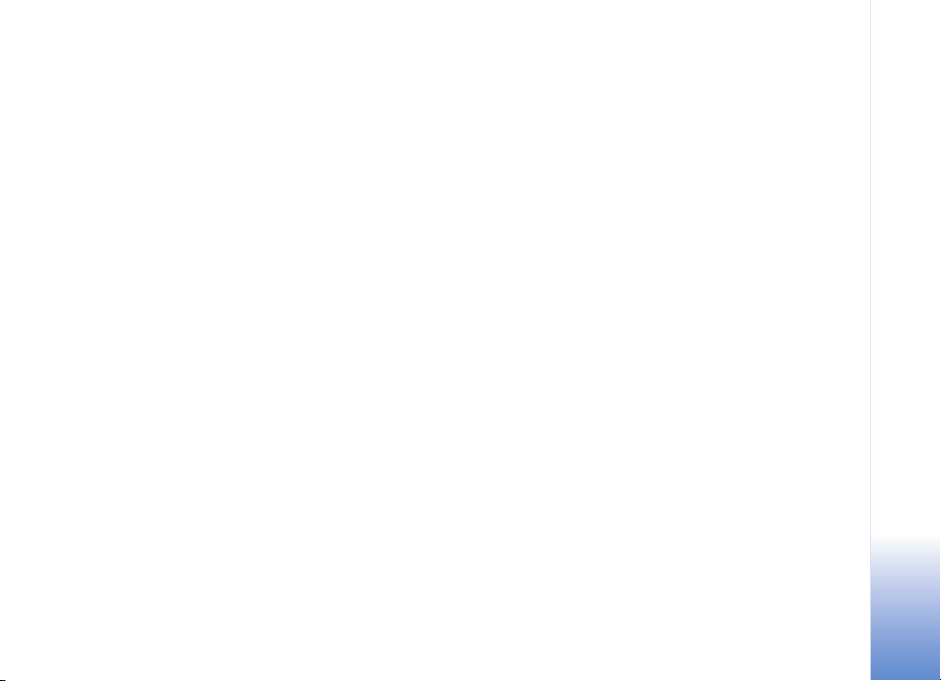
3 Escolha Criar muvee e seleccione a partir das seguintes
opções:
Msg. multimédia—para optimizar a duração do muvee
para envio por MMS.
Selec. automatic.—para incluir no muvee todas
as imagens e clips de vídeo seleccionados.
Como música—para definir que a duração do
muvee seja igual à do clip de música escolhido.
Definido p/ utilizad.—para definir a duração do muvee.
4 Escolha Opções > Guardar.
Para pré-visualizar o muvee personalizado antes de o
guardar, na vista Pré-visual. muvee, escolha Opções >
Reproduzir.
Para criar um novo muvee personalizado utilizando as
mesmas definições de estilo, escolha Opções > Recriar.
Seleccionar conteúdos
Depois de seleccionar imagens e clips de vídeo para o
muvee, pode modificar os clips de vídeo seleccionados.
Escolha Opções > Opções avançadas > Opções > Selec.
conteúdos. Pode escolher as partes do clip de vídeo que
pretende incluir ou excluir do muvee. Um cursor de
deslocamento abaixo do ecrã do vídeo indica as partes
incluídas, excluídas e neutras com as cores: verde para
partes incluídas, vermelho para excluídas e cinzento
para neutras.
Para incluir uma parte do clip de vídeo no muvee,
seleccione a que pretende e escolha Opções > Incluir.
Para excluir uma parte do clip de vídeo, seleccione a que
pretende e escolha Opções > Excluir.
Para permitir que o Director de filmes inclua ou exclua
aleatoriamente uma parte do clip de vídeo, seleccione a
que pretende e escolha Opções > Marcar como neutro.
Para excluir um segmento do clip de vídeo, escolha
Opções > Excluir segmento.
Para permitir que o Director de filmes inclua ou exclua
aleatoriamente partes do clip de vídeo, escolha Opções >
Marc. todos neutros.
Definições
Escolha Definições para modificar as seguintes opções:
Memór. em utilização—Escolha a memória em que
pretende guardar os muvees.
Resolução—Escolha a resolução dos seus muvees.
Nome predef. muvee—Predefina um nome para os
muvees.
Imagens
Copyright © 2005 Nokia. All rights reserved.
67
Page 68

Mensagens
Prima e escolha Msgs.. Em Msgs., pode criar, enviar,
receber, visualizar, modificar e organizar mensagens
Mensagens
curtas, mensagens multimédia, mensagens de e-mail e
mensagens de texto especiais que contenham dados.
Pode também receber mensagens e dados através de uma
ligação Bluetooth, receber mensagens do serviço Web,
mensagens de difusão por células e enviar comandos
do serviço.
Quando abre Msgs., pode ver a função Nova msg. e uma
lista de pastas:
excepto mensagens de e-mail e de difusão por células.
As mensagens de e-mail são guardadas na Caixa correio.
em pastas.
de correio remota para obter as novas mensagens de
e-mail ou visualizar offline as mensagens de e-mail
obtidas anteriormente. Consulte "E-mail", p. 82.
68
Copyright © 2005 Nokia. All rights reserved.
Nota: Apenas os dispositivos com funções
compatíveis podem receber e apresentar mensagens
multimédia. O aspecto de uma mensagem pode variar,
em função do dispositivo receptor.
Cx. de entrada—Contém mensagens recebidas,
Minhas pastas—Para organizar as mensagens
Caixa correio—Na Caixa correio pode ligar à caixa
Rascunhos—Guarda rascunhos que não tenham
sido enviados.
Enviadas—Guarda as últimas 20 mensagens que
foram enviadas, excluindo as enviadas através de uma
ligação Bluetooth. Para alterar o número de mensagens
a guardar, consulte "Outros definições", p. 85.
Caixa de saída—Um local de armazenamento
temporário para mensagens a aguardar envio.
Relatórios ( )—Pode solicitar à rede o envio de um
relatório de entrega de mensagens curtas e mensagens
multimédia que tenha enviado. Poderá não ser possível
receber um relatório de entrega de uma mensagem
multimédia que tenha sido enviada para um endereço
de e-mail.
Sugestão! Quando tiver aberto uma das pastas
predefinidas, pode alternar entre as pastas premindo
ou .
Para introduzir e enviar pedidos de serviço (também
designados por comandos USSD), como comandos de
activação para serviços de rede, ao fornecedor de serviços,
escolha Opções > Comando do serviço na vista principal
de Msgs..
Page 69

Difusão por células permite receber mensagens sobre
vários tópicos, como condições meteorológicas ou de
trânsito, do fornecedor de serviços. Para informações sobre
tópicos disponíveis e respectivos números, contacte o
fornecedor de serviços. Na vista principal de Mensagens,
escolha Opções > Difusão por células. Na vista principal
pode ver o estado, o número e o nome do tópico e se foi
assinalado ( ) para acompanhamento.
As opções em Difusão por células são Abrir,
Assinar/Anular assinatura, Marcar/Desmarcar,
Tópico, Definições, Ajuda e Sair.
As mensagens de difusão por células não podem ser
recebidas em redes UMTS. Uma ligação de dados por
pacote poderá impedir a recepção da difusão por células.
Escrever texto
Introdução tradicional de texto
e indicam as maiúsculas/minúsculas
seleccionadas. significa que a primeira letra da
palavra é maiúscula e as restantes letras serão escritas
automaticamente em minúsculas. indica o
modo numérico.
O indicador é mostrado no canto superior direito
do ecrã quando escrever texto utilizando a introdução
tradicional.
• Prima uma tecla numérica ( — ) repetidamente
até aparecer o carácter pretendido. Existem mais
caracteres disponíveis para uma tecla numérica do
que os impressos na tecla.
• Para inserir um número, prima a tecla numérica,
sem soltar.
• Para alternar entre os modos numérico e alfanumérico,
prima sem soltar.
• Se a letra seguinte estiver localizada na mesma tecla
que a actual, aguarde que o cursor apareça (ou prima
para terminar o tempo de espera) e, em seguida,
introduza a letra.
• Para apagar um carácter, prima . Prima, sem soltar,
a tecla para apagar mais do que um carácter.
• Os sinais de pontuação mais comuns estão disponíveis
em . Prima repetidamente para encontrar o
sinal de pontuação pretendido.
Prima para abrir uma lista de caracteres especiais.
Utilize para percorrer a lista e prima Escolher para
escolher um carácter.
• Para inserir um espaço, prima . Para mover o cursor
para a linha seguinte, prima três vezes.
• Para alternar entre os vários modos de caracteres,
prima .
Mensagens
Copyright © 2005 Nokia. All rights reserved.
69
Page 70

Introdução assistida de texto— Dicionário
Pode introduzir qualquer letra apenas com o premir de
uma tecla. A introdução assistida de texto é baseada num
Mensagens
dicionário incorporado, ao qual só pode adicionar palavras
novas. Quando o dicionário ficar cheio, a palavra
adicionada mais recente substitui a mais antiga.
1 Para activar a introdução
assistida de texto, prima
e escolha Activar
dicionário. Esta acção
activa a introdução
assistida de texto em
todos os editores do
telefone. é
mostrado no canto
superior direito do visor
quando escrever texto utilizando a introdução
assistida de texto.
2 Escreva a palavra pretendida premindo as teclas
— . Prima cada tecla apenas uma vez para uma
letra. Por exemplo, para escrever ‘Nokia’ quando o
dicionário de inglês estiver seleccionado, prima
para 'N', para 'o', para 'k', para 'i' e
para 'a'.
A sugestão de palavra muda após a pressão de
cada tecla.
3 Quando terminar de escrever a palavra e ela
estiver correcta, confirme-a premindo
ou para adicionar um espaço.
Se a palavra estiver incorrecta, prima
repetidamente para visualizar, uma a uma, as palavras
correspondentes encontradas pelo dicionário ou prima
e escolha Dicionário > Correspondências.
Se o carácter ? for apresentado a seguir à palavra,
significa que a palavra que pretendia escrever não
consta do dicionário. Para adicionar uma palavra
ao dicionário, escolha Letras, introduza a palavra
utilizando a introdução tradicional de texto e escolha
OK. A palavra é adicionada ao dicionário. Quando o
dicionário ficar cheio, uma nova palavra substitui a
palavra adicionada mais antiga.
4 Comece a escrever a palavra seguinte.
Sugestão! Para activar ou desactivar a introdução
assistida de texto, prima duas vezes rapidamente.
70
Copyright © 2005 Nokia. All rights reserved.
Page 71

Sugestões sobre a introdução assistida de texto
Para apagar um carácter, prima . Prima, sem soltar,
a tecla para apagar mais do que um carácter.
Para alternar entre os vários modos de caracteres, prima
. Se premir duas vezes rapidamente, a introdução
assistida de texto é desactivada.
Sugestão! A introdução assistida de texto tenta
descobrir qual o sinal de pontuação habitualmente
utilizado (.,?!‘) necessário. A ordem e a
disponibilidade dos sinais de pontuação depende
do idioma do dicionário.
Para inserir um número no modo alfanumérico, prima,
sem soltar, a tecla numérica pretendida.
Para alternar entre os modos numérico e alfanumérico,
prima sem soltar.
Os sinais de pontuação mais comuns estão disponíveis
em . Prima e, em seguida, repetidamente
para procurar o sinal de pontuação pretendido.
Prima, sem soltar, a tecla para abrir uma lista
de caracteres especiais.
Prima repetidamente para visualizar as palavras
correspondentes encontradas pelo dicionário, uma a uma.
Prima , escolha Dicionário e prima para escolher
uma das seguintes opções:
Correspondências—Para visualizar uma lista de palavras
que correspondam às teclas premidas.
Inserir palavra—Para adicionar uma palavra ao dicionário
utilizando a introdução tradicional de texto. Quando
o dicionário ficar cheio, uma nova palavra substitui a
palavra adicionada mais antiga.
Modificar palavra—Para modificar a palavra utilizando
a introdução tradicional de texto. Apenas disponível se
a palavra estiver activa (sublinhada).
Sugestão! Quando prime , são apresentadas as
seguintes opções (dependendo do modo de edição):
Dicionário (introdução assistida de texto), Modo
alfanumérico (introdução tradicional de texto), Modo
numérico, Cortar (se existir texto seleccionado),
Copiar (se existir texto seleccionado), Colar (quando
existir texto cortado ou copiado primeiro), Inserir
número, Inserir símbolo e Idioma de escrita:
(altera o idioma de introdução em todos os editores
do telefone).
Escrever palavras compostas
Escreva a primeira metade da palavra; para confirmar,
prima . Escreva a última parte da palavra composta.
Para concluir a palavra composta , prima para
adicionar um espaço.
Mensagens
Copyright © 2005 Nokia. All rights reserved.
71
Page 72

Desactivar a introdução assistida de texto
Prima e escolha Dicionário > Não para desactivar
a introdução assistida de texto em todos os editores
do telefone.
Mensagens
Copiar texto para a área
de transferência
1 Para seleccionar letras e palavras, prima , sem
soltar. Ao mesmo tempo, prima ou . À medida
que a selecção se desloca, o texto é realçado.
2 Para copiar o texto para a área de transferência,
mantendo premida, escolha Copiar.
3 Para inserir o texto num documento, mantenha
premida e escolha Colar ou prima uma vez e
escolha Colar.
Para seleccionar linhas de texto, prima , sem
soltar. Ao mesmo tempo, prima ou .
Para remover o texto seleccionado do documento,
prima .
Escrever e enviar mensagens
O aspecto de uma mensagem multimédia pode variar
em função do dispositivo de recepção.
As protecções de direitos de autor (copyright) podem
impedir a cópia, a modificação, a transferência ou
o reenvio de algumas imagens, músicas (incluindo
tons de toque) e outros conteúdos.
Sugestão! Pode começar a criar uma mensagem a
partir de qualquer aplicação que tenha a opção Enviar.
Seleccione um ficheiro (imagem ou texto) para
adicionar à mensagem e escolha Opções > Enviar.
Antes de poder criar uma mensagem multimédia ou
escrever uma mensagem de e-mail, tem de ter as
definições de ligação correctas. Consulte "Receber
definições de MMS e e-mail", p. 74 e "E-mail", p. 82.
A rede celular poderá limitar o tamanho das mensagens
MMS. Se a imagem inserida exceder esse limite, o
dispositivo poderá reduzi-la de modo a poder enviá-la
por MMS.
1 Escolha Nova msg.. Abre-se uma lista de opções
de mensagem.
Mensagem curta—para enviar uma mensagem curta.
Mensagem multimédia—para enviar uma mensagem
multimédia (MMS).
E-mail—para enviar um e-mail. Se não tiver
configurado a conta de e-mail, ser-lhe-á pedido
que o faça.
2 Prima para seleccionar destinatários ou grupos a
partir de contactos, ou introduzir o número de telefone
ou endereço de e-mail do destinatário. Prima para
adicionar um ponto e vírgula (;) a separar cada
72
Copyright © 2005 Nokia. All rights reserved.
Page 73

destinatário. Pode também copiar e colar o número
ou endereço a partir da área de transferência.
Sugestão! Seleccione um contacto e prima
para o marcar. Pode marcar vários destinatários
de cada vez.
3 Prima para passar para o campo da mensagem.
4 Escreva a mensagem.
5 Para adicionar um objecto multimédia a uma
mensagem multimédia, escolha Opções > Inserir
objecto > Imagem, Clip de som ou Clip de vídeo.
Depois de adicionar o som, o ícone é mostrado
na barra de navegação.
Não é possível enviar numa mensagem multimédia,
clips de vídeo guardados no formato .mp4. Para alterar
o formato em que os vídeos gravados são guardados,
consulte "Definições de vídeo", p. 55.
6 Para tirar uma nova
fotografia ou gravar
som ou vídeo para uma
mensagem multimédia,
escolha Inserir novo >
Imagem, Clip de som ou
Clip de vídeo. Para inserir
um novo slide na
mensagem, escolha Slide.
Escolha Opções >
Pré-visualizar para ver
o aspecto da mensagem multimédia.
7 Para adicionar um anexo a um e-mail, escolha
Opções > Inserir > Imagem, Clip de som, Clip de
vídeo ou Nota. Os anexos de e-mail são indicados
por na barra de navegação.
Sugestão! Para enviar ficheiros, diferentes de
sons e notas, como anexos, abra a aplicação
apropriada e escolha Enviar > Por e-mail, se
disponível.
8 Para enviar a mensagem, escolha Opções > Enviar
ou prima .
O dispositivo suporta o envio de mensagens de texto que
excedem o limite de caracteres de uma única mensagem.
As mensagens mais longas são enviadas como uma série
de duas ou mais mensagens. O seu operador de rede
poderá cobrar cada mensagem da série. Os caracteres
com acentos ou outras marcas, bem como os caracteres
especiais de alguns idiomas como, por exemplo, o chinês,
ocupam mais espaço e limitam o número de caracteres
que pode ser enviado numa única mensagem. Na barra
de navegação, poderá ver o indicador de tamanho da
mensagem em contagem decrescente. Por exemplo, 10 (2)
significa que ainda pode adicionar 10 caracteres, para que
o texto seja enviado em duas mensagens.
Mensagens
Copyright © 2005 Nokia. All rights reserved.
73
Page 74

Nota: As mensagens de e-mail são
automaticamente colocadas na Caixa de saída antes
do envio. Se ocorrer uma falha no envio, a mensagem
fica na Caixa de saída com o estado Falhou.
Mensagens
Sugestão! Em Mensagens também pode criar
apresentações e enviá-las numa mensagem
multimédia. Na vista do editor de mensagens
multimédia, escolha Opções > Criar apresentação
(mostrado apenas se Modo de criação MMS estiver
definido como Guiado ou Livre). Consulte "Mensagens
multimédia", p. 81.
Sugestão! Quando envia uma mensagem multimédia
para um endereço de e-mail ou para um dispositivo
que suporte a recepção de imagens grandes, utilize o
tamanho de imagem maior. Se não tiver a certeza que
o dispositivo de recepção ou a rede suportam o envio
de ficheiros grandes, é recomendada a utilização de
um tamanho de imagem mais pequeno e de um clip de
som que não dure mais de 15 segundos. Para alterar a
definição, escolha Opções > Definições > Msg.
multimédia > Tamanho da imagem na vista principal
de Mensagens.
Receber definições de MMS e e-mail
Poderá receber as definições numa mensagem curta do
operador de rede ou fornecedor de serviços. Consulte
"Dados e definições", p. 75.
Para informações sobre disponibilidade e subscrição
de serviços de dados, contacte o operador de rede ou
fornecedor de serviços. Siga as instruções fornecidas
pelo seu fornecedor de serviços.
Introduzir as definições de MMS manualmente:
1 Escolha Ferramen. > Definições > Ligação > Pontos
de acesso e especifique as definições para um ponto de
acesso de mensagens multimédia. Consulte "Definições
da ligação", p. 117.
2 Escolha Mensagens > Opções > Definições >
Mensagem multimédia > Ponto acesso em uso e
o ponto de acesso que criou para ser utilizado como
a ligação preferida. Consulte também "Mensagens
multimédia", p. 81.
Para poder enviar, receber, obter, responder a e
reencaminhar e-mail, tem de proceder da seguinte forma:
• Configurar correctamente um ponto de acesso à
Internet (IAP). Consulte "Definições da ligação", p. 117.
• Definir correctamente as definições de e-mail. Consulte
"E-mail", p. 82. Tem de ter uma conta de e-mail
separada. Siga as instruções fornecidas pelo fornecedor
de serviços Internet (ISP) e de caixa de correio remota.
74
Copyright © 2005 Nokia. All rights reserved.
Page 75

Caixa de entrada—receber mensagens
Ícones da Cx. de entrada: —mensagens não lidas
na Cx. de entrada; — mensagem curta não lida;
—mensagem multimédia não lida; —dados
recebidos através de uma ligação Bluetooth.
Quando recebe uma mensagem, e o texto
1mensagem nova são mostrados no modo de espera.
Escolha Mostrar para abrir a mensagem. Para abrir uma
mensagem na Cx. de entrada, seleccione-a e prima .
Mensagens multimédia
Importante: Seja cuidadoso ao abrir mensagens.
Os objectos das mensagens multimédia podem conter
software nocivo ou prejudicar o seu dispositivo ou PC
de qualquer outra forma.
Poderá receber uma notificação de recepção de uma
mensagem multimédia que esteja guardada no centro de
mensagens multimédia. Para iniciar uma ligação de dados
por pacote para obter a mensagem para o telefone, escolha
Opções > Obter.
Quando abre uma mensagem multimédia ( ), poderá ver
uma imagem, uma mensagem e ouvir, em simultâneo, um
som através do altifalante ( é mostrado se o som
estiver incluído). Clique na seta do ícone para ouvir o som.
Para ver que tipos de objectos multimédia foram incluídos
na mensagem multimédia, abra a mensagem e escolha
Opções > Objectos. Pode optar por guardar um ficheiro
de objectos multimédia no seu telefone ou enviá-lo, por
exemplo, através de uma ligação Bluetooth para outro
dispositivo compatível.
Para ver apresentações multimédia recebidas, escolha
Opções > Reproduzir apres..
As protecções de direitos de autor (copyright) podem
impedir a cópia, a modificação, a transferência ou o
reenvio de algumas imagens, músicas (incluindo tons
de toque) e outros conteúdos.
Dados e definições
O seu telefone pode receber muitos tipos de mensagens de
texto que contenham dados ( ), também denominadas
mensagens over-the-air (OTA):
Mensagem de configuração—Poderá receber um número
de serviço de mensagens curtas, número de caixa de
correio de voz, definições de pontos de acesso de Internet,
definições de script de início de sessão de pontos de
acesso ou definições de e-mail do seu operador de rede,
fornecedor de serviços ou departamento de gestão
de informações empresariais numa mensagem de
configuração. Para guardar as definições, escolha
Opções > Guardar todos.
Mensagens
Copyright © 2005 Nokia. All rights reserved.
75
Page 76

Cartão de visita—Para guardar as informações em
Contactos, escolha Opções > Guardar cart. visita.
Certificados ou ficheiros de som anexados ao cartão
de visita não são guardados.
Tom de toque—Para guardar o tom de toque, escolha
Mensagens
Opções > Guardar.
Logotipo do operador—Para o logótipo ser mostrado no
modo de espera em vez da identificação do operador de
rede , escolha Opções > Guardar.
Entrada da Agenda—Para guardar o convite, escolha
Opções > Guardar na Agenda.
Mensagem da web—Para guardar a ficha na lista de
fichas na Web, escolha Opções > Juntar às fichas.
Se a mensagem contiver definições de pontos de acesso
e fichas, para guardar os dados escolha Opções >
Guardar todos.
Notificação de e-mail—Indica o número de mensagens
de e-mail novas na caixa de correio remota. Uma
notificação expandida poderá listar informações
mais detalhadas.
Sugestão! Se receber um ficheiro vCard com
uma imagem anexada, a imagem será guardada
em contactos.
Mensagens do serviço Web
As mensagens do serviço Web ( ) são notificações (por
exemplo, notícias) e podem conter uma mensagem curta
ou uma ligação. Para informações sobre disponibilidade
e subscrição, contacte o fornecedor de serviços.
Minhas pastas
Em Minhas pastas, pode organizar as mensagens em
pastas, criar novas pastas, mudar o nome e apagar pastas.
Sugestão! Pode utilizar textos na pasta modelos para
evitar reescrever mensagens enviadas com frequência.
Caixa de correio
Se escolher Caixa correio e não tiver configurado a conta
de e-mail, ser-lhe-á pedido que o faça. Consulte "E-mail",
p. 82. Quando cria uma nova caixa de correio, o nome
atribuído substitui Caixa correio na vista principal de
Mensagens. Pode ter até seis caixas de correio.
76
Copyright © 2005 Nokia. All rights reserved.
Page 77

Abrir a caixa de correio
Quando abre a caixa de correio, pode escolher se pretende
visualizar offline as mensagens e cabeçalhos de e-mail
obtidos anteriormente ou ligar ao servidor de e-mail.
Quando selecciona a caixa de correio e prime , o
telefone pergunta se pretende Ligar à caixa de correio?.
Escolha Sim para ligar à caixa de correio e obter novos
cabeçalhos ou mensagens de e-mail. Quando vê
mensagens online, está continuamente ligado à caixa
de correio remota através de uma ligação de dados por
pacote. Consulte também "Definições da ligação", p. 117.
Escolha Não para visualizar offline mensagens de e-mail
obtidas anteriormente. Quando visualiza mensagens
de e-mail offline, o telefone não está ligado à caixa
de correio remota.
Obter mensagens de e-mail
Se estiver offline, escolha Opções > Ligar para iniciar uma
ligação a uma caixa de correio remota.
Importante: Seja cuidadoso ao abrir mensagens.
As mensagens de e-mail podem conter software nocivo ou
prejudicar o seu dispositivo ou PC de qualquer outra forma.
1 Quando tiver uma ligação estabelecida a uma caixa de
correio remota aberta, escolha Opções > Obter e-mail.
Novas—para obter todas as mensagens de e-mail
novas para o telefone.
Escolhidas—para obter apenas as mensagens de
e-mail seleccionadas.
Todas—para obter todas as mensagens da caixa
de correio.
Para parar a obtenção de mensagens, prima Cancelar.
2 Depois de obter as mensagens de e-mail, pode
continuar a visualizá-las online ou escolher Opções >
Desligar para fechar a ligação e visualizar as
mensagens de e-mail offline.
Ícones de estado do e-mail:
Novo e-mail (modo offline ou online): o conteúdo
não foi obtido para o telefone.
Novo e-mail: o conteúdo foi obtido para
o telefone.
A mensagem de e-mail foi lida.
O cabeçalho de e-mail foi lido e o conteúdo
das mensagens foi apagado do telefone.
3 Para abrir um mensagem de e-mail, prima . Se a
mensagem de e-mail não tiver sido obtida (seta do
ícone a apontar para fora) e estiver offline, ser-lhe á
perguntado se pretende obter esta mensagem a partir
da caixa de correio.
Mensagens
Copyright © 2005 Nokia. All rights reserved.
77
Page 78

Para visualizar anexos de e-mail, abra uma mensagem
que tenha o indicador de anexo e escolha Opções >
Anexos. Se o anexo tiver um indicador esbatido significa
que não foi obtido para o telefone; escolha Opções >
Obter. Na vista Anexos pode obter, abrir, guardar ou
Mensagens
remover anexos. Também pode enviar anexos através
de uma ligação Bluetooth.
Sugestão! Se a sua caixa de correio utilizar
o protocolo IMAP4, poderá definir o número
de mensagens a obter e se pretende obter os anexos.
Com o protocolo POP3, as opções são Só cabeçalhos,
Parcialm. (KB) ou Msgs. e anexos
Obter mensagens de e-mail automaticamente
Para obter mensagens automaticamente, escolha
Opções > Definições de e-mail > Obtenção
automática > Obtenção cabeçalhos. Escolha Sempre
activa ou Só rede assinada e defina quando e com que
frequência as mensagens são obtidas.
A obtenção automática de mensagens de e-mail poderá
aumentar o custo das chamadas devido ao tráfego
de dados.
Apagar mensagens de e-mail
Para apagar o conteúdo de uma mensagem de e-mail do
telefone mantendo-a na caixa de correio remota, escolha
Opções > Apagar. Em Apagar msg. de:, escolha Apenas
telefone.
O telefone apresenta uma imagem dos cabeçalhos de
e-mail da caixa de correio remota. Apesar de apagar o
conteúdo da mensagem, o cabeçalho mantém-se no
telefone. Se pretender remover também o cabeçalho,
tem de apagar primeiro a mensagem de e-mail da caixa
de correio remota e, em seguida, efectuar uma ligação
do telefone à caixa de correio remota novamente, para
actualizar o estado.
Sugestão! Para copiar um mensagem de e-mail da
caixa de correio remota para uma pasta em Minhas
pastas, escolha Opções > Copiar para pasta, uma
pasta da lista e OK.
Para apagar um e-mail do telefone e da caixa de correio
remota, escolha Opções > Apagar. Em Apagar msg. de:,
escolha Telefone e servidor.
78
Copyright © 2005 Nokia. All rights reserved.
Page 79

Se estiver offline, a mensagem será apagada primeiro do
telefone. Durante a próxima ligação à caixa de correio
remota, será automaticamente apagada da caixa de
correio remota. Se utilizar o protocolo POP3, as mensagens
marcadas para serem apagadas são removidas apenas
depois de fechar a ligação à caixa de correio remota.
Para cancelar a eliminação de um e-mail do telefone e
do servidor, seleccione um e-mail que tenha sido marcado
para ser apagado durante a próxima ligação ( )
eescolha Opções > Recuperar.
Desligar da caixa de correio
Quando estiver online, escolha Opções > Desligar
para terminar a ligação de dados em pacotes à caixa
de correio remota.
Sugestão! Pode também deixar a ligação da sua caixa
de correio activada e os novos e-mails (Só cabeçalhos
por predefinição) serão obtidos automaticamente a
partir da caixa de correio remota para o seu telefone
(apenas se a função IMAP IDLE for suportada pelo
servidor). Para deixar a aplicação mensagens aberta
em segundo plano, prima duas vezes. A ligação
activada constantemente poderá aumentar o custo
das chamadas devido ao tráfego de dados.
Visualizar mensagens de e-mail offline
Quando abrir Caixa correio novamente e pretender
visualizar e ler as mensagens de e-mail offline, responda
Não à pergunta Ligar à caixa de correio?. Pode ler
os cabeçalhos e/ou mensagens de e-mail obtidos
anteriormente. Pode também escrever, responder ou
reencaminhar e-mail para envio da próxima vez que
ligar à caixa de correio.
Caixa de saída—
mensagens a
aguardar envio
Caixa de saída é um local de armazenamento temporário
para mensagens a aguardar envio.
Os estados das mensagens na Caixa de saída são:
A enviar—Está a ser estabelecida uma ligação
e a mensagem está a ser enviada.
A aguardar/Em fila de espera—A mensagem será enviada
após o envio das mensagens anteriores do mesmo tipo.
Reenviar às... (hora)—O telefone tentará enviar a
mensagem novamente após um período de tempo.
Escolha Enviar para reiniciar o envio imediatamente.
Mensagens
Copyright © 2005 Nokia. All rights reserved.
79
Page 80

Adiado—Pode definir documentos como retidos enquanto
estiverem na Caixa de saída. Seleccione uma mensagem
que esteja a ser enviada e escolha Opções >
Adiar o envio.
Falhou—O número máximo de tentativas de envio foi
Mensagens
alcançado. O envio falhou. Se estava a tentar enviar
uma mensagem curta, abra a mensagem e verifique
se as Opções de envio estão correctas.
Exemplo: As mensagens são colocadas na caixa
de saída, por exemplo, quando o telefone está fora da
cobertura da rede. Também pode agendar mensagens
de e-mail para envio da próxima vez que ligar à caixa
de correio remota.
Visualizar mensagens
num cartão SIM
Para poder visualizar mensagens SIM, tem de copiálas para uma pasta do telefone.
1 Na vista principal de Msgs., escolha Opções >
Mensagens SIM.
2 Escolha Opções > Marcar/Desmarcar > Marcar
ou Marcar todos para marcar mensagens.
3 Escolha Opções > Copiar. Abre-se uma lista de pastas.
4 Seleccione uma pasta e OK para começar a copiar.
Abra a pasta para visualizar as mensagens.
Definições de Mensagens
Mensagens curtas
Escolha Msgs. > Opções > Definições >
Mensagem curta.
Centros mensagens—Lista todos os centros de mensagens
curtas definidos.
Ctr. msgs. em utiliz.—Seleccione o centro de mensagens
utilizado para entrega de mensagens curtas.
Receber relatório ( )—Para solicitar à rede o envio
de relatórios de entrega das mensagens. Quando
definido como Não, apenas o estado Enviada é
mostrado no Registo. Consulte "Registo", p. 37.
Validade mensagem—Se o destinatário de uma mensagem
não for alcançado no período de validade, a mensagem é
removida do centro de mensagens curtas. A rede tem de
suportar esta função. Tempo máximo é o período máximo
de tempo permitido pela rede.
Msg. enviada como—Altere esta opção apenas se tiver
a certeza de que o centro de mensagens pode converter
mensagens curtas para estes formatos. Contacte o
operador de rede.
80
Copyright © 2005 Nokia. All rights reserved.
Page 81

Ligação preferida—Pode enviar mensagens curtas através
da rede GSM normal ou através de dados em pacotes,
se suportado pela rede. Consulte "Definições da
ligação", p. 117.
Respos. mesmo cntr. ()—Escolha Sim, se pretender que
a mensagem de resposta seja enviada utilizando o mesmo
número do centro de mensagens curtas.
Adicionar um novo centro de mensagens curtas
1 Escolha Centros mensagens > Opções >
Novo centro msgs..
2 Prima , escreva um nome para o centro
de mensagens e escolha OK.
3 Prima , e escreva o número do centro
de mensagens curtas. O número é fornecido
pelo fornecedor de serviços.
4 Escolha OK.
5 Para utilizar as novas definições, regresse à vista de
definições. Seleccione Ctr. msgs. em utiliz. e escolha
o novo centro de mensagens.
Mensagens multimédia
Escolha Msgs. > Opções > Definições >
Msg. multimédia.
Tamanho da imagem—Defina o tamanho da imagem
numa mensagem multimédia. As opções são Original
(mostrado apenas quando o Modo de criação MMS
estiver definido como Guiado ou Livre), Pequeno e
Grande. Escolha Original para aumentar o tamanho
da mensagem multimédia.
Modo de criação MMS—Se escolher Guiado, o telefone
informá-lo-á se tentar enviar uma mensagem que
possa não ser suportada pelo destinatário. Se escolher
Restringido o telefone impedirá o envio de mensagens
não suportadas.
Ponto acesso em uso (A ser definido)—Escolha o ponto
de acesso utilizado como ligação preferida para o centro
de mensagens multimédia.
Obtenção multimédia—Escolha o modo de recepção
de mensagens multimédia. Para receber mensagens
multimédia na rede assinada, escolha Aut. em rede assin..
Fora da rede assinada, receberá uma notificação de
recepção de uma mensagem multimédia que esteja
guardada no centro de mensagens multimédia. Pode
escolher se pretende obter a mensagem para o telefone.
Mensagens
Copyright © 2005 Nokia. All rights reserved.
81
Page 82

Quando não estiver na rede assinada, o envio e recepção
de mensagens multimédia poderá ser mais dispendioso.
Se escolher Obtenção multimédia > Sempre
automático, o telefone estabelece automaticamente uma
ligação de dados em pacote activa para obter a mensagem
Mensagens
dentro e fora da rede assinada.
Permitir msgs. anón.—Escolha Não se pretender rejeitar
mensagens de remetentes anónimos.
Receber publicidade—Defina se pretende receber
anúncios de mensagens multimédia.
Receber relatório ()—Escolha Sim se pretender que o
estado da mensagem enviada seja mostrado no registo.
Poderá não ser possível receber um relatório de entrega de
uma mensagem multimédia que tenha sido enviada para
um endereço de e-mail.
Negar envio relatório—Escolha Sim se não pretender
que o telefone envie relatórios de entrega de mensagens
multimédia recebidas.
Validade mensagem—Se o destinatário de uma
mensagem não for alcançado no período de validade,
a mensagem é removida do centro de mensagens
multimédia. A rede tem de suportar esta função.
Tempo máximo é o período máximo de tempo
permitido pela rede.
Sugestão! Poderá também obter as definições de
multimédia e de e-mail a partir do seu fornecedor de
serviços, por meio de uma mensagem de configuração.
Para obter mais informações, contacte o seu fornecedor
de serviços. Consulte "Dados e definições", p. 75.
Escolha Msgs. > Opções > Definições > E-mail ou
na vista principal da caixa de correio, escolha Opções >
Definições de e-mail e seleccione a partir das
seguintes opções:
Cx. correio em utiliz.—Escolha a caixa de correio que
pretende utilizar para enviar e-mail.
Caixas de correio—Abre uma lista de caixas de correio
definidas. Se não existirem caixas de correio definidas, serlhe-á pedido que o faça. Seleccione uma caixa de correio
para alterar as seguintes definições: Definições
cx.correio, Definições do utiliz. e Obtenção automática.
Definições cx.correio:
Nome cx. de correio—Introduza um nome descritivo para
a caixa de correio.
Ponto acesso em uso (A ser definido)—Escolha um ponto
de acesso à Internet (IAP) para a caixa de correio. Consulte
"Definições da ligação", p. 117.
82
Copyright © 2005 Nokia. All rights reserved.
Page 83

Meu ender. de e-mail (A ser definido)—Introduza o
endereço de e-mail atribuído pelo fornecedor de serviços.
As respostas às suas mensagens são enviadas para este
endereço.
Servid. envio correio (A ser definido)—Introduza o
endereço IP ou nome de host do servidor de correio que
envia o seu e-mail. Poderá conseguir utilizar apenas o
servidor de envio de correio do seu operador de rede.
Para obter mais informações, contacte o seu fornecedor
de serviços.
Nome do utilizador—Introduza o seu nome de utilizador
atribuído pelo fornecedor de serviços.
Senha:— Introduza a sua senha. Se deixar este campo
em branco, ser-lhe-á pedida a senha quando tentar ligar à
caixa de correio remota.
Serv. recepção corr. (A ser definido)—Introduza o
endereço IP ou nome de host do servidor de correio
que recebe o seu e-mail.
Tipo de cx. de correio:—Define o protocolo de e-mail
que o fornecedor de serviços da caixa de correio remota
recomenda. As opções são POP3 e IMAP4. Esta definição
apenas pode ser escolhida uma vez e não pode ser alterada
se tiver guardado as definições da caixa de correio ou saído
delas. Se estiver a utilizar o protocolo POP3, as mensagens
de e-mail não serão actualizadas automaticamente no
modo online. Para ver as mensagens de e-mail mais
recentes, tem de desligar e efectuar uma nova ligação à
caixa de correio.
Segurança (portas)—Utilizado com os protocolos POP3,
IMAP4 e SMTP para proteger a ligação à caixa de
correio remota.
Iníc.sess.seguro APOP (não é mostrado se IMAP4 for
seleccionado para Tipo da caixa correio)—Utilizado com
o protocolo POP3 para codificar o envio de senhas ao
servidor de e-mail remoto durante a ligação à caixa
de correio.
Definições do utiliz.:
Enviar mensagem—Defina o modo como o e-mail é
enviado do seu
telefone. Seleccione Imediatamente para que o
dispositivo estabeleça ligação à caixa de correio quando
escolhe Enviar mensagem. Se escolher C/ligaç.
disponível, o e-mail é enviado quando a ligação à caixa de
correio remota estiver disponível.
E-mails a obter (não é mostrado se o protocolo de e-mail
estiver definido como POP3)—Defina o número de novos
e-mails que serão obtidos para a caixa de correio.
Mensagens
Copyright © 2005 Nokia. All rights reserved.
83
Page 84

Obter (não é mostrado se o protocolo de e-mail estiver
definido como IMAP4)—Defina as partes dos e-mails que
serão obtidas: Só cabeçalhos, Parcialm. (KB) ou Msgs. e
anexos
Obter anexos (não é mostrado se o protocolo de e-mail
Mensagens
for definido como POP3)—Escolha se pretende obter
e-mail com ou sem anexos.
Pastas assinadas (não é mostrado se o protocolo de
e-mail for definido como POP3)—Pode também subscrever
outras pastas na caixa de correio remota e obter conteúdo
a partir dessas pastas.
Env. cópia ao próprio—Escolha Sim para guardar
uma cópia da mensagem de e-mail na caixa de correio
remota e no endereço definido em Meu ender. de e-mail.
Incluir assinatura—Escolha Sim se pretender anexar uma
assinatura às suas mensagens de e-mail.
Meu nome—Introduza o seu nome aqui. O nome
irá substituir o seu endereço de e-mail no telefone
do destinatário se o mesmo suportar esta função.
Obtenção automática:
Obtenção cabeçalhos—Quando esta função está
activada, as mensagens são obtidas automaticamente.
Pode definir quando e com que frequência as mensagens
são obtidas.
A activação da Obtenção cabeçalhos poderá aumentar
o custo das chamadas devido ao tráfego de dados.
Mensagens do serviço Web
Escolha Mensagens > Opções > Definições > Mensagem
do serviço. Escolha se pretende receber mensagens do
serviço. Se pretender configurar o telefone para activar
automaticamente o browser e iniciar uma ligação à rede
para obter conteúdo quando recebe uma mensagem do
serviço, escolha Importar mensagens >
Automaticamente.
Difusão por células
Verifique os tópicos disponíveis e os respectivos números
com o fornecedor de serviços e escolha Mensagens >
Opções > Definições > Difusão por células para alterar
as definições.
Recepção—Escolha se pretende receber mensagens
de difusão por células.
Idioma—Todos permite a recepção de mensagens de
difusão em todos os idiomas suportados. Escolhidos
permite escolher os idiomas em que pretende receber
mensagens de difusão. Se não consegue encontrar o
idioma pretendido, escolha Outro.
84
Copyright © 2005 Nokia. All rights reserved.
Page 85

Detecção de tópicos—Se tiver definido Detecção de
tópicos > Sim, o telefone irá procurar automaticamente
novos números de tópicos e guardar os novos números sem
nome na lista de tópicos. Escolha Não se não pretender
guardar novos números de tópicos automaticamente.
Outros definições
Escolha Mensagens > Opções > Definições > Outros.
Guardar msgs. env.—Escolha se pretende guardar
uma cópia de todas as mensagens curtas, mensagens
multimédia ou de e-mail enviadas na pasta Enviadas.
Nº msgs. guardadas—Defina o número de mensagens
enviadas que são guardadas na pasta Enviadas de cada
vez. O limite predefinido é de 20 mensagens. Quando o
limite é atingido, a mensagem mais antiga é apagada.
Memória em utilizaç.—Escolha a memória em que
pretende guardar as mensagens: Memória telefone
ou Cartão memória.
Sugestão! Se tiver escolhido Cartão memória, active
o perfil offline antes de abrir a ranhura ou remover o
cartão de memória. Quando o cartão de memória não
estiver disponível, as mensagens serão guardadas na
memória do telefone.
Novos alertas e-mail—Escolha se pretende receber as
indicações de novo e-mail como um tom ou uma nota,
quando recebe novo correio na caixa de correio.
Mensagens
Copyright © 2005 Nokia. All rights reserved.
85
Page 86

Agenda
Agenda
86
Atalho: Prima qualquer tecla ( — ) em
qualquer vista da agenda. É aberta uma entrada de
reunião e os caracteres que introduzir são adicionados
ao campo Assunto.
Sugestão! Efectue regularmente cópias de segurança
das informações do telefone para o cartão de memória.
Pode restaurar as informações, como entradas da
agenda, posteriormente para o telefone. Consulte
"Ferramenta do cartão de memória", p. 19.
Criar entradas da agenda
1 Prima e escolha
Agenda > Opções >
Nova entrada e
seleccione a partir das
seguintes opções:
Reunião—Para o lembrar
de um compromisso
com uma data e
hora específicas.
Copyright © 2005 Nokia. All rights reserved.
Lembrete—Para escrever uma entrada geral para
um dia.
Aniversário—Para o lembrar de aniversários
ou datas especiais. As entradas referentes
aos aniversários repetem-se todos os anos.
2 Preencha os campos. Utilize para se deslocar entre
os campos.
Alarme (reuniões e aniversários)—Escolha Sim e prima
para preencher os campos Hora do alarme e Data
do alarme. na vista diária indica um alarme.
Repetição—Prima para alterar a entrada de modo a
tornar-se repetitiva ( é mostrado na vista diária).
Repetir até—Pode definir uma data de fim para a
entrada repetida.
Sincronização:
Privada—após a sincronização, a entrada da agenda
só poderá ser visualizada por si e não será mostrada
a outras pessoas que tenham acesso online para
visualizar a agenda.
Pública—A entrada da agenda será mostrada
a outras pessoas que tenham acesso para
visualizar a agenda online.
Nenhuma—A entrada da agenda não será copiada
para o seu PC quando sincronizar.
Page 87

3 Para guardar a entrada, escolha Efectuad..
Para parar um alarme da agenda, escolha Silêncio para
parar o tom de alarme da agenda. O texto do lembrete
permanece no ecrã. Escolha Parar para terminar o alarme
da agenda. Escolha Repetir para activar a repetição
do alarme.
Sugestão! Para enviar uma nota da agenda para um
telefone compatível, escolha Opções > Enviar > Por
mensagem curta, Por multimédia ou Por Bluetooth.
Sugestão! Pode mover dados da agenda e tarefas a
fazer de diversos telefones Nokia para o seu telefone ou
sincronizar a agenda e as tarefas a fazer com um
PC compatível através do Nokia PC Suite. Consulte o
CD-ROM fornecido com o telefone.
Definir um alarme da agenda
Pode definir um alarme para o lembrar de reuniões e
aniversários.
1 Abra uma entrada em que pretenda definir um alarme
e escolha Alarme > Sim.
2 Defina a Hora do alarme e Data do alarme.
3 Seleccione Repetição e prima para escolher o
número de repetições que pretende para o alarme.
4 Escolha Efectuad..
Para apagar um alarme da agenda, abra a entrada em
que pretende apagar um alarme e escolha Alarme > Não.
Vistas da agenda
Sugestão! Escolha Opções > Definições para alterar
o primeiro dia da semana ou a vista que é mostrada
quando abre a agenda.
Na vista mensal, as datas que tenham entradas de
agenda estão marcadas com um pequeno triângulo no
canto inferior direito. Na vista semanal, os lembretes
e aniversários são colocados antes das 8:00 horas.
Prima para alternar entre a vista mensal , semanal
ediária.
Ícones nas vistas diária e semanal:
Lembrete
Aniversário
Não existe nenhum ícone para Reunião
Para ir para uma determinada data, escolha Opções >
Ir para data, escreva a data e escolha OK.
Prima para ir para a data actual.
Agenda
Copyright © 2005 Nokia. All rights reserved.
87
Page 88

Remover entradas de agenda
A remoção de entradas já expiradas na Agenda liberta
espaço na memória do telefone.
Agenda
Para remover mais do que um evento de cada vez, vá para
a vista mensal e escolha Opções > Apagar entradas e
uma das seguintes opções:
Anteriores a—Apaga todas as entradas da agenda
marcadas para antes de uma determinada data
definida por si.
Todas as entradas—Apaga todas as entradas da agenda.
Definições da Agenda
Para modificar o Tom alarme agenda, Vista predefinida,
A semana começa e Título vista semanal, escolha
Opções > Definições.
88
Copyright © 2005 Nokia. All rights reserved.
Page 89

Web
Web
Existem páginas de vários fornecedores de serviços
especificamente concebidas para dispositivos móveis.
Para aceder a estas páginas, prima e escolha Web.
Estas páginas utilizam a linguagem WML (Wireless Markup
Language), XHTML (Extensible Hypertext Markup
Language) ou HTML (HyperText Markup Language).
Verifique a disponibilidade dos serviços, preços e tarifas
junto do operador de rede ou fornecedor de serviços.
Os fornecedores de serviços também fornecem instruções
relativas à utilização dos seus serviços.
Atalho: Para iniciar uma ligação, prima sem
soltar, no modo de espera.
Aceder à Web
• Guarde as definições necessárias para aceder à página
Web que pretende utilizar. Consulte as secções
"Receber definições do browser", p. 89 ou "Introduzir as
definições manualmente", p. 89.
• Efectue uma ligação à Web. Consulte "Efectuar uma
ligação", p. 91.
• Comece a navegar nas páginas. Consulte "Navegar",
p. 91.
• Termine a ligação à Web. Consulte "Terminar uma
ligação", p. 93.
Receber definições do browser
Sugestão! As definições podem estar disponíveis
no Web site de um operador de rede ou fornecedor
de serviços.
É possível receber definições de serviço Web numa
mensagem curta especial do operador de rede ou do
fornecedor de serviços que fornece a página Web.
Consulte "Dados e definições", p. 75. Para obter mais
informações, contacte o operador de rede ou o fornecedor
de serviços.
Introduzir as definições manualmente
Siga as instruções fornecidas pelo seu fornecedor
de serviços.
1 Prima e escolha Ferramen. > Definições >
Ligação > Pontos de acesso e especifique as
definições para um ponto de acesso. Consulte
"Definições da ligação", p. 117.
Copyright © 2005 Nokia. All rights reserved.
89
Page 90

2 Escolha Web > Opções > Gestor de fichas > Juntar
Web
ficha. Escreva um nome para a ficha e o endereço da
página definida para o ponto de acesso actual.
3 Para definir o ponto de acesso criado como ponto de
acesso predefinido na Web, escolha Web > Opções >
Definições > Ponto de acesso.
Vista Fichas
Glossário: Uma ficha é constituída por um endereço
Internet (obrigatório), título da ficha, ponto de acesso
e, se a página Web o exigir, um nome de utilizador e
uma senha.
As opções na vista fichas são Abrir/Importar,
Gestor de fichas, Marcar/Desmarcar, Opções
navegação, Ferramentas, Opções avançadas, Enviar,
Encontrar ficha, Detalhes, Definições, Ajuda e Sair.
O dispositivo pode ter algumas fichas importadas para
páginas de Internet não relacionadas com a Nokia.
A Nokia não garante nem se responsabiliza por essas
páginas. Se optar por lhes aceder, deverá tomar em
relação a elas as mesmas precauções que toma
relativamente a qualquer site da Internet, no que diz
respeito à segurança e aos conteúdos.
Ícones na vista fichas:
A página inicial definida para o ponto de acesso
predefinido. Se utilizar outro ponto de acesso predefinido
para navegar, a página inicial é igualmente alterada.
A pasta de fichas automáticas contém fichas ( )
recolhidas automaticamente ao navegar nas páginas.
As fichas nesta pasta são organizadas automaticamente
de acordo com o domínio.
Qualquer ficha que mostra o título ou o endereço
Internet da ficha.
Adicionar fichas manualmente
1 Na vista fichas, escolha Opções > Gestor de fichas >
Juntar ficha.
2 Comece a preencher os campos. Apenas o endereço
web é obrigatório. O ponto de acesso predefinido é
atribuído à ficha se nenhum outro for seleccionado.
Prima para introduzir caracteres especiais como,
por exemplo, /, ., : e @. Prima para apagar
caracteres.
3 Escolha Opções > Guardar para guardar a ficha.
90
Copyright © 2005 Nokia. All rights reserved.
Page 91

Enviar fichas
Seleccione uma ficha e escolha Opções > Enviar >
Por mensagem curta. Prima para enviar.
É possível enviar mais do que uma ficha em simultâneo.
Efectuar uma ligação
Depois de guardar todas as definições de ligação
necessárias, poderá aceder às páginas.
1 Escolha uma ficha ou introduza o endereço no campo
( ). Ao escrever o endereço, são mostradas as fichas
correspondentes na parte superior do campo. Prima
para escolher uma ficha correspondente.
2 Prima para iniciar a importação da página.
Segurança da ligação
Se o indicador de segurança for apresentado durante
uma ligação, a transmissão de dados entre o dispositivo e
o gateway ou servidor da Internet é codificada.
O ícone de segurança não indica que a transmissão de
dados entre o gateway e o servidor de conteúdo (ou o local
onde está guardado o recurso solicitado) é segura.
O operador de rede protege a transmissão de dados entre
o gateway e o servidor de conteúdo.
Escolha Opções > Detalhes > Segurança para ver
detalhes da ligação, estado da encriptação e informações
sobre a autenticação do utilizador e do servidor.
Poderão ser exigidas funções de segurança para alguns
serviços, tais como serviços bancários. Para ligações dessa
natureza, precisa de certificados de segurança. Para obter
mais informações, contacte o fornecedor de serviços.
Consulte também "Gestão de certificados", p. 122.
Navegar
Importante: Utilize apenas serviços fidedignos que
ofereçam um nível adequado de segurança e protecção
contra software nocivo.
As opções ao navegar (dependendo da página
que estiver a visualizar) são Abrir, Aceitar, Remover
ficheiro, Abrir no visualizad., Opções do serviço,
Fichas, Guardar como ficha, Opções navegação,
Ferramentas, Opções avançadas, Mostrar imagens,
Enviar ficha, Encontrar, Detalhes, Definições, Ajuda
e Sair.
Numa página do browser, as novas ligações aparecem
sublinhadas a azul e as ligações já visitadas a roxo.
As imagens que funcionam como ligações têm um
limite azul circundante.
Web
Copyright © 2005 Nokia. All rights reserved.
91
Page 92

Para abrir uma ligação, marcar caixas e efectuar
selecções, prima .
Web
Atalho: Utilize para se deslocar para o fim de
uma página e para o início.
Para ir para a página anterior ao navegar, escolha
Para trás. Se Para trás não estiver disponível, escolha
Opções > Opções navegação > Histórico para ver uma
lista cronológica das páginas que visitou durante uma
sessão de navegação. A lista de histórico é limpa sempre
que uma sessão é fechada.
Para obter o conteúdo mais recente do servidor, escolha
Opções > Opções navegação > Recarregar.
Para guardar uma ficha, escolha Opções > Guardar
como ficha.
Sugestão! Para aceder à vista Fichas durante a
navegação, prima , sem soltar. Para regressar
novamente à vista do browser, escolha Opções >
Regressar à página.
Para guardar uma página enquanto navega, escolha
Opções > Opções avançadas > Guardar página. É
possível guardar páginas na memória do telefone ou num
cartão de memória e navegar nessas páginas em modo
offline. Para aceder às páginas posteriormente, prima
na vista fichas para abrir a vista Páginas guardadas.
Para introduzir um novo endereço web, escolha Opções >
Opções navegação > Ir p/ endereço web.
Para abrir uma sublista de comandos ou acções para a
página actualmente aberta, escolha Opções > Opções
do serviço.
É possível importar ficheiros que não possam ser
mostrados na página do browser, como tons de toque,
imagens, logotipos do operador, temas e clips de vídeo. Os
itens importados são geridos pelas respectivas aplicações
do telefone, por exemplo, uma imagem importada é
guardada na Galeria
As protecções de direitos de autor (copyright) podem
impedir a cópia, a modificação, a transferência ou o
reenvio de algumas imagens, músicas (incluindo tons
de toque) e outros conteúdos.
Importante: Instale e utilize apenas aplicações e
outro software de fontes que ofereçam um nível adequado
de segurança e protecção contra software nocivo.
Sugestão! O browser recolhe fichas automaticamente
enquanto navega nas páginas Web. As fichas são
guardadas na pasta fichas automáticas ( ) e
organizadas automaticamente de acordo com o
domínio. Consulte também "Definições da web", p. 94.
92
Copyright © 2005 Nokia. All rights reserved.
Page 93

Visualizar páginas guardadas
Se navegar regularmente em páginas que contenham
informações que não sejam alteradas com frequência,
pode guardá-las e navegar nessas páginas em modo
offline. Na vista páginas guardadas, também pode criar
pastas para guardar as páginas do browser.
As opções na vista páginas guardadas são Abrir,
Regressar à página, Recarregar, Páginas guardadas,
Marcar/Desmarcar, Opções navegação, Opções
avançadas, Detalhes, Definições, Ajuda e Sair.
Para abrir a vista páginas guardadas, prima na vista
fichas. Na vista páginas guardadas, prima para abrir
uma página guardada ( ).
Para guardar uma página enquanto navega, escolha
Opções > Opções avançadas > Guardar página.
Para iniciar uma ligação ao serviço do browser e importar
a versão mais recente da página, escolha Opções >
Recarregar. O telefone mantém-se online após
o recarregamento da página.
Importar e adquirir itens
É possível importar itens como tons de toque, imagens,
logotipos do operador, temas e clips de vídeo. Estes itens
podem ser fornecidos gratuitamente ou comprados
pelo utilizador. Os itens importados são geridos pelas
respectivas aplicações do telefone, por exemplo, uma
fotografia importada pode ser guardada na Galeria.
Importante: Instale e utilize apenas aplicações
e outro software de fontes que ofereçam um nível
adequado de segurança e protecção contra software
nocivo.
1 Para importar o item, seleccione a ligação e prima .
2 Escolha a opção adequada para adquirir o item, por
exemplo, 'Comprar'.
3 Leia com atenção todas as informações fornecidas.
Para continuar a importação, escolha Aceitar. Para
cancelar a importação, escolha Cancelar.
As protecções de direitos de autor (copyright) podem
impedir a cópia, a modificação, a transferência ou o
reenvio de algumas imagens, músicas (incluindo tons
de toque) e outros conteúdos.
Terminar uma ligação
Escolha Opções > Opções avançadas > Desligar para
terminar a ligação e ver a página do browser offline ou
Opções > Sair para terminar a ligação e fechar o browser.
Web
Copyright © 2005 Nokia. All rights reserved.
93
Page 94

Limpar a memória cache
Web
As informações ou os serviços aos quais acedeu
são guardados na memória cache do telefone.
Uma memória cache é uma localização de memória
utilizada para guardar dados temporariamente. Se tiver
tentado aceder ou se tiver acedido a informações
confidenciais que exijam palavras-passe, limpe a memória
cache após cada utilização. As informações ou os serviços
aos quais acedeu são guardados na memória cache. Para
esvaziar a memória cache, escolha Opções >
Opções avançadas > Limpar cache.
Definições da web
Escolha Opções > Definições e seleccione a partir das
seguintes opções:
Ponto de acesso—Para alterar o ponto de acesso
predefinido, prima para abrir uma lista de pontos
de acesso disponíveis. Consulte "Definições da ligação",
p. 117.
Mostrar imagens—Para escolher se pretende carregar
imagens enquanto navega. Se escolher Não, para carregar
as imagens posteriormente durante a navegação, escolha
Opções > Mostrar imagens.
Tamanho das letras—Para escolher o tamanho do texto.
Codificação predefin.—Se os caracteres de texto não
forem apresentados correctamente, poderá optar por outra
codificação de acordo com o idioma.
Fichas automáticas—Para desactivar a recolha
automática de fichas, escolha Não. Se pretender continuar
a recolher fichas automáticas, ocultando, no entanto, a
pasta na vista fichas, escolha Ocultar pasta.
Tamanho do ecrã—Para escolher o que é mostrado
durante a navegação. Escolha Apenas teclas sel. ou
Ecrã total.
Página inicial—Para definir a página inicial.
Procurar página—Para definir uma página Web a importar
quando escolher Opções navegação > Abrir pág. procura
na vista fichas ou durante a navegação.
Volume—Se pretender que o browser reproduza sons
incorporados nas páginas Web, escolha um nível
de volume.
Rendering—Se pretender que o esquema da página seja
apresentado com a maior precisão possível no modo
Pequeno ecrã, escolha Por qualidade. Se não pretender
importar folhas externas de estilos em cascata, escolha
Por velocidade.
Cookies—Para activar ou desactivar a recepção e o envio
de cookies.
94
Copyright © 2005 Nokia. All rights reserved.
Page 95

Glossário: Cookies são uma forma de os fornecedores
de conteúdo identificarem utilizadores e as suas
preferências para o conteúdo frequentemente utilizado.
Script Java/ECMA—Para activar ou desactivar a utilização
de scripts.
Avisos de segurança—Para ocultar ou mostrar
notificações de segurança.
Envio de nº de série—Para activar ou desactivar o envio
do número de série. Com alguns fornecedores de serviços
poderá ter de activar esta função para poder navegar
na web.
Confirm. envio DTMF—Escolha se pretende confirmar
antes do telefone enviar tons DTMF durante uma chamada
de voz. Consulte também "Opções durante uma chamada
de voz", p. 37.
Web
Copyright © 2005 Nokia. All rights reserved.
95
Page 96

Escritório
96
Escritório
Para somar, subtrair, multiplicar, dividir, calcular raízes
quadradas e percentagens, prima e escolha
Escritório > Calculad..
Para guardar um número na memória (indicada por M),
escolha Opções > Memória > Guardar. Para obter um
número na memória, escolha Opções > Memória >
Retomar. Para limpar um número na memória, escolha
Opções > Memória > Limpar.
Calculadora
Nota: Esta calculadora tem uma precisão limitada,
destinando-se a cálculos simples.
Calcular percentagens
1 Introduza um número do qual pretende calcular
uma percentagem.
2 Escolha , , ou .
3 Introduza a percentagem.
4 Escolha .
Copyright © 2005 Nokia. All rights reserved.
Conversor
Para converter medidas como Comprimento a partir de
uma unidade (Jardas) para outra (Metros), prima
eescolha Escritório > Conversor.
As opções no Conversor são Escolher unidade/
Cambiar moeda, Tipo de conversão, Taxas de câmbio,
Ajuda e Sair.
Note que o Conversor tem uma precisão limitada, pelo que
podem ocorrer erros de arredondamento.
1 Seleccione o campo Tipo e prima para abrir uma
lista de medidas. Seleccione a medida que pretende
utilizar e prima OK.
2 Seleccione o primeiro campo de Unidade e prima .
Escolha a unidade a partir da qual pretende converter
eprima OK. Seleccione o campo seguinte de Unidade
e escolha a unidade para a qual pretende efectuar
aconversão.
3 Seleccione o primeiro campo de Quantid. e introduza
o valor que pretende converter. O outro campo
Quantid. muda automaticamente para mostrar
o valor convertido.
Page 97

Prima para colocar uma vírgula e para os
símbolos +, - (para temperatura) e E (expoente).
Sugestão! Para alterar a ordem de conversão,
introduza um valor no segundo campo de Quantid..
O resultado é apresentado no primeiro campo de
Quantid..
Depois de introduzir todas as taxas de câmbio necessárias,
pode efectuar conversões de moeda.
Nota: Quando mudar a moeda base, terá de
introduzir as novas taxas, uma vez que todas as taxas
de câmbio previamente definidas estão configuradas
como zero.
Escritório
Definir uma moeda base e taxas
de câmbio
Para poder fazer conversões de moedas, tem de seleccionar
uma moeda base e adicionar taxas de câmbio. A taxa da
moeda base é sempre 1. A moeda base determina as taxas
de conversão das outras moedas.
1 Escolha Conversor > Opções > Taxas de câmbio.
Abre-se uma lista de moedas e pode ver a moeda base
actual no início.
Sugestão! Para mudar o nome de uma moeda, vá
para a vista taxas de câmbio, seleccione a moeda e
escolha Opções > Mudar nome moeda.
2 Para alterar a moeda base, seleccione a moeda
eescolha Opções > Como moeda base.
3 Adicionar taxas de câmbio. Seleccione a moeda e
introduza uma nova taxa de câmbio, ou seja, o número
de unidades que equivale a uma unidade da moeda
base que seleccionou.
Tarefas
Criar uma lista de tarefas
Prima e escolha Escritório > Afazer para escrever
notas e manter uma lista de tarefas.
Para adicionar uma nota, prima qualquer tecla para
começar a escrever a tarefa no campo Assunto.
Para definir uma data limite para a tarefa, seleccione
o campo Data limite e introduza uma data.
Para definir a prioridade para a nota de Afazer, seleccione
o campo Prioridade e prima para escolher a
prioridade. Os ícones de prioridade são (Alta) e
(Baixa). Não existe nenhum ícone para Normal.
Copyright © 2005 Nokia. All rights reserved.
97
Page 98

Para marcar uma tarefa como concluída, seleccione-a na
lista de Afazer e escolha Opções > Marcar c/ concluída.
Para restaurar uma tarefa, seleccione-a na lista de
Afazer e escolha Opções > Marc. não concluída.
Escritório
Notas
Prima e escolha Escritório > Notas para escrever
notas. Pode enviar notas para outros dispositivos
compatíveis e guardar ficheiros de texto (formato .txt)
que receber em Notas.
Gravador
Prima e escolha Escritório > Gravador para gravar
conversas telefónicas e lembretes de voz. Se estiver a
gravar uma conversa telefónica, ambas as partes ouvirão
um sinal sonoro de 5 em 5 segundos durante a gravação.
98
Copyright © 2005 Nokia. All rights reserved.
Page 99

Minhas
Ir para—adicionar atalhos
Atalhos predefinidos:
Abre a Agenda
Abre a Caixa entrada
Abre as Notas
Para guardar atalhos (ligações para as suas imagens
favoritas, notas, fichas, etc.), prima e escolha
Minhas > Ir para. Os atalhos são adicionados a partir
das aplicações individuais, por exemplo, da Galeria.
Nem todas as aplicações têm esta função.
1 Escolha um item de uma aplicação para o qual
pretenda adicionar um atalho.
2 Escolha Juntar a 'Ir para'. Um atalho em Ir para é
actualizado automaticamente se mover o item para
o qual ele aponta (por exemplo, de uma pasta
para outra).
Para alterar o identificador no canto inferior esquerdo
do ícone do atalho, escolha Opções > Ícone de atalho.
Apagar um atalho
Escolha o atalho e prima . Os atalhos predefinidos
Notas, Agenda e Cx. de entrada não podem ser apagados.
Quando remove uma aplicação ou um documento que
tenha um atalho em Ir para, o ícone do atalho para o item
removido ficará esbatido na vista Ir para. O atalho pode
ser apagado da próxima vez que iniciar Ir para.
MI—Mensagens instantâneas (chat)
Prima e escolha Minhas > MI.
As mensagens instantâneas permitem-lhe conversar
com outras pessoas utilizando mensagens instantâneas
e aderir a fóruns de discussão (Grupos de MI) com tópicos
específicos. Vários fornecedores de serviços mantêm
servidores de MI em que pode entrar em sessão depois
de se registar num serviço de MI.
As o pç ões na v ista principal de MI são Abrir, Entrar
em sessão/ Sair da sessão, Definições, Ajuda e Sair.
Escolha Conversas para iniciar ou continuar uma conversa
com um utilizador de MI; Contactos MI para criar,
Copyright © 2005 Nokia. All rights reserved.
Minhas
99
Page 100

modificar ou ver o estado online dos contactos de MI;
Grupos de MI para iniciar ou continuar uma conversa de
grupo com vários utilizadores de MI; ou Chats gravad.
Minhas
para ver uma sessão anterior de mensagens instantâneas
que tenha guardado.
Nota: Verifique a disponibilidade, os preços e
as tarifas dos diferentes serviços de chat junto
do operador de rede e/ou fornecedor de serviços.
Os fornecedores de serviços também fornecem
instruções relativas à utilização dos seus serviços.
Receber definições de MI
Tem que guardar as definições para aceder ao serviço que
pretende utilizar. É possível receber as definições numa
mensagem curta especial do operador de rede ou do
fornecedor de serviços que oferece o serviço de MI.
Consulte "Dados e definições", p. 75. Também pode
introduzir as definições manualmente. Consulte
"Definições do servidor de chat", p. 105.
Ligar a um servidor de MI
Sugestão: Para entrar em sessão automaticamente
quando inicia MI, escolha Opções > Definições >
Defs. do servidor > Tipo entr. sessão MI >
Ao arrancar aplic..
1 Abra MI para estabelecer a ligação entre o seu telefone
e o servidor predefinido. Para alterar o servidor
predefinido e guardar novos servidores de MI,
consulte "Definições do servidor de chat", p. 105.
2 Introduza o seu ID do utilizador e a senha e prima
para entrar em sessão. Pode obter o ID do utilizador
e a senha para o servidor de MI a partir do fornecedor
de serviços.
Pode escolher Cancelar para permanecer offline. Para
entrar em sessão no servidor de MI mais tarde, escolha
Opções > Entrar em sessão. Não é possível enviar ou
receber mensagens enquanto está offline.
3 Para sair da sessão, escolha Opções > Sair da sessão.
Modificar as definições de MI
Escolha Opções > Definições > Definições de MI:
Usar nome de ecrã (mostrado apenas se os grupos de
MI forem suportados pelo servidor)—Para introduzir
uma alcunha, escolha Sim.
Presente no MI—Para permitir que os outros vejam
se está online, escolha Activo para todos.
Permitir msgs. de—Para permitir a recepção de mensagens
de todos, escolha Todos.
Permitir convites de—Para permitir convites apenas
dos seus contactos de MI, escolha Apenas contcts.MI.
100
Copyright © 2005 Nokia. All rights reserved.
